Page 1
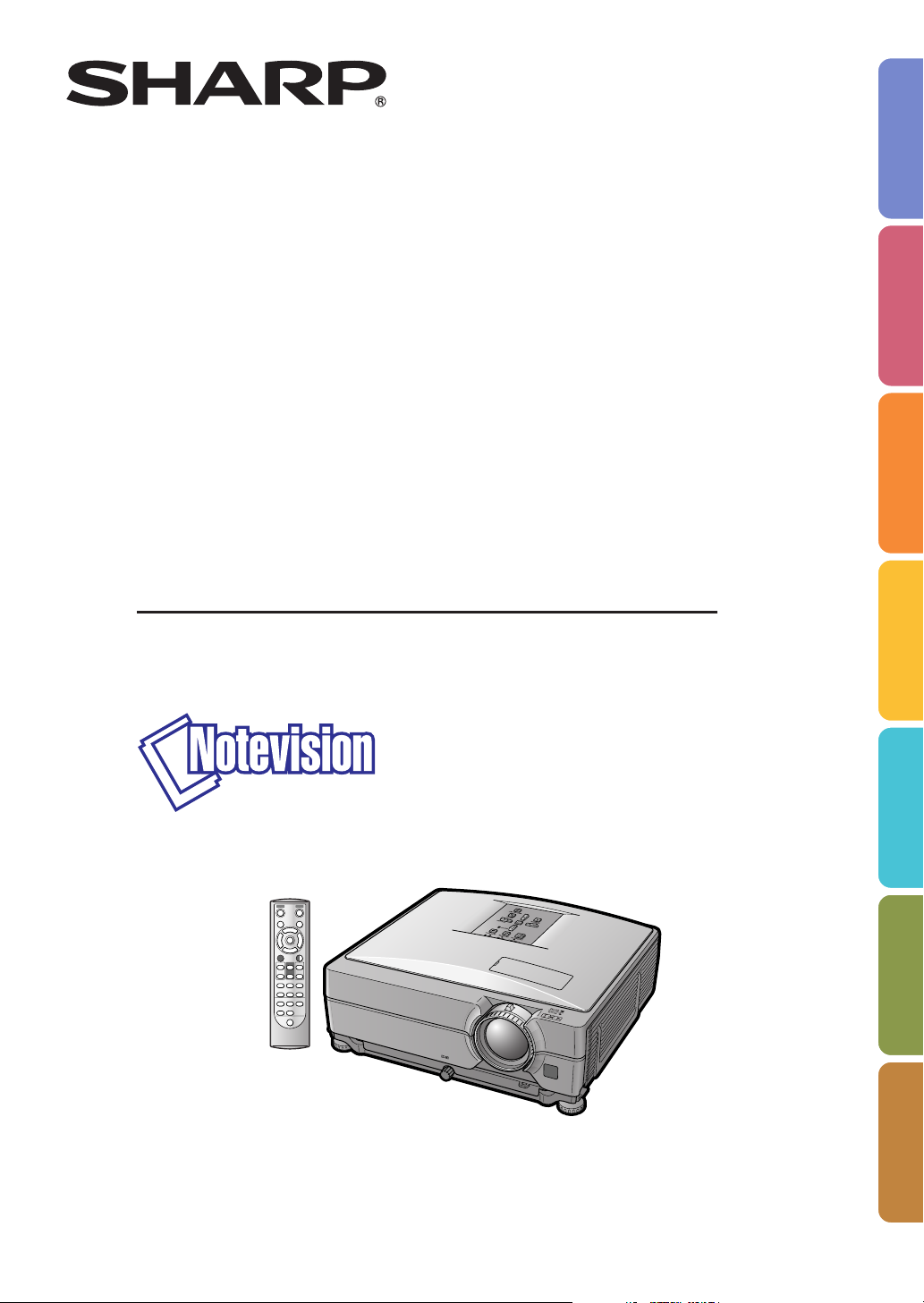
Inleiding
LCD-PROJECTOR
MODEL
XG-C430X
XG-C335X
XG-C330X
GEBRUIKSAANWIJZING
Snelstartgids
Installatie
Aansluitingen
Basisbediening
voorzieningen
Handige
Aanhangsel
Page 2
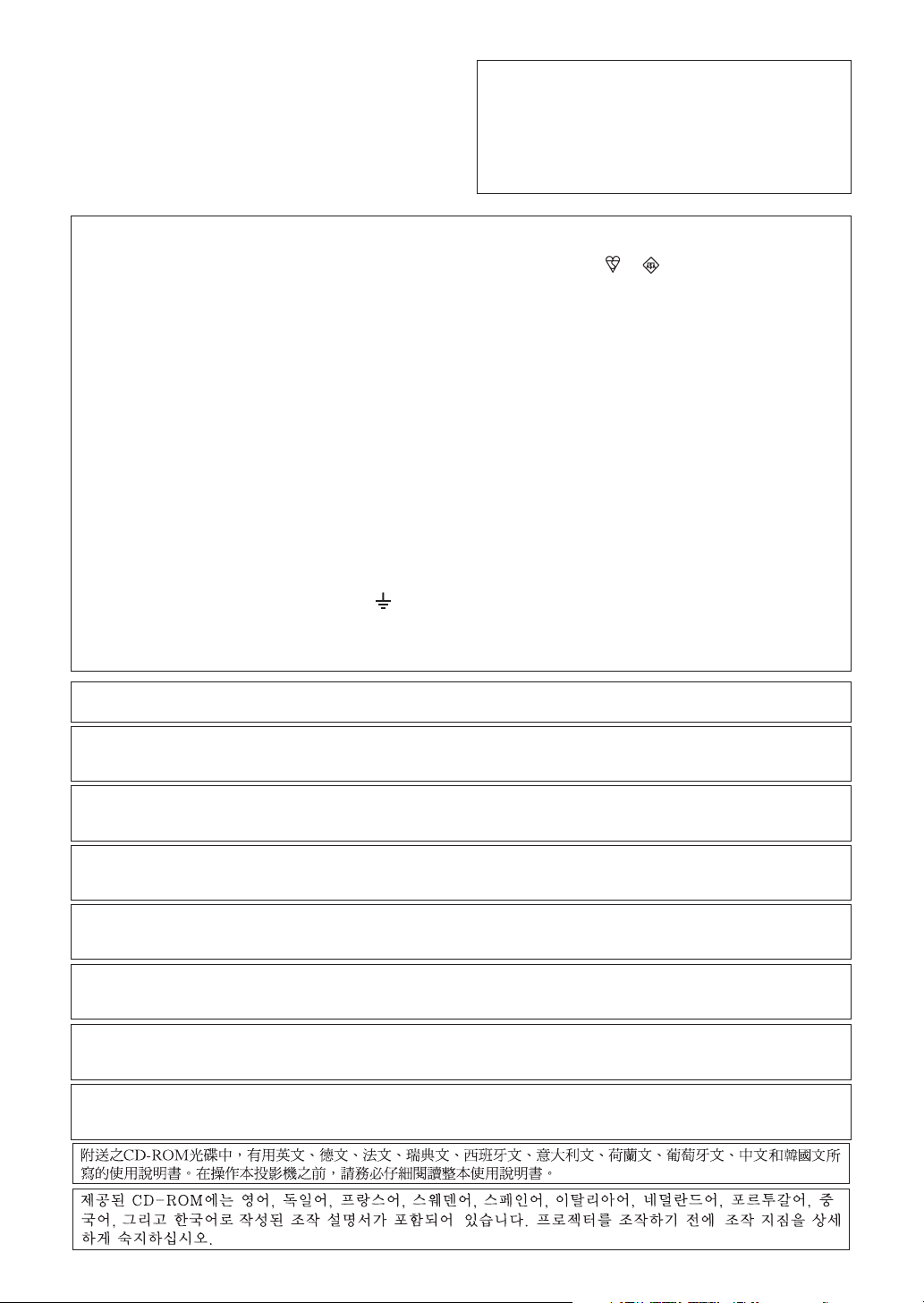
BELANGRIJK
• Noteer hier de model- en serienummers, die staan
aangegeven het achterpaneel van de projector. Deze
informatie heeft u nodig in geval van verlies of diefstal.
•
Controleer of alle meegeleverde accessoires, zoals
beschreven onder “Meegeleverde accessoires” op
bladzijde 10 van deze gebruiksaanwijzing, inderdaad
in de doos aanwezig zijn voor u de verpakking recyclet.
SPECIAL NOTE FOR USERS IN THE U.K.
The mains lead of this product is fitted with a non-rewireable (moulded) plug incorporating a 10A fuse. Should
the fuse need to be replaced, a BSI or ASTA approved BS 1362 fuse marked
above, which is also indicated on the pin face of the plug, must be used.
Always refit the fuse cover after replacing the fuse. Never use the plug without the fuse cover fitted.
In the unlikely event of the socket outlet in your home not being compatible with the plug supplied, cut off the
mains plug and fit an appropriate type.
DANGER:
The fuse from the cut-off plug should be removed and the cut-off plug destroyed immediately and disposed of
in a safe manner.
Under no circumstances should the cut-off plug be inserted elsewhere into a 10A socket outlet, as a serious
electric shock may occur.
To fit an appropriate plug to the mains lead, follow the instructions below:
WARNING:
THIS APPARATUS MUST BE EARTHED.
IMPORTANT:
The wires in this mains lead are coloured in accordance with the following code:
Green-and-yellow : Earth / Blue : Neutral / Brown : Live
As the colours of the wires in the mains lead of this apparatus may not correspond with the coloured markings
identifying the terminals in your plug proceed as follows:
Modelnummer:
Serienummer:
or and of the same rating as
• The wire which is coloured green-and-yellow must be connected to the terminal in the plug which is marked by
the letter E or by the safety earth symbol
or coloured green or green-and-yellow.
• The wire which is coloured blue must be connected to the terminal which is marked with the letter N or coloured black.
• The wire which is coloured brown must be connected to the terminal which is marked with the letter L or coloured red.
IF YOU HAVE ANY DOUBT, CONSULT A QUALIFIED ELECTRICIAN.
The supplied CD-ROM contains operation instructions in English, German, French, Swedish, Spanish, Italian, Dutch,
Portuguese, Chinese and Korean. Carefully read through the operation instructions before operating the projector.
Die mitgelieferte CD-ROM enthält Bedienungsanleitungen in Englisch, Deutsch, Französisch, Schwedisch, Spanisch,
Italienisch, Niederländisch, Portugiesisch, Chinesisch und Koreanisch. Bitte lesen Sie die Bedienungsanleitung vor der
Verwendung des Projektors sorgfältig durch.
Le CD-ROM fourni contient les instructions de fonctionnement en anglais, allemand, français, suédois,
espagnol, italien, néerlandais, portugais, chinois et coréen. Veuillez lire attentivement ces instructions avant de
faire fonctionner le projecteur.
Den medföljande CD-ROM-skivan innehåller bruksanvisningar på engelska, tyska, franska, svenska, spanska,
italienska, holländska, portugisiska, kinesiska och koreanska. Läs noga igenom bruksanvisningen innan
projektorn tas i bruk.
El CD-ROM suministrado contiene instrucciones de operación en inglés, alemán, francés, sueco, español,
italiano, holandés, portugués, chino y coreano. Lea cuidadosamente las instrucciones de operación antes de
utilizar el proyector.
Il CD-ROM in dotazione contiene istruzioni per l’uso in inglese, tedesco, francese, svedese, spagnolo, italiano,
olandese, portoghese, cinese e coreano. Leggere attentamente le istruzioni per l’uso prima di usare il
proiettore.
De meegeleverde CD-ROM bevat handleidingen in het Engels, Duits, Frans, Zweeds, Spaans, Italiaans,
Nederlands, Portugees, Chinees en Koreaans. Lees de handleiding zorgvuldig door voor u de projector in
gebruik neemt.
O CD-ROM fornecido contém instruções de operação em Inglês, Alemão, Francês, Sueco, Espanhol, Italiano,
Holandês, Português, Chinês e Coreano. Leia cuidadosamente todas as instruções de operação antes de
operar o projetor.
Page 3
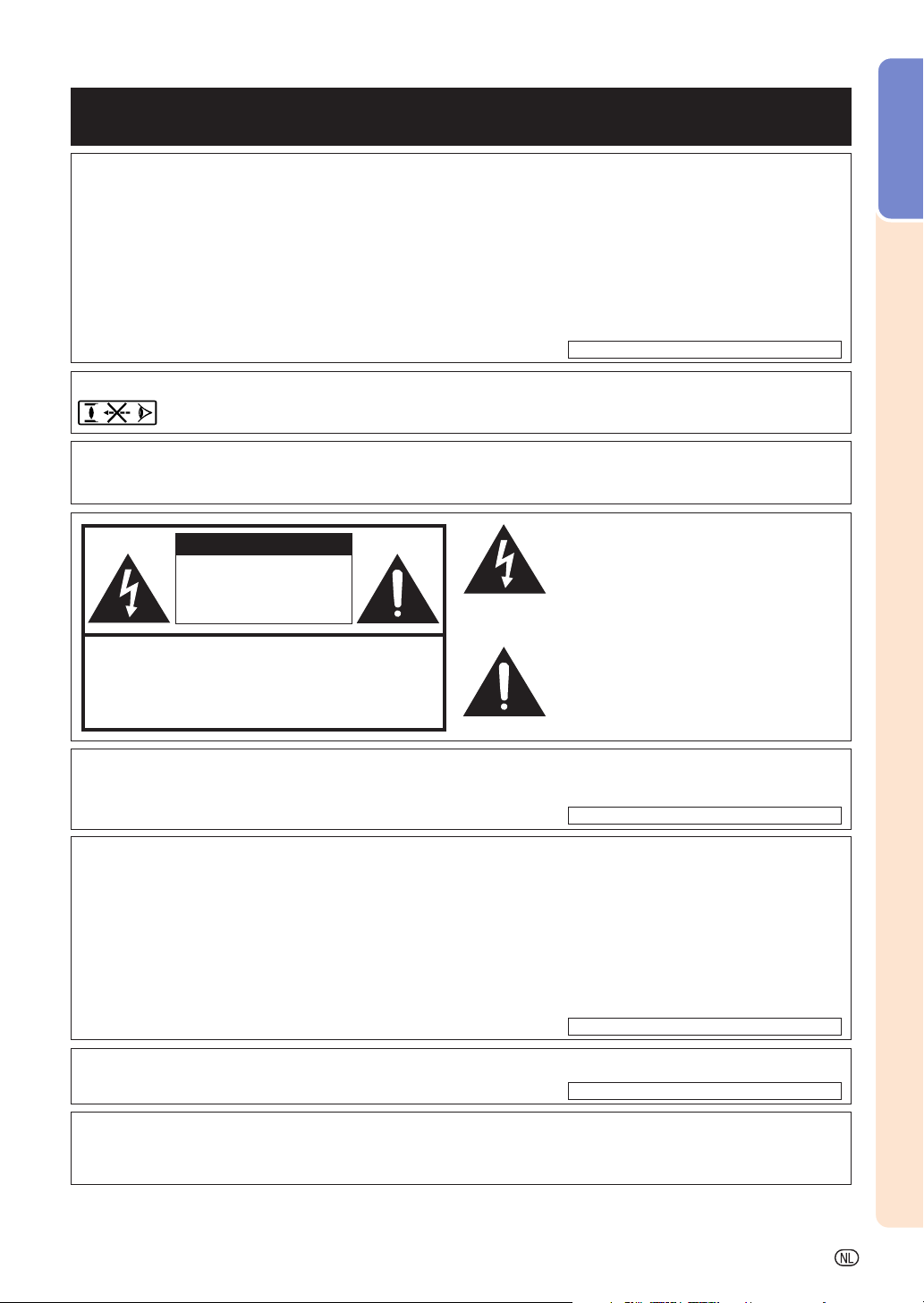
Lees deze gebruiksaanwijzing zorgvuldig door voordat u de projector in gebruik neemt.
Inleiding
Inleiding
NEDERLANDS
Er zijn twee belangrijke redenen om de garantie van uw nieuwe SHARP-projector onmiddellijk in orde
te brengen met de REGISTRATIEKAART die verpakt zit bij de projector.
1. GARANTIE
U komt meteen in aanmerking voor de volledige garantie op onderdelen, service en
reparatiewerkzaamheden die van toepassing is op dit product.
2. CONSUMENT-VEILIGHEIDSWETGEVING
U wordt onmiddellijk op de hoogte gesteld van eventuele veiligheidsbepalingen betreffende
inspecties, modificaties of het terugroepen van producten die door SHARP moeten worden
uitgevoerd op basis van de 1972 Consumer Product Safety Act. LEES ZORGVULDIG DE
BELANGRIJKE “BEPERKTE GARANTIE” CLAUSULE.
WAARSCHUWING
WAARSCHUWING
: Zeer sterke lichtbron. Kijk niet rechtstreeks in de lichtbundel. Let er vooral op dat kinderen
niet rechtstreeks in de lichtbundel kijken.
: Stel het apparaat niet bloot aan regen of vocht om brand of een
ALLEEN VOOR DE VERENIGDE STATEN
gevaarlijke elektrische schok te voorkomen.
Een bliksemsymbool in een gelijkzijdige
LET OP
GEVAARLIJKE SPANNINGEN.
GEEN SCHROEVEN VERWIJDEREN,
BEHALVE DE VOORGESCHREVEN
GEBRUIKER-ONDERHOUDSSCHROEVEN.
driehoek maakt de gebruiker attent op de
aanwezigheid van niet-geïsoleerde “gevaarlijke
spanningen” in het inwendige van het apparaat,
die zo groot kunnen zijn dat zij een ernstige
elektrische schok kunnen veroorzaken.
LET OP: OM DE KANS OP EEN ELEKTRISCHE SCHOK TE VERMINDEREN, MAG DE
ER ZIJN GEEN DOOR DE GEBRUIKER REPAREERBARE ONDERDELEN IN HET
LAAT ONDERHOUD EN REPARATIE OVER AAN BEVOEGD ONDERHOUDSPERSONEEL.
WAARSCHUWING
BEHUIZING NIET WORDEN GEOPEND.
APPARAAT, BEHALVE DE LAMPEENHEID.
: De FCC-bepalingen schrijven voor dat wijzigingen of modificaties in de apparatuur die niet
uitdrukkelijk door de fabrikant zijn goedgekeurd tot, gevolg kunnen hebben dat het gebruik
van de apparatuur niet meer toegestaan is.
Een uitroepteken in een gelijkzijdige driehoek
maakt de gebruiker attent op belangrijke
bedienings- en onderhoudsinformatie in de
documentatie die bij het apparaat wordt
geleverd.
ALLEEN VOOR DE VERENIGDE STATEN
INFORMATIE
Deze apparatuur is getest en bleek te voldoen aan de eisen en limieten voor Klasse A digitale
apparatuur, overeenkomstig Deel 15 van de FCC-bepalingen, die ontworpen zijn om redelijke
bescherming te verlenen tegen dergelijke storingen bij gebruik in een commerciële omgeving. In
deze apparatuur worden radiogolven opgewekt en verwerkt, en deze golven kunnen uitgestraald
worden. Als bij de installatie en/of het gebruik de instructies in de gebruiksaanwijzing niet strikt
opgevolgd worden, kan de apparatuur storing in radio-ontvangst veroorzaken. Gebruik van deze
apparatuur in een woongebied zal waarschijnlijk storingen veroorzaken. In dat geval dient de gebruiker
op zijn/haar eigen kosten alle maatregelen te nemen die nodig kunnen zijn om de storing op te
heffen.
Gebruik met deze apparatuur de meegeleverde computerkabel. Deze kabel zorgt ervoor dat de apparatuur
voldoet aan de voorschriften van FCC Klasse A.
WAARSCHUWING
:
Dit is een Klasse A-product. Het is mogelijk dat dit product in de huiselijke omgeving radiostoringen
veroorzaakt waartegen de gebruiker afdoende maatregelen dient te nemen.
ALLEEN VOOR DE VERENIGDE STATEN
ALLEEN VOOR DE VERENIGDE STATEN
-1
Page 4
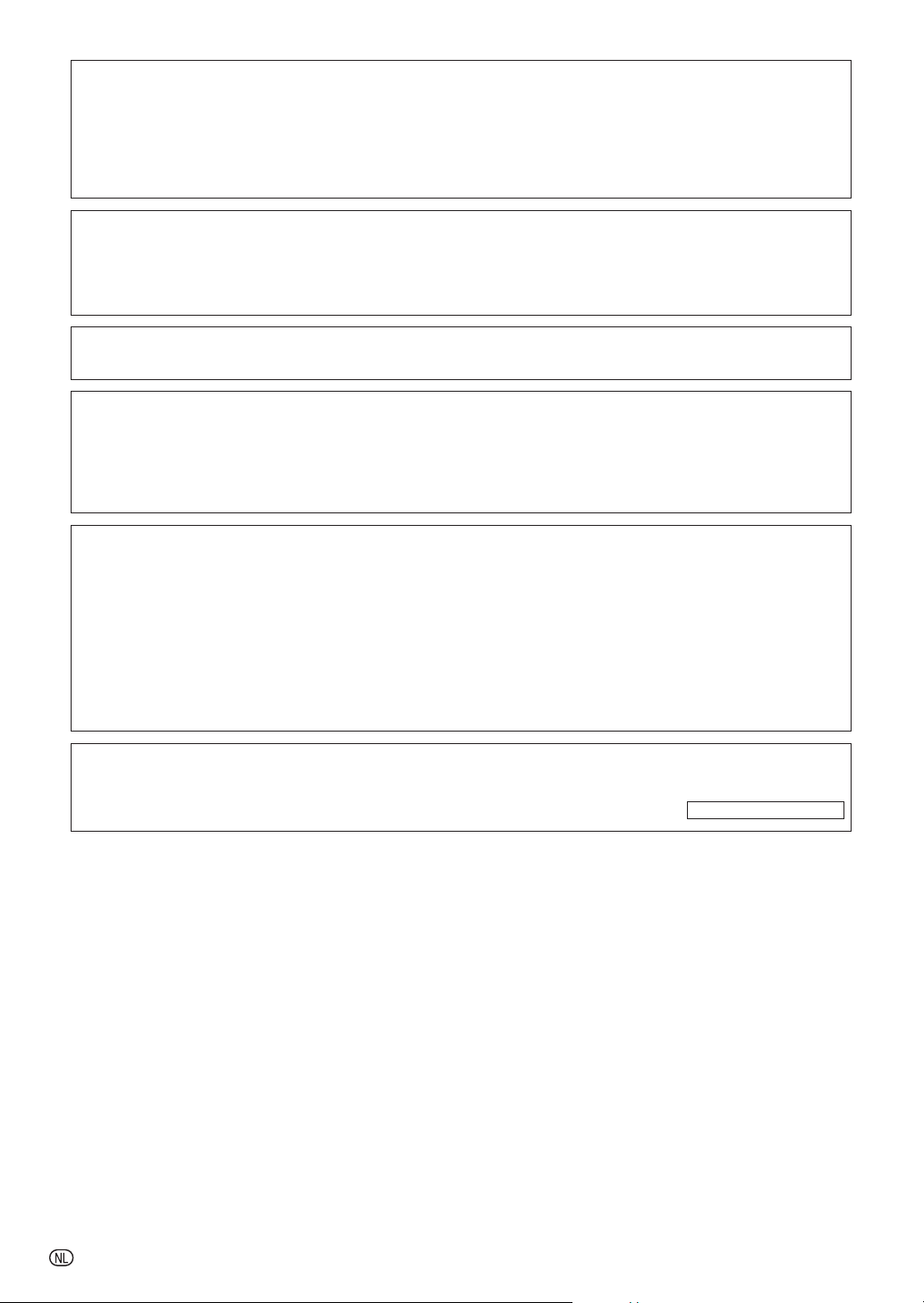
WAARSCHUWING:
De koelventilator in deze projector blijft ongeveer 90 seconden lopen nadat de projector in stand-by is gezet. Zet
daarom bij normaal gebruik de projector altijd in stand-by met de STANDBY-toets op de projector of op de
afstandsbediening. Controleer of de koelventilator tot stilstand is gekomen voordat u de projector in de draagtas
opbergt.
SCHAKEL BIJ NORMAAL GEBRUIK NOOIT DE STROOM VAN DE PROJECTOR UIT DOOR DE STEKKER UIT HET
STOPCONTACT TE TREKKEN. DOET U DIT TOCH, DAN ZAL DE LAMP VOORTIJDIG ONBRUIKBAAR RAKEN.
INDIEN U HET PRODUCT WILT WEGDOEN
In deze projector worden soldeertin en een lamp onder druk die een kleine hoeveelheid kwik bevat, gebruikt. Het
verwijderen van deze materialen kan aan diverse voorschriften zijn onderworpen op basis van milieu-overwegingen.
Voor informatie betreffende verwijderen of recycling kunt u contact opnemen met de plaatselijke autoriteiten of, als
u zich in de Verenigde Staten bevindt, met de Electronics Industries Alliance:www.eiae.org.
Belangrijke informatie betreffende het vervangen van de lamp
Zie “Vervangen van de lamp” op bladzijde 60.
Deze SHARP-projector maakt gebruik van een LCD-paneel (Liquid Crystal Display). Dit zeer geavanceerde paneel
bevat 786,432 pixels (x RGB) TFT’s (Thin Film Transistors). Net als andere hoogwaardige elektronische producten,
zoals grootbeeld-TV’s, videosystemen en videocamera’s, moeten projectoren voldoen aan bepaalde
tolerantienormen.
Dit apparaat heeft enkele, binnen de tolerantienormen vallende, inactieve beeldpunten die kunnen resulteren in
inactieve punten op het beeldscherm. Dit heeft geen invloed op de beeldkwaliteit of de levensduur van het apparaat.
∑ Microsoft
® en Windows
® zijn gedeponeerde handelsmerken van Microsoft Corporation in de Verenigde
Staten en/of andere landen.
∑ PC/AT is een gedeponeerd handelsmerk van International Business Machines Corporation in de Verenigde
Staten.
∑ Adobe
∑ Macintosh
® Reader
® is een handelsmerk van Adobe Systems Incorporated.
® is een gedeponeerd handelsmerk van Apple Computer, Inc. in de Verenigde Staten en/of
andere landen.
∑ Alle andere bedrijfs- of productnamen zijn handelsmerken of gedeponeerde handelsmerken van hun
respectieve eigenaars.
Officiële vertegenwoordiging verantwoordelijk voor de EU-markt
SHARP ELECTRONICS (Europe) GmbH
Sonninstraße 3, D-20097 Hamburg
ALLEEN E.U.-LANDEN
-2
Page 5
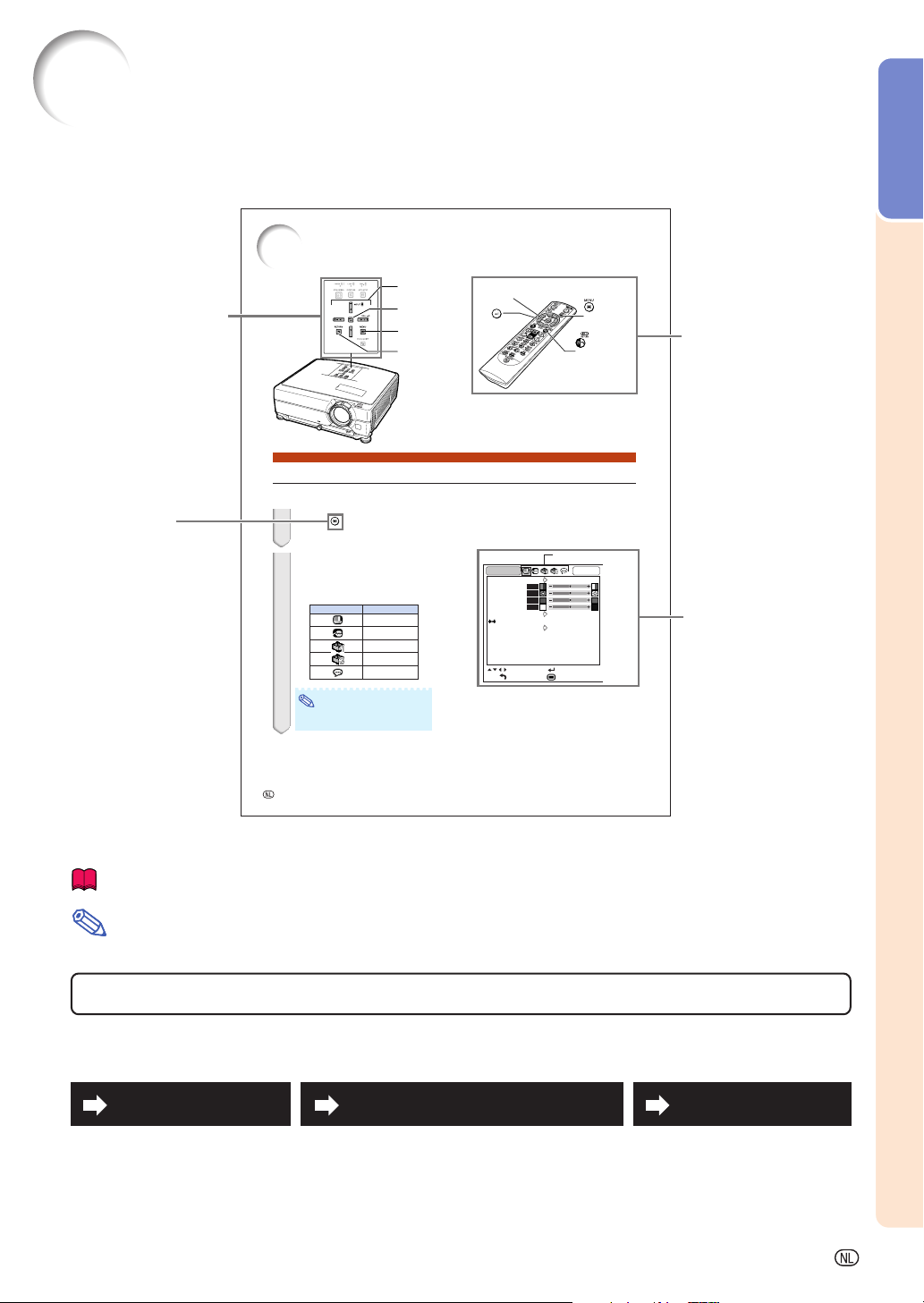
Hoe u deze gebruiksaanwijzing moet lezen
••
• De afbeeldingen en schermweergaven in deze handleiding zijn vereenvoudigd omwille van
••
de duidelijkheid en kunnen enigszins verschillen van de werkelijke weergave.
Gebruik van het menuscherm
Inleiding
De knoppen die bij
deze bediening
gebruikt worden
De knop die
gebruikt wordt
in deze stap
Insteltoetsen
('/"/\/|)
ENTER-toets
MENU-toets
RETURN-toets
MOUSE/insteltoetsen
('/"/\/|)
ENTER-toets
Menuselectie
Voorbeeld: Instellen van “Helder”
• Deze handeling kan ook worden uitgevoerd met behulp van de knoppen op de projector.
1
Druk op
MENU.
•
Het menuscherm “Beeld” voor de gekozen
ingangsfunctie wordt weergegeven.
||
2
Druk op
menuschermen weer te geven.
• Het menupictogram van het gekozen
menu wordt gemarkeerd.
• Het menu “Fijn sync.” is niet
-42
\\
| of
\ om de overige
||
\\
Menupictogram Menuscherm
Opmerking
beschikbaar voor VIDEO of S-VIDEO.
Beeld
Fijn sync.
Opties1
Opties2
Taal
Voorbeeld: menuscherm “Beeld” voor de
COMPUTER/COMPONENT 1
(RGB)-functie
SEL/INS
RETUR
Menupictogrammen
Standaard
0
0
0
0
7500K
Auto
ENTER
END
Beeld
Beeldmodus
Contrast
Helder
Rood
Blauw
Kleurtmp
Reset
Signaaltype
MENU-toets
RETURN-toets
COMP.1
De knoppen die bij
deze bediening
gebruikt worden
On screen display
Info
.................Instructies voor het bedienen van de projector.
... H
Opmerking
ier wordt extra informatie verschaft voor de instelling en bediening van de projector.
Verwijzingen
Onderhoud Oplossen van problemen Index
Bladzijde 68Bladzijden 64 en 65Bladzijde 55
-3
Page 6
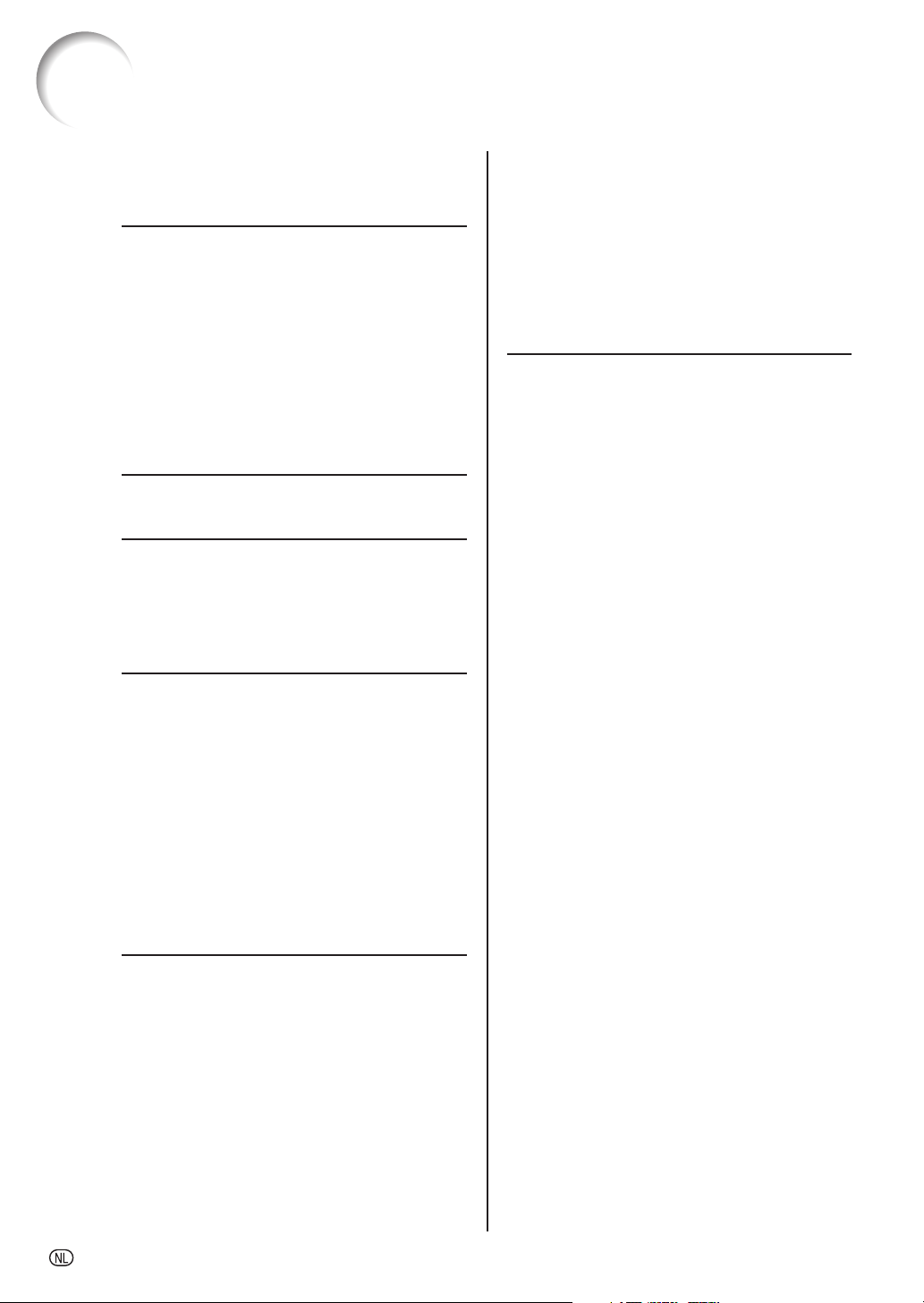
Inhoud
Voorbereiding
Inleiding
Hoe u deze gebruiksaanwijzing moet lezen ....
Inhoud ............................................................. 4
Toegang krijgen tot de
PDF-gebruiksaanwijzingen ...................... 6
BELANGRIJKE
VEILIGHEIDSVOORSCHRIFTEN.............. 7
Accessoires .................................................. 10
Benaming en functie van de onderdelen ... 12
Gebruik van de afstandsbediening ............ 15
Bedieningsbereik............................................... 15
Plaatsen van de batterijen ................................. 15
Snelstartgids
Snelstartgids ................................................ 16
Installatie
Instellen van de projector............................ 18
Instellen van de projector .................................. 18
Projectie-instellingen ......................................... 19
Opbergen van de projector ......................... 20
Hoe gebruikt u de draagtas? ............................ 20
Aansluitingen
Voorbeelden van aansluitkabels ................. 21
Aansluiten van de projector op een
computer ................................................. 23
Aansluiten op videoapparatuur .................. 25
Bedienen van de projector met een
computer ................................................. 27
Aansluiten op een beeldscherm met een
RGB-ingangsaansluiting ....................... 28
Aansluiten op een versterker of andere
audioapparatuur ..................................... 29
Gebruik
Basisbediening
In/uitschakelen van de projector ................ 30
Aansluiten van het netsnoer .............................. 30
De projector inschakelen................................... 30
De projector uitschakelen
(de projector in de ruststand zetten) ........... 30
Beeldprojectie .............................................. 31
Gebruik van de stelvoetjes ................................ 31
Correctie van perspectivische vervorming ....... 32
Instellen van de lens .......................................... 33
De INGANG-functie omschakelen .................... 34
Het volume instellen .......................................... 35
Het zwarte scherm weergeven en het geluid
tijdelijk uitschakelen .................................... 35
Weergeven van een vergroot deel van een
beeld ........................................................... 35
Een beeld stilzetten ........................................... 35
Weergave en instelling van de pauzetimer ....... 36
3
In- en uitschakelen van de Eco/stille modus .....
Kiezen van de beeldmodus .............................. 36
Aanpassen van de beeldgrootte ....................... 37
Gebruik van de afstandsbediening als
draadloze muis ............................................ 39
Handige voorzieningen
Menu-onderdelen ......................................... 40
Gebruik van het menuscherm..................... 42
Menuselectie ..................................................... 42
Beeldinstellingen (menu “Beeld”) .............. 44
Kiezen van de beeldmodus ..................................
Instellen van het beeld ...................................... 44
Kleurtemperatuur instellen ................................ 45
De instelling signaaltype ................................... 45
Het dynamische bereik selecteren .................... 45
De modus Progressief selecteren ..................... 45
Instellen van het videosignaal ........................... 45
Instellen van het computerbeeld
(menu “Fijn sync.”) ................................. 46
Het computerbeeld instellen ............................. 46
Instellen van de resolutie ................................... 46
Instellen van de automatische synchronisatie... 46
Controleren van het ingangssignaal.................. 46
Gebruik van het menu “Opties1” ................ 47
Controleren van de resterende levensduur
van de lamp ................................................ 47
Instellen van de grootte aanpassen-functie ...... 47
Instellen van de beeldpositie ............................ 47
Trapeziumcorrectie ............................................ 48
Instellen van het on-screen display ................... 48
Kiezen van een start- en achtergrondbeeld ....... 48
Instellen van de Eco/stille modus ...................... 48
Automatische uitschakeling .............................. 48
Instellen van het systeemgeluid ........................ 49
Selecteren van de positie van het menuscherm ...
Systeemvergrendelingsfunctie .......................... 49
Toetsvergrendeling ............................................ 50
Direct aan functie .............................................. 50
Nuttige, tijdens installatie ingestelde functies
(menu “Opties2”)..................................... 51
Instellen van een wachtwoord ........................... 51
Als u het wachtwoord vergeet ........................... 51
Luidsprekerinstellingen ..................................... 52
Het audiouitvoertype instellen ........................... 52
De geprojecteerde beelden omkeren/
weergeven in spiegelbeeld ......................... 52
Ventilatormodus-instelling ................................. 52
Monitor uit .......................................................... 52
LAN/RS232C ..................................................... 52
De transmissiesnelheid selecteren (RS-232C) ... 52
Instelling voor DHCP-Klient ............................... 53
TCP/IP instelling ................................................ 53
Controleren van de netwerkgegevens
van de projector .......................................... 54
Te rugkeren naar de standaardinstellingen ........ 54
Kiezen van de taal voor de
beeldscherm-aanduidingen (OSD) .............. 54
36
44
49
-4
Page 7
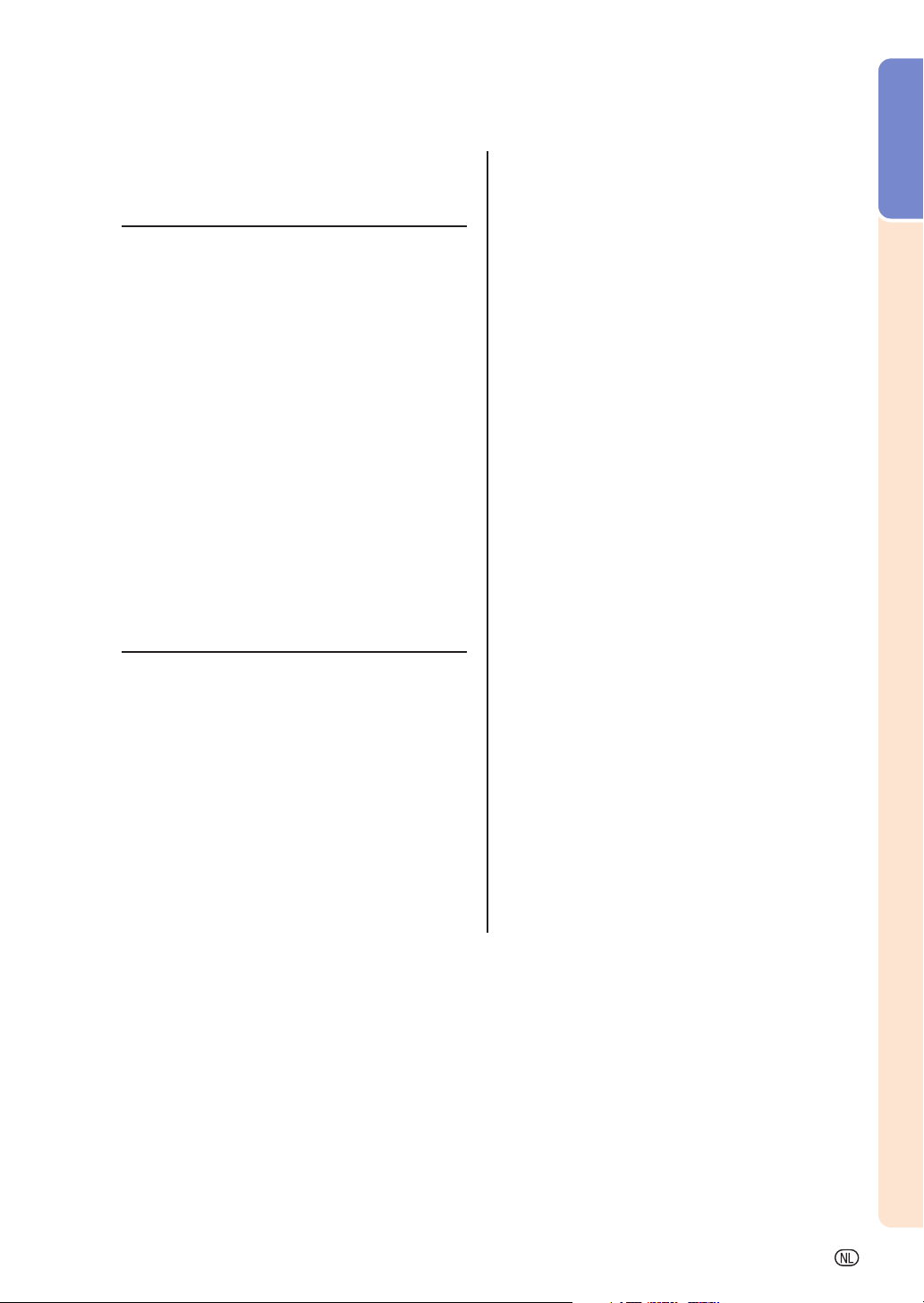
Referentie
Aanhangsel
Onderhoud .................................................... 55
Vervangen van het luchtfilter ...................... 56
Vervangen van het luchtfilter ............................. 56
Onderhoudsindicators................................. 58
Betreffende de lamp..................................... 60
Lamp ................................................................. 60
Belangrijke opmerkingen betreffende de lamp ...
Vervangen van de lamp .................................... 60
Verwijderen en installeren van de lampeenheid ...
Te rugstellen van de lamptimer .......................... 62
Tabel met compatibele computers ............. 63
Oplossen van problemen ............................ 64
Voor assistentie van SHARP ....................... 66
Technische gegevens .................................. 67
Index .............................................................. 68
INSTELGIDS
Zie de “INSTELGIDS” op de
meegeleverde CD-ROM voor
verdere informatie.
Opstellen van het scherm ............................. 2
Schermgrootte en projectie-afstand ............ 3
Vervangen van de lens .................................. 9
Toeknning van de aansluitpinnen .............. 11
RS-232C Specificatie en
opdrachtinstellingen ............................... 13
Instellen van de netwerkomgeving
van de projector...................................... 18
Controleren van de projector via een LAN
Instellen van de projector d.m.v.
RS-232C of Telnet ................................... 29
De lamptimer van de projector
terugstellen via LAN ............................... 39
Oplossen van problemen ............................ 41
Afmetingen ................................................... 44
Inleiding
60
61
.... 24
-5
Page 8
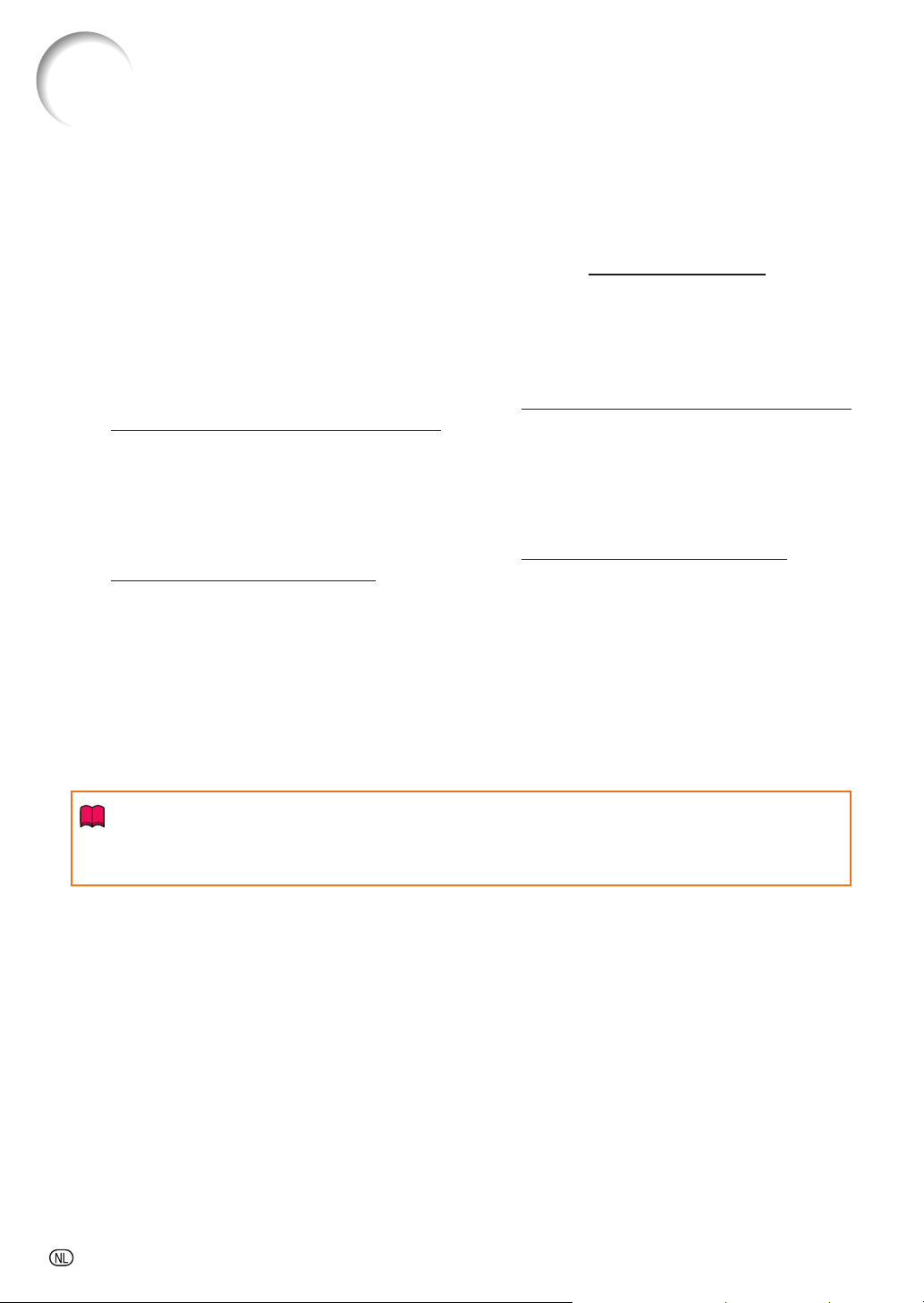
Toegang krijgen tot de PDF-gebruiksaanwijzingen
De CD-ROM bevat handleidingen in PDF-formaat in verscheidene talen zodat u de projector
kunt bedienen, zelfs als u deze handleiding niet tot uw beschikking heeft. Om deze handleiding
te kunnen gebruiken, moet eerst Adobe® Reader® op uw PC (Windows® of Macintosh®)
geïnstalleerd zijn.
Download de juiste versie van Adobe® Reader
Openen van de PDF-gebruiksaanwijzingen
Voor Windows®:
1 Plaats de CD-ROM in het CD-ROM-station.
2 Dubbelklik op het pictogram “Deze Computer”.
3 Dubbelklik op het “CD-ROM”-station.
4
Wanneer u de gebruiksaanwijzing wilt lezen
1) Dubbelklik op de map “MANUALS”.
2) Dubbelklik op de taal (naam van de map)
die u wilt openen.
3) Dubbelklik op het PDF-bestand “C430_” om
de handleidingen van de projector te
openen.
Wanneer u de instelgids wilt lezen
1) Dubbelklik op de map “SETUP”.
2) Dubbelklik op de taal (naam van de map)
die u wilt openen.
3) Dubbelklik op het PDF-bestand “C430_S”
om de instelgids te openen.
® van het internet (http://www.adobe.com).
Voor Macintosh
1 Plaats de CD-ROM in het CD-ROM-station.
2 Dubbelklik op het “CD-ROM”-pictogram.
3
Wanneer u de gebruiksaanwijzing wilt lezen
1) Dubbelklik op de map “MANUALS”.
2) Dubbelklik op de taal (naam van de map)
die u wilt openen.
3) Dubbelklik op het PDF-bestand “C430_” om
de handleidingen van de projector te
openen.
Wanneer u de instelgids wilt lezen
1) Dubbelklik op de map “SETUP”.
2) Dubbelklik op de taal (naam van de map)
die u wilt openen.
3) Dubbelklik op het PDF-bestand “C430_S”
om de instelgids te openen.
®
:
Info
• Als u het gewenste PDF-bestand niet kunt openen door te dubbelklikken met de muis, dient u eerst
-6
Adobe
®
Reader® op te starten en daarna het gewenste bestand op te geven via het menu “File”, “Open”.
Page 9
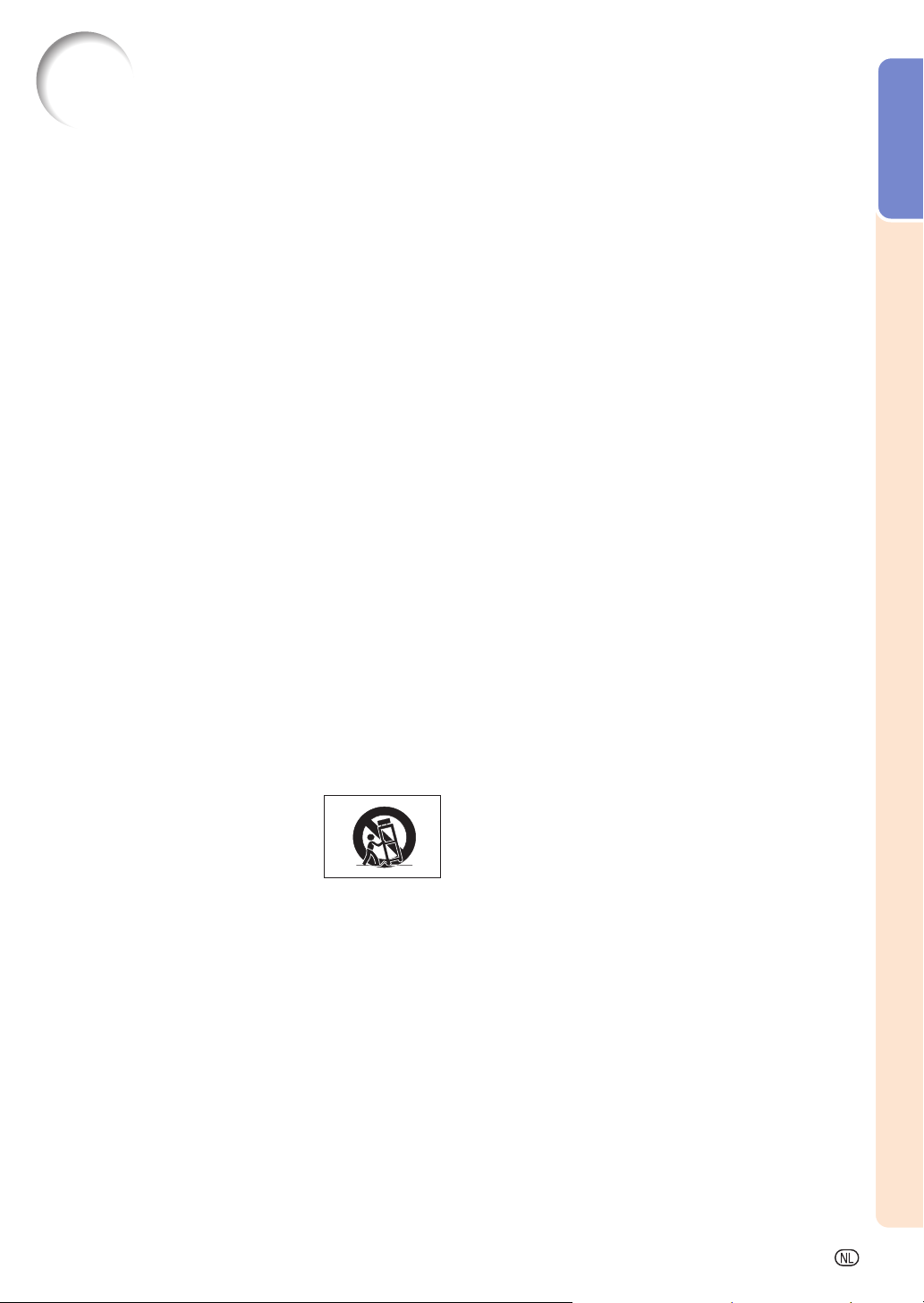
BELANGRIJKE VEILIGHEIDSVOORSCHRIFTEN
Inleiding
LET OP:
Lees al deze instructies door alvorens dit apparaat in gebruik te nemen en bewaar ze voor later gebruik.
Met elektrische energie kunt u heel wat nuttige functies uitvoeren. Dit apparaat is zodanig ontworpen en vervaardigd dat uw
persoonlijke veiligheid wordt gevrijwaard. ONJUIST GEBRUIK KAN EVENWEL LEIDEN TOT EEN EVENTUELE ELEKTRISCHE
SCHOK OF BRANDGEVAAR. Om de ingebouwde veiligheidsvoorzieningen van dit apparaat niet teniet te doen, dient u de
volgende basisregels goed in acht te nemen bij de installatie, het gebruik en het onderhoud van de projector.
1. Lees de gebruiksaanwijzing
Lees alle veiligheids- en bedieningsinstructies in de
gebruiksaanwijzing voordat u het apparaat gebruikt.
2. Bewaar de gebruiksaanwijzing
Bewaar de gebruiksaanwijzing voor het geval u deze
in de toekomst nogmaals nodig heeft.
3. Neem alle waarschuwingen in acht
Neem alle waarschuwingen op het product en in de
gebruiksaanwijzing in acht.
4. Volg alle instructies op
Alle bedieningsinstructies e.d. moeten nauwgezet
worden opgevolgd.
5. Reinigen
Trek de stekker uit het stopcontact voordat u begint met
schoonmaken. Gebruik geen vloeibare reinigingsmiddelen of
sprays. Reinig het apparaat uitsluitend met een vochtige doek.
6. Hulpstukken
Voorkom problemen en gebruik geen hulpstukken die niet
door de fabrikant van het apparaat worden aanbevolen.
7. Water en vocht
Gebruik het apparaat niet in de buurt van water,
bijvoorbeeld in de buurt van een bad, wastafel, aanrecht,
wasmachine, zwembad of in een vochtige kelder enz.
8. Accessoires
Plaats het apparaat niet op een wankel rek, karretje, statief,
steunbeugel of tafel. Het apparaat zou kunnen vallen en
een kind of volwassene ernstig kunnen verwonden, en
tevens kan het apparaat zelf zwaar worden beschadigd.
Gebruik uitsluitend een rek, karretje, statief, steunbeugel
of tafel die door de fabrikant wordt aanbevolen of die bij
het apparaat wordt verkocht. Volg voor eventuele
montagewerkzaamheden altijd de instructies van de
fabrikant op en gebruik ook uitsluitend montageaccessoires die door de fabrikant worden aanbevolen.
9. Transport
Als het apparaat op een verplaatsbaar rek
is gezet, dient dit voorzichtig te worden
verplaatst. Het rek kan namelijk omvallen
bij plotseling stoppen, te hard duwen of
rijden over een ongelijke ondergrond.
10. Ventilatie
In de behuizing van het apparaat zijn gleuven en
openingen die dienen voor de ventilatie. Voor een veilige
werking en bescherming tegen oververhitting mogen
de ventilatieopeningen nooit worden geblokkeerd of
afgedekt door het apparaat op een bed, divan, dik
vloerkleed e.d. te zetten. Het apparaat mag ook niet in
een afgesloten ruimte, zoals een boekenkast, worden
geplaatst, tenzij voor een goede ventilatie wordt gezorgd
of alle instructies van de fabrikant zijn opgevolgd.
11. Voeding
Het apparaat mag uitsluitend op de stroomvoorzieningsbron
worden gebruikt die op het typelabel is vermeld. Raadpleeg
uw dealer of het plaatselijke elektriciteitsbedrijf indien u niet
zeker bent van het type stroomvoorziening in uw huis. Voor
apparaten die gebruikt worden op batterijen of op andere
stroombronnen, wordt verwezen naar de gebruiksaanwijzing
die bij het apparaat wordt geleverd
.
12. Uitvoering van de netstekker
Dit apparaat is uitgerust met één van de volgende
soorten stekkers. Als de stekker niet in het stopcontact
past, neemt u contact op met uw elektricien.
Negeer de veiligheidsvoorziening van de stekker niet.
a. Tweedraads(net)stekker.
b.
Driedraads geaarde(net)stekker met aardingspen.
Deze stekker past alleen in een geaard stopcontact.
13. Bescherming van het netsnoer
Leg het netsnoer zodanig dat er niet gemakkelijk
iemand op gaat staan of dat het snoer niet door een
voorwerp wordt platgedrukt. Let hier vooral goed op in
de buurt van de stekkers, bij het stopcontact en op de
plaats waar het snoer uit het apparaat komt.
14. Bliksem
Om veiligheidsredenen dient u bij bliksem of wanneer u het
apparaat langere tijd niet denkt te gebruiken, de stekker van
het netsnoer uit het stopcontact te trekken. Dit om
beschadiging van het apparaat te voorkomen als gevolg van
blikseminslag of plotselinge stroompieken in de stroomleiding.
15. Overbelasting
Zorg dat de stopcontacten, verlengsnoeren en
stekkerdozen niet overbelast worden, want dit kan
resulteren in brand of een elektrische schok.
16. Binnendringen
Duw nooit voorwerpen via de openingen in de behuizing van
het apparaat naar binnen, omdat deze dan onderdelen die onder
hoogspanning staan, kunnen raken of kortsluiting kunnen
veroorzaken, met brand of een elektrische schok tot gevolg. Let
tevens op dat er nooit vloeistof op het apparaat wordt gemorst.
van voorwerpen en
vloeistoffen
17. Reparaties
Probeer het apparaat nooit zelf te repareren. Bij het openen
of verwijderen van de afdekplaten stelt u zich bloot aan
een ernstige elektrische schok en andere gevaren. Laat
reparatie over aan erkend onderhoudspersoneel.
18. Beschadigingen die reparatie vereisen
Bij de volgende omstandigheden moet u de stekker uit
het stopcontact trekken en het apparaat door erkend
onderhoudspersoneel laten repareren:
a. Als het netsnoer of de netstekker is beschadigd.
b. Als er vloeistof of een voorwerp in het apparaat
is terechtgekomen.
c.
Als het apparaat blootgesteld is geweest aan regen of water.
d.
Als de normale aanwijzingen worden opgevolgd, maar
het apparaat niet juist functioneert. Gebruik alleen de
bedieningsorganen die in de gebruiksaanwijzing worden
aangegeven. Bij een onjuiste instelling van andere
bedieningsorganen kan het apparaat mogelijk beschadigd
worden, met tot gevolg dat reparatiewerkzaamheden voor
een juiste werking van het apparaat door erkend
onderhoudspersoneel moeilijker en duurder kunnen
worden.
e.
Als het apparaat is gevallen of de behuizing is beschadigd.
f.
Als het apparaat duidelijk minder goed functioneert.
Dit duidt erop dat het tijd is voor onderhoud.
19. Vervangingsonderdelen
Wanneer onderdelen vervangen moeten worden, zorg er dan
voor dat het onderhoudspersoneel uitsluitend onderdelen
gebruikt die door de fabrikant worden aanbevolen of die
dezelfde eigenschappen hebben als de originele
onderdelen. Het gebruik van andere onderdelen kan brand,
een elektrische schok of andere problemen veroorzaken.
20. Veiligheidscontrole
Vraag het onderhoudspersoneel om na de onderhoudsof
reparatiewerkzaamheden een veiligheidscontrole uit te voeren,
zodat u zeker weet dat het apparaat juist en veilig functioneert.
21. Wand- of plafondmontage
Dit apparaat mag uitsluitend volgens de aanbevelingen van de
fabrikant aan een wand of het plafond worden bevestigd.
22. Hitte
Houd het apparaat uit de buurt van warmtebronnen zoals
verwarmingsradiators, haarden, kachels en andere voorwerpen
(inclusief versterkers) die warmte afgeven.
-7
Page 10
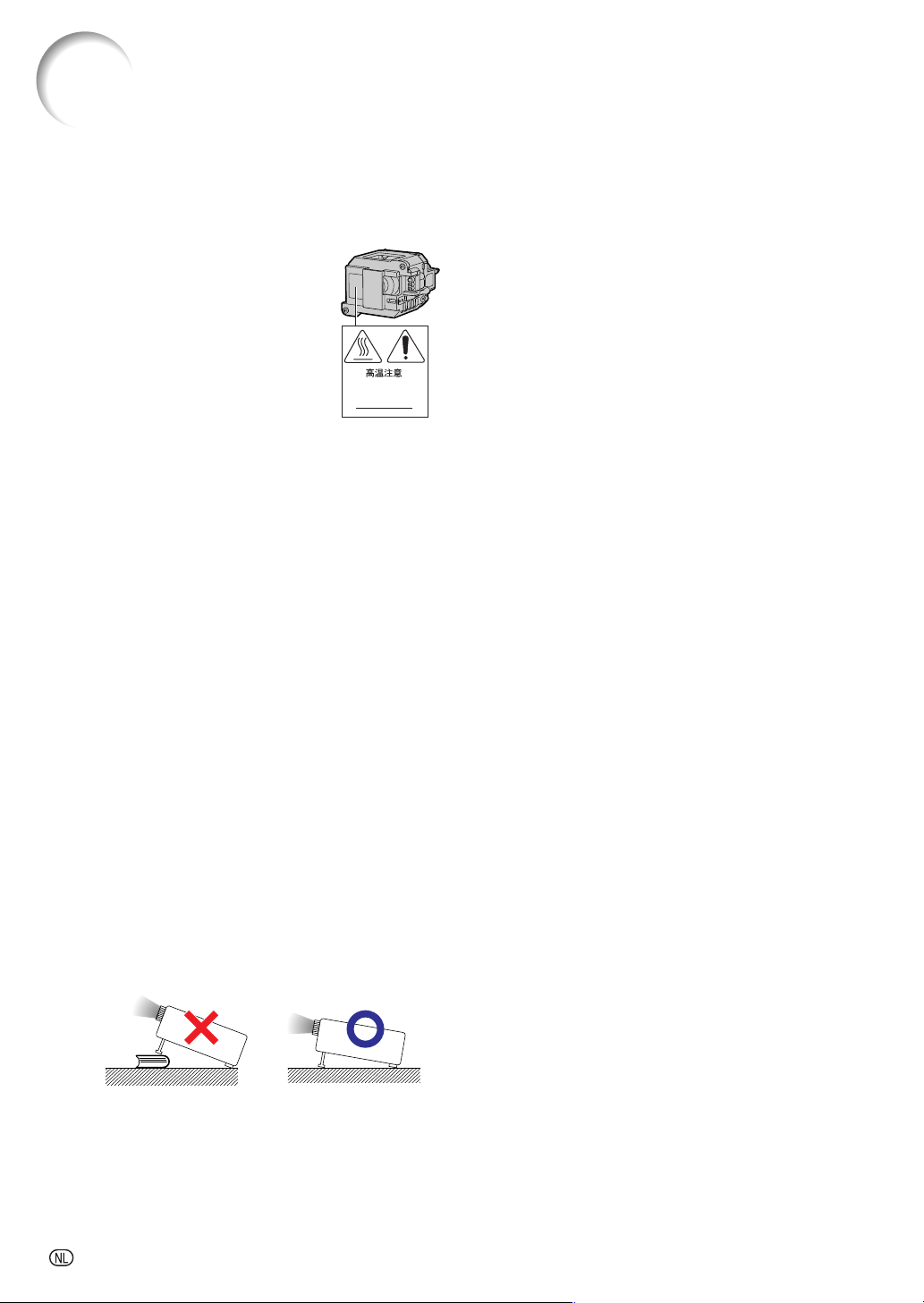
BELANGRIJKE VEILIGHEIDSVOORSCHRIFTEN
Lees de volgende veiligheidsvoorschriften voordat u uw
projector opstelt.
Voorzichtig met de lampeenheid
■
Als de lamp gesprongen is, kunnen
glassplinters gevaar veroorzaken.
Indien de lamp gesprongen is,
neemt u contact op met de
dichtstbijzijnde erkende Sharp
projectordealer of servicecentrum
om de lamp te laten vervangen.
Zie “Vervangen van de lamp” op
bladzijde 60.
CAUTION
PRECAUCIÓN
PRÉCAUTION
Voorzichtig bij het opstellen van de projector
■
Met het oog op een minimaal onderhoud en het
behoud van een hoge beeldkwaliteit beveelt
SHARP aan deze projector te installeren in een
ruimte die vrij is van vocht, stof en sigarettenrook.
Wanneer de projector onder dergelijke
omstandigheden wordt gebruikt, moeten de
ventilatieopeningen en de lens vaker worden
schoongemaakt. Wanneer de projector aan vocht,
stof of rook wordt blootgesteld, moet de lens vaker
dan normaal worden gereinigd. Gebruik van de
projector in dit soort ruimten zal de levensduur van
de projector niet verkorten mits u de projector
regelmatig laat reinigen. Het reinigen van het
inwendige gedeelte van de projector mag
uitsluitend door een erkende Sharp projectordealer
of servicecentrum worden uitgevoerd.
Stel de projector niet op in ruimten die
blootstaan aan direct zonlicht of fel licht.
■ Plaats het scherm zo dat het zich niet in direct
zonlicht of kamerverlichting bevindt. Licht dat direct op het scherm valt, zal de kleuren doen
verbleken en het kijken bemoeilijken. Doe de
gordijnen dicht en dim de verlichting wanneer u het
scherm opstelt in een zonnige of fel verlichte ruimte.
De projector kan veilig worden gekanteld
tot een hoek van maximaal 9 graden.
■ Plaats de projector binnen een hoek van ±9
graden ten opzichte van de horizontale stand.
Gebruik van de projector op grote
hoogte, zoals in de bergen (hoogten van
meer dan 1.500 meter (4.900 voet))
■ Wanneer u de projector op grote hoogte
gebruikt waar de lucht ijl is, dient u de
“Ventilatormodus” op “Hoog” te zetten. Indien
dit wordt verzuimd, kan dit de levensduur van
het optische systeem nadelig beïnvloeden.
-8
Waarschuwing betreffende het opstellen
van de projector op een hoge plaats
■ Als u de projector op een hoge plaats opstelt,
moet u er goed op letten dat de projector
stevig staat, om te voorkomen dat de projector een letsel veroorzaakt wanneer deze zou
vallen.
Stel de projector niet bloot aan sterke
schokken en/of trillingen.
■ Wees voorzichtig met de lens en vermijd dat
het oppervlak ervan wordt geraakt of
beschadigd.
Gun uw ogen af en toe wat rust.
■ Het gedurende langere tijd ononderbroken
kijken naar het scherm is zeer belastend voor
de ogen.
Vermijd plaatsen met extreme
temperaturen.
■ De bedrijfstemperatuur voor de projector ligt
tussen 41°F en 95°F (+5°C en +35°C).
■ De opslagtemperatuur voor de projector ligt
tussen –4°F en 140°F (–20°C en +60°C).
Blokkeer de inlaat- en uitlaatopeningen
niet.
■ Laat ten minste 7 7/8" (20 cm) ruimte tussen
de uitlaatopening en de dichtstbijzijnde wand
of ander obstakel.
■ Controleer of de inlaatopening en de
ventilatiegleuven niet geblokkeerd zijn.
■
Als de koelventilator geblokkeerd wordt, zal
een veiligheidsvoorziening de projector
automatisch in stand-by schakelen. Dit duidt
niet op een defect (Zie bladzijden 58 en 59.).
Haal de stekker van het netsnoer van de projector uit het stopcontact en wacht minstens
10 minuten. Plaats de projector zodanig dat
de inlaat- en uitlaatopeningen niet zijn
geblokkeerd, steek dan de stekker weer in het
stopcontact en zet de projector aan. De projector zal vervolgens opnieuw normaal
functioneren.
Page 11
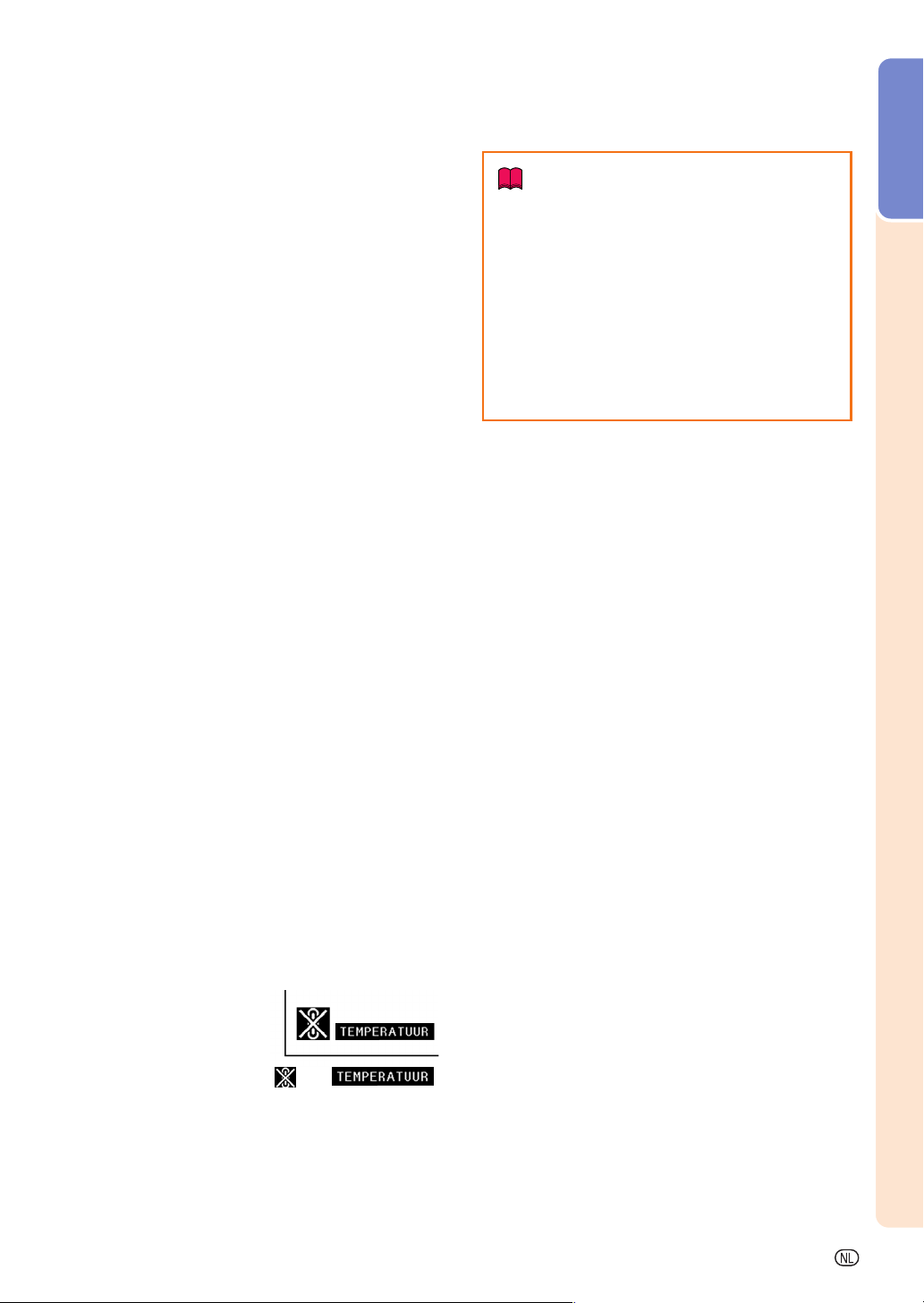
Waarschuwing bij het gebruik van de
projector
■
Stel de projector tijdens het gebruik niet bloot
aan hevige schokken/trillingen aangezien dit
beschadiging kan veroorzaken. Wees bijzonder
voorzichtig met de lens. Trek het netsnoer uit het
stopcontact en maak alle kabels die op de projector aangesloten zijn, los wanneer u de projector voor een lange periode niet gaat gebruiken.
■ Draag de projector niet aan de lens.
■ Bevestig het lensdopje op de lens van de pro-
jector wanneer u de projector opbergt. (Zie
bladzijde 12.)
■ Stel de draagtas of de projector niet bloot aan
direct zonlicht en plaats ze niet in de nabijheid
van warmtebronnen. Dit kan leiden tot
verkleuring of vervorming van de draagtas of
de projector.
Andere aangesloten apparatuur
■ Bij het aansluiten van een computer of andere
audiovisuele apparatuur op de projector
brengt u de aansluitingen tot stand NADAT u
het netsnoer van de projector uit het
stopcontact hebt getrokken en de aan te
sluiten apparatuur hebt uitgeschakeld.
■
Lees de gebruiksaanwijzingen van de projector en de aan te sluiten apparatuur door en volg
de instructies betreffende de aansluitingen.
Info
•
De koelventilator regelt de binnentemperatuur
automatisch. Daarom kan het geluid van de
ventilator veranderen tijdens het gebruik van
het apparaat. Dit duidt niet op een defect.
•
De koelventilator blijft zelfs nadat u na gebruik
de stekker uit het stopcontact heeft getrokken,
nog enige tijd in werking. Het is daarom van
belang dat u controleert of de koelventilator
tot stilstand is gekomen voordat u de projector in de draagtas opbergt.
Inleiding
Gebruik van de projector in andere landen
■ De voedingsspanning en de vorm van de
stekker kunnen verschillen afhankelijk
van de streek of het land waar u de projector gebruikt. Wanneer u de projector
in het buitenland gebruikt, dient u het
juiste netsnoer te gebruiken voor het land
waar u zich bevindt.
Temperatuur-verklikkerfunctie
■
Wanneer de projector
oververhit raakt vanwege
een verkeerde instelling
of geblokkeerde
ventilatiegleuven, lichten “
links onder in beeld op. Als de temperatuur nog
verder oploopt, zal de lamp uitgaan en zal de
temperatuurindicator op de projector gaan
knipperen. Vervolgens zal de projector na een
afkoelperiode van 90 seconden zichzelf in standby schakelen. Zie “Onderhoudsindicators” op
58
bladzijde
voor meer informatie.
” en “ ”
-9
Page 12
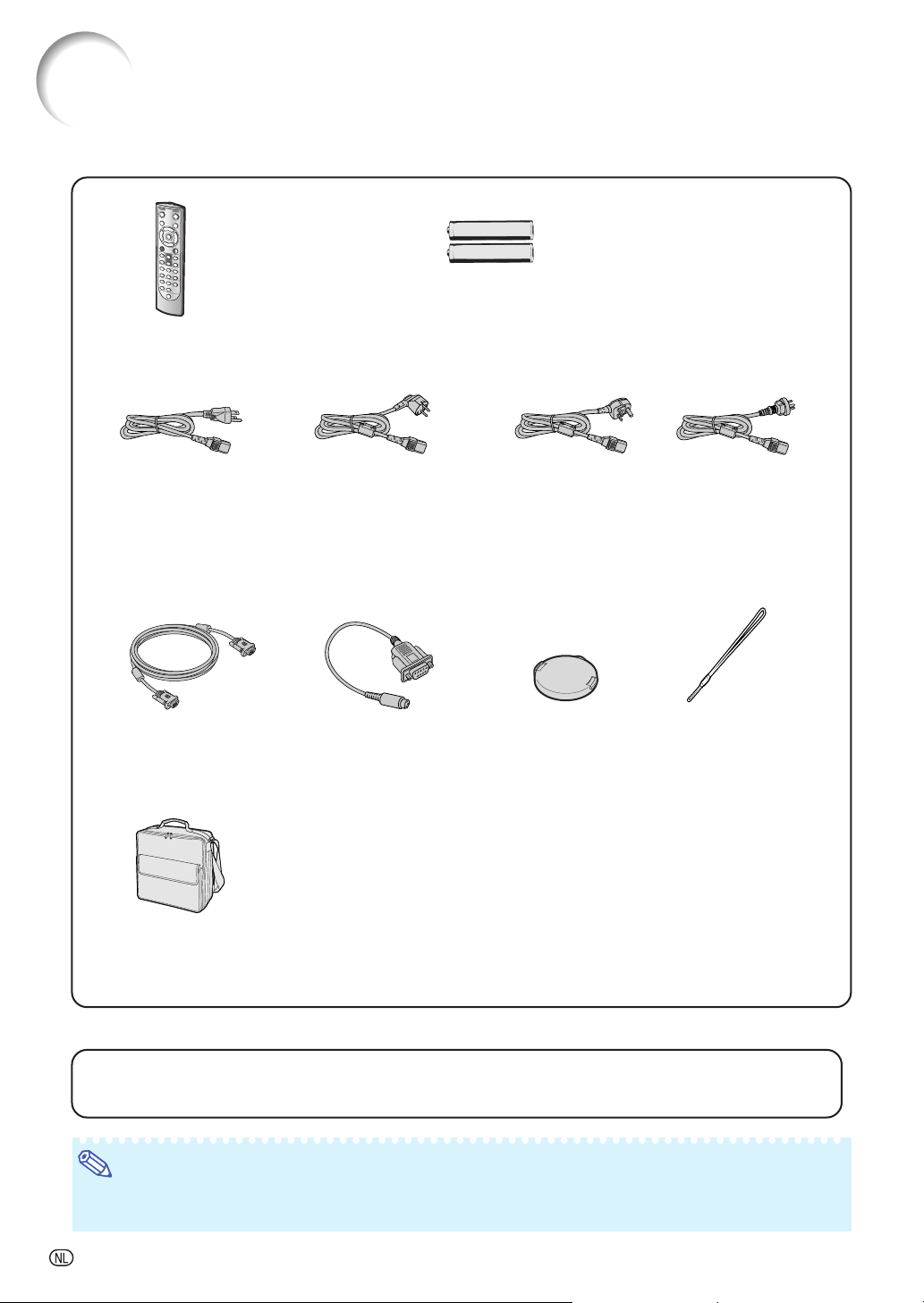
Accessoires
Meegeleverde accessoires
Afstandsbediening
RRMCGA502WJSA
Tw ee R-6 batterijen
(“AA”-formaat, UM/SUM-3, HP-7 of gelijkwaardig)
Netsnoer
(1)
*
(2) (3)
Voor de V.S., Canada, enz.
(6' (1,8 m))
QACCDA007WJPZ
Voor Europa, uitgezonderd
het Verenigd Koninkrijk.
(6' (1,8 m))
QACCVA011WJPZ
Voor het Verenigd Koninkrijk,
Hong Kong en Singapore
(6' (1,8 m))
QACCBA036WJPZ
*Gebruik het netsnoer dat geschikt is voor het stopcontact in uw land.
RGB-kabel
(10' (3,0 m))
QCNWGA045WJPZ
DIN-D-sub RS-232Cadapter
(5
57/64" (15 cm))
QCNWGA015WJPZ
Lensdop (bevestigd)
PCAPHA026WJSA
(4)
Voor Australië, NieuwZeeland en Oceanië
(6' (1,8 m))
QACCLA018WJPZ
Lensdopriem
UBNDTA017WJZZ
Draagtas
GCASNA020WJSA
∑ Gebruiksaanwijzing (dit boekje (TINS-D048WJZZ) en CD-ROM (UDSKAA087WJZZ))
Optionele accessoires
■ 3 RCA- naar 15-pins D-sub-kabel (10' (3,0 m)) AN-C3CP2
■ Afstandsbediening-ontvanger AN-MR2
■ Lampeenheid AN-C430LP
Opmerking
∑ Afhankelijk van het land, kunnen sommige accessoires niet leverbaar zijn. Neem contact op met uw
dichtstbijzijnde Sharp projectordealer of servicecentrum.
-10
Page 13
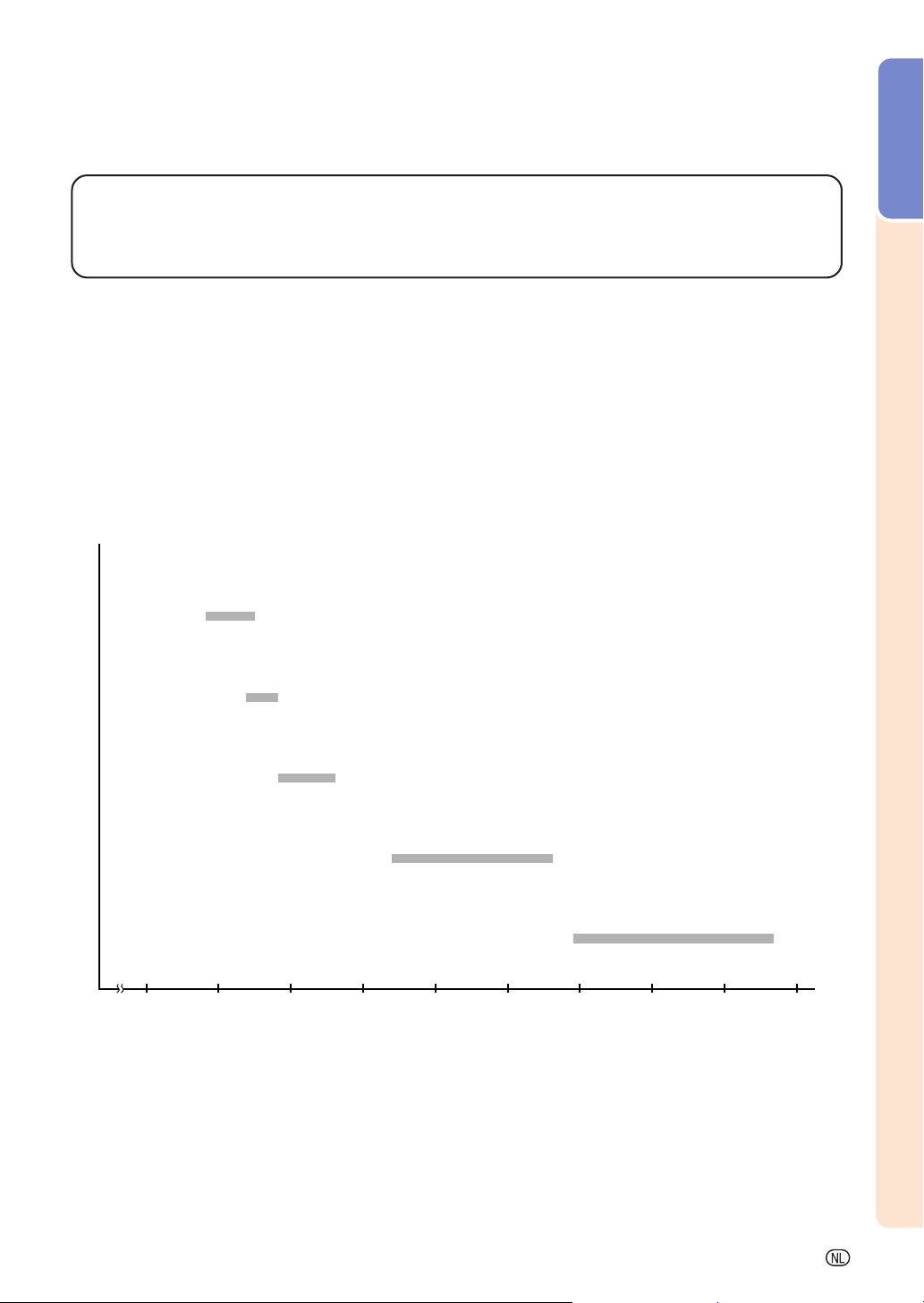
Optionele lenzen
■ Lens Projectieafstand voor schermformaat 100"
Brede zoomlens (× 1,5 – 1,9) AN-C12MZ 9'11" – 12'5" (3,0 m – 3,8 m)
Tele-zoomlens (× 2,2 – 2,8) AN-C18MZ 14'10" – 18'10" (4,5 m – 5,7 m)
Tele-zoomlens (× 3,3 – 5,1) AN-C27MZ 22' – 33'11" (6,7 m – 10,3 m)
Tele-zoomlens (× 5,2 – 7,2) AN-C41MZ 34'5" – 48'4" (10,5 m – 14,7 m)
De standaardzoomlens is gemonteerd op de projector.
De optionele lenzen van Sharp zijn ook voor specialistische toepassingen leverbaar. Neem
contact op met de dichtstbijzijnde erkende Sharp projectordealer voor nadere informatie
over alle lenzen. (Raadpleeg de “INSTELGIDS” op de meegeleverde CD-ROM voor details.)
Laat de optionele lenzen bovendien door servicemedewerkers installeren.
Projectieafstand
Onderstaande grafiek is van toepassing voor een scherm van 254 cm (100") met een normale
modus van 4:3.
Scherm
Brede zoomlens (AN-C12MZ)
9'11"–12'5" (3,0 m–3,8 m)
Throw-distance ratio 1:1,5–1,9
Inleiding
Standaardzoomlens
11'9"–14'1" (3,6 m–4,3 m)
Throw-distance ratio 1:1,8–2,1
Tele-zoomlens (AN-C18MZ)
14'10"–18'10" (4,5 m–5,7 m)
Throw-distance ratio 1:2,2–2,8
Tele-zoomlens (AN-C27MZ)
22'–33'11" (6,7 m–10,3 m)
Throw-distance ratio 1:3,3–5,1
Tele-zoomlens (AN-C41MZ)
34'5"–48'4" (10,5 m–14,7 m)
Throw-distance ratio 1:5,2–7,2
3,0 6,0 9,1 15,212,2 (m)
10 20 30 5040 (voet)
-11
Page 14
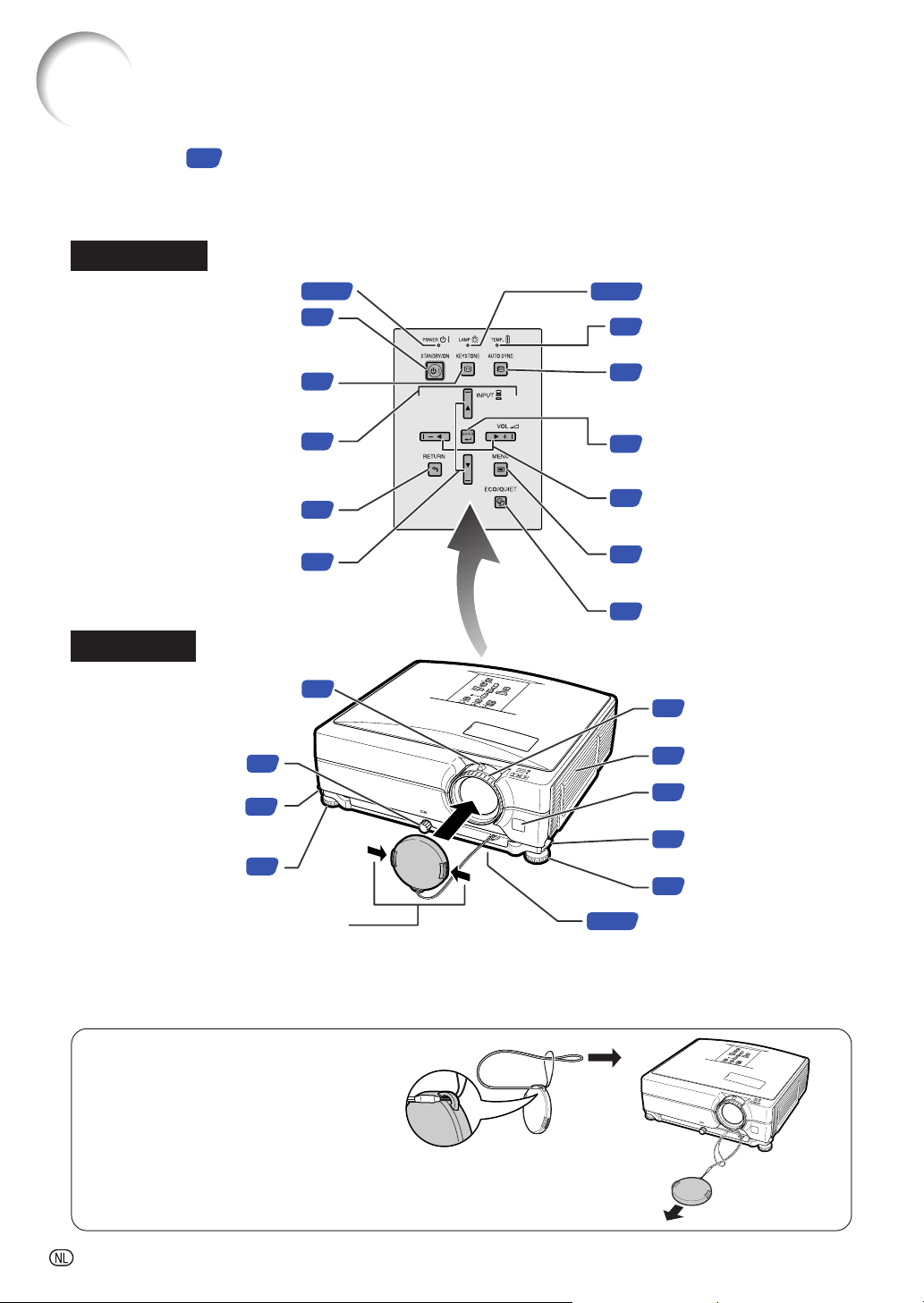
Benaming en functie van de onderdelen
Nummers in verwijzen naar de hoofdpagina’s in deze gebruiksaanwijzing waar het
onderwerp wordt uitgelegd.
Projector
Bovenaanzicht
Bedrijfsindicator
STANDBY/ON-toets
Voor het in- en
uitschakelen (standby)
van de projector.
Voor het inschakelen van de functie voor
het corrigeren van trapeziumvervorming.
KEYSTONE-toets
Insteltoetsen ('/"/\/|)
Voor het selecteren en
instellen van onderdelen van
de on-screen display.
RETURN-toets
Voor het terugkeren naar het
vorige scherm.
INPUT-toetsen
Voor het omschakelen van
de ingangsfunctie.
Vooraanzicht
Voor het vergroten/verkleinen
Kantelknop
Hoogtestelknop
Zoomknop
van het beeld.
31
31
30·58
30
32
42
43
34
33
30·58
58
46
43
35
42
36
Lampindicator
Temperatuurindicator
AUTO SYNC-toets
Voor het automatisch afstellen van
beelden bij aansluiting op een computer.
ENTER-toets
Voor het instellen van in het menu
geselecteerde of gewijzigde items.
Volumetoetsen (VOL)
Voor het afstellen van het
geluidsniveau van de luidspreker.
MENU-toets
Voor het weergeven van
instelschermen.
ECO/QUIET-toets
Voor het reduceren van het geluid
van de koelventilator en het verlengen
van de levensduur van de lamp.
33
Scherpstelring
Voor het scherpstellen
van het beeld.
52
Luidspreker
15
Sensor voor automatische
scherpstelling
Stelvoetjes
Druk beide zijden van de lensdop
naar binnen om de dop aan te
brengen of te verwijderen.
31
Aanbrengen van de lensdop
Bevestig de lensdopriem aan de lens en
haal het andere uiteinde van de riem door
het oog naast de lens aan de voorkant
van de projector, zoals de afbeelding laat
zien.
-12
55·56
31
Hoogtestelknop
Stelvoetjes
31
Luchtfilter/Inlaatopening
(aan de onderkant van de projector)
Page 15
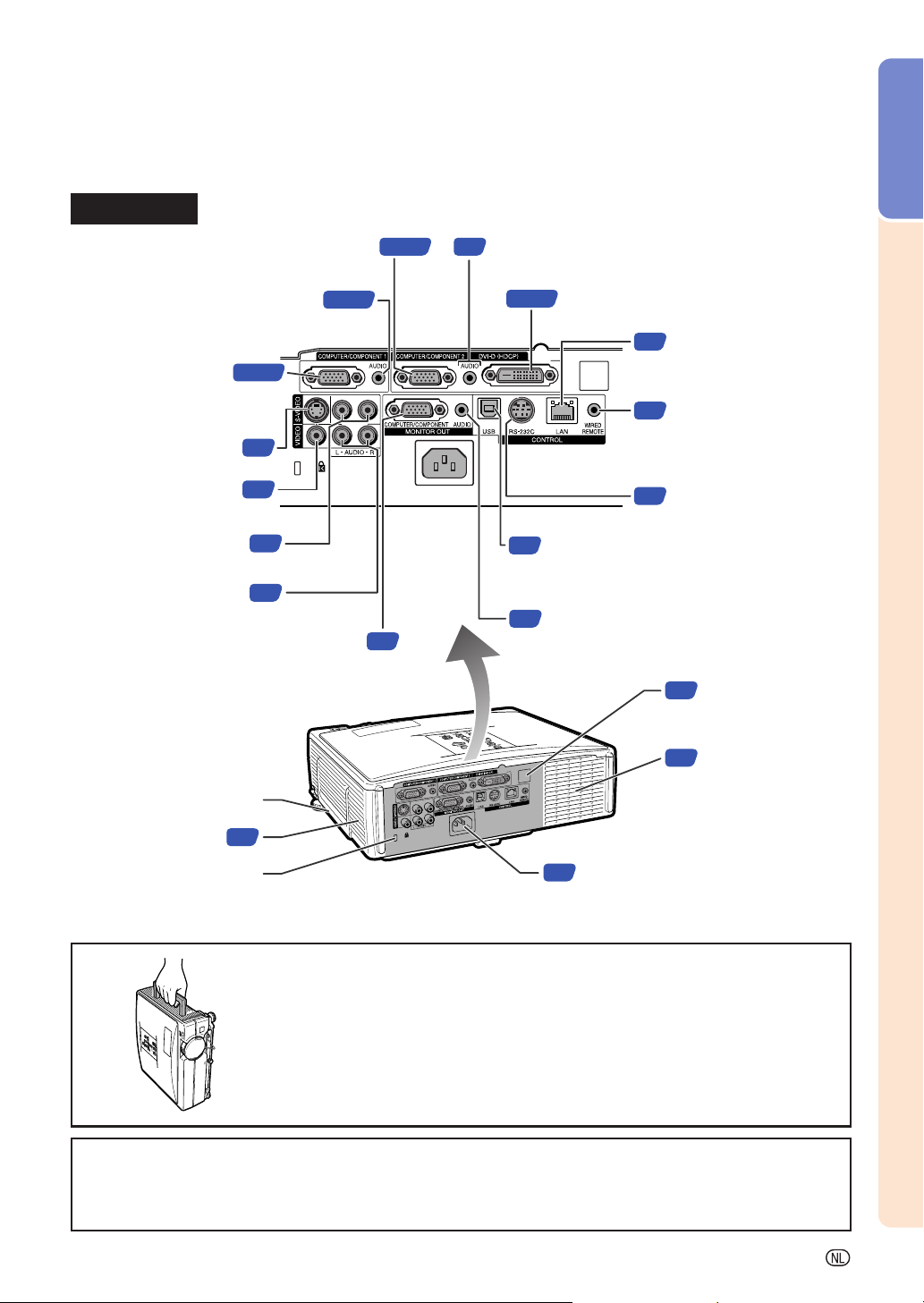
Projector (achteraanzicht)
Aansluitingen
Inleiding
COMPUTER/COMPONENT 2-ingangsaansluiting
Aansluiting voor computer RGB-en componentsignalen.
AUDIO-ingangsaansluiting
Audio-ingangsaansluiting voor
COMPUTER/COMPONENT 1.
COMPUTER/COMPONENT 1-
ingangsaansluiting
Aansluiting voor computer
RGB-en componentsignalen.
S-VIDEO-
ingangsaansluiting
ingangsaansluiting
AUDIO-ingangsaansluiting
voor S-video
AUDIO-ingangsaansluiting
voor video
MONITOR-uitgangsaansluiting
Uitgangsaansluiting voor computer-RGB
23·25
VIDEO-
en componentsignalen.
Gedeeld voor COMPUTER/
26
26
26
26
COMPONENT 1 en 2.
23·25
28
23·25
25
AUDIO-ingangsaansluiting
Gedeelde audio-ingang-saansluiting voor
COMPUTER/COMPONENT 2 en DVI-D.
24·25
DVI-D-ingangsaansluiting
Aansluiting voor digitale DVI RGB- en digitale componentsignalen.
28
14
27
39
USB-aansluiting
Poort voor aansluiting op de USB-poort van de
computer om de meegeleverde afstandsbediening
als computermuis te kunnen gebruiken.
29
AUDIO-uitgangsaansluiting
LAN-aansluiting
Aansluiting voor het via een
netwerk bedienen van de projector
vanaf een computer.
WIRED REMOTE-aansluiting
Om de afstandsbediening op de
projector aan te sluiten als de
signalen van de afstandsbediening
de afstandsbedieningssensor niet
kunnen bereiken.
RS-232C-aansluiting
Aansluiting voor bediening van de
projector via een computer.
15
Afstandsbedieningssensor
Uitlaatopening
55
Handgreep
Inlaatopening
* Kensington Security
Standard-connector
55
Netingang
30
Sluit hierop het meegeleverde netsnoer aan.
Gebruik van de handgreep
Draag de projector bij de handgreep die aan de zijkant zit, wanneer u de projector
wilt vervoeren.
• Breng voordat u de projector vervoert altijd de lensdop op de lens aan om te
voorkomen dat de lens wordt beschadigd.
• Til of draag de projector niet bij de lens of de lensdop omdat anders de lens
beschadigd kan worden.
* Gebruik van het Kensington-slot
• Deze projector heeft een Kensington Security Standard-connector voor het gebruik van een Kensington MicroSaver
Security-systeem. Zie de bij het systeem geleverde informatie voor instructies betreffende het gebruik ter
beveiliging van de projector.
-13
Page 16
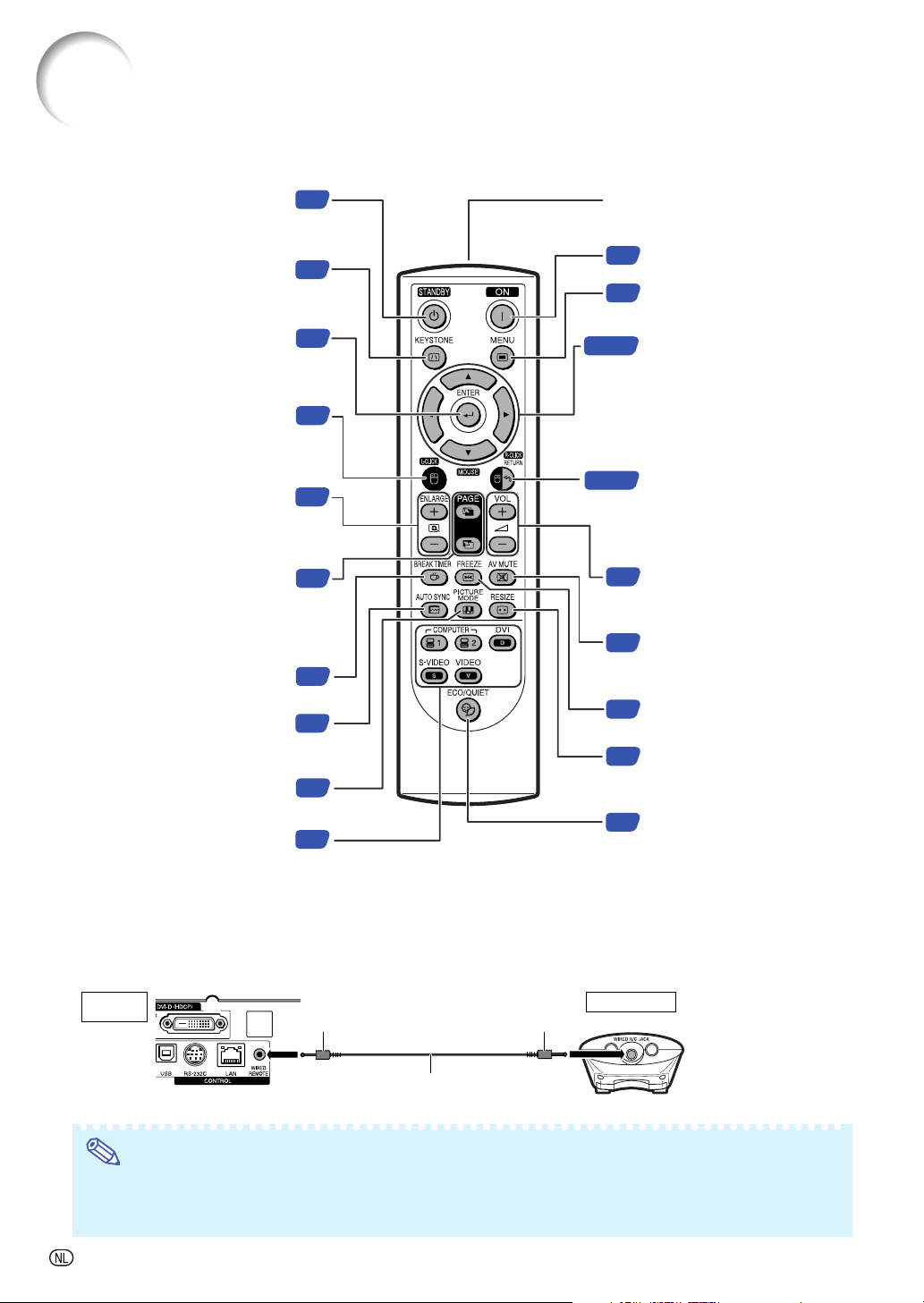
Benaming en functie van de onderdelen
Afstandsbediening
STANDBY-toets
Voor het uitschakelen
(standby) van de projector.
KEYSTONE-toets
Voor het inschakelen van de functie
voor het corrigeren van
trapeziumvervorming.
ENTER-toets
Voor het instellen van in het menu
geselecteerde of gewijzigde opties.
L-CLICK-toets
Voor het links klikken bij gebruik van de
USB-poort (met behulp van een USB-
kabel of de los verkrijgbare ontvanger
voor de afstandsbediening).
ENLARGE-toetsen
(vergroten/verkleinen)
Voor het vergroten/verkleinen van
een deel van het beeld.
PAGE omhoog/omlaag-toetsen
Hetzelfde als de [Page Down] en [Page Up]
toetsen op het toetsenbord van een computer,
bij gebruik van de USB-poort (met behulp van
een USB-kabel of de los verkrijgbare
ontvanger voor de afstandsbediening).
BREAK TIMER-toets
Voor het weergeven van de
intervaltimer.
AUTO SYNC-toets
Voor het automatisch afstellen
van beelden bij aansluiting op
een computer.
PICTURE MODE-toets
Voor het kiezen van de
beeldmodus.
INPUT-toetsen
Om te wisselen tussen de
verschillende ingangsmodi.
30
32
43
39
35
39
36
46
36
34
WIRED R/C JACK
Voor het op de projector aansluiten van de
afstandsbediening.
ON-toets
30
Voor het inschakelen van de stroom.
MENU-toets
42
Voor het weergeven van
instelschermen.
39·42
39·43
MOUSE/insteltoetsen
('/"/\/|)
•
Voor het verplaatsen van de cursor
van de computer bij gebruik van de
USB-poort (met behulp van een USBkabel of de los verkrijgbare ontvanger
voor de afstandsbediening).
•
Voor het selecteren en instellen van
onderdelen van de on-screen display.
R-CLICK/RETURN-toets
•
Voor het rechts klikken bij gebruik van
de USB-poort (met behulp van een
USB-kabel of de los verkrijgbare
ontvanger voor de afstandsbediening).
•
Voor het terugkeren naar het vorige scherm.
Volumetoetsen (VOL)
35
Voor het afstellen van het
geluidsniveau van de luidspreker.
AV MUTE-toets
35
Voor het tijdelijk weergeven van een
zwart scherm en het uitschakelen
van het geluid.
FREEZE-toets
35
Voor het stilzetten van beelden.
RESIZE-toets
37
Voor het veranderen van de
schermgrootte (NORMAAL,
KADER, enz.).
ECO/QUIET-toets
36
Voor het reduceren van het geluid van
de koelventilator en het verlengen
van de levensduur van de lamp.
De afstandsbediening met een signaalkabel gebruiken
Wanneer de signalen van de afstandsbediening de projector niet kunnen bereiken vanwege de plaatsing van
de projector, sluit dan de afstandsbediening met behulp van een ministekkerkabeltje van ø3,5 mm op de
projector aan. Nu kan de projector met de afstandsbediening worden bediend.
Projector
(achteraanzicht)
Naar WIRED
REMOTE-aansluiting
ø3,5 mm ministekker kabel
(in de handel verkrijgbaar of verkrijgbaar als
Sharp serviceonderdeel QCNWGA038WJPZ)
Naar WIRED
R/C JACK
Opmerking
• De draadloze afstandsbediening functioneert niet wanneer er een ø3,5 mm ministekker kabel op de
projector is aangesloten. Wanneer de draadloze afstandsbediening nodig is, moet de ø3,5 mm ministekker
kabel van de projector worden losgemaakt.
-14
Afstandsbediening
Page 17
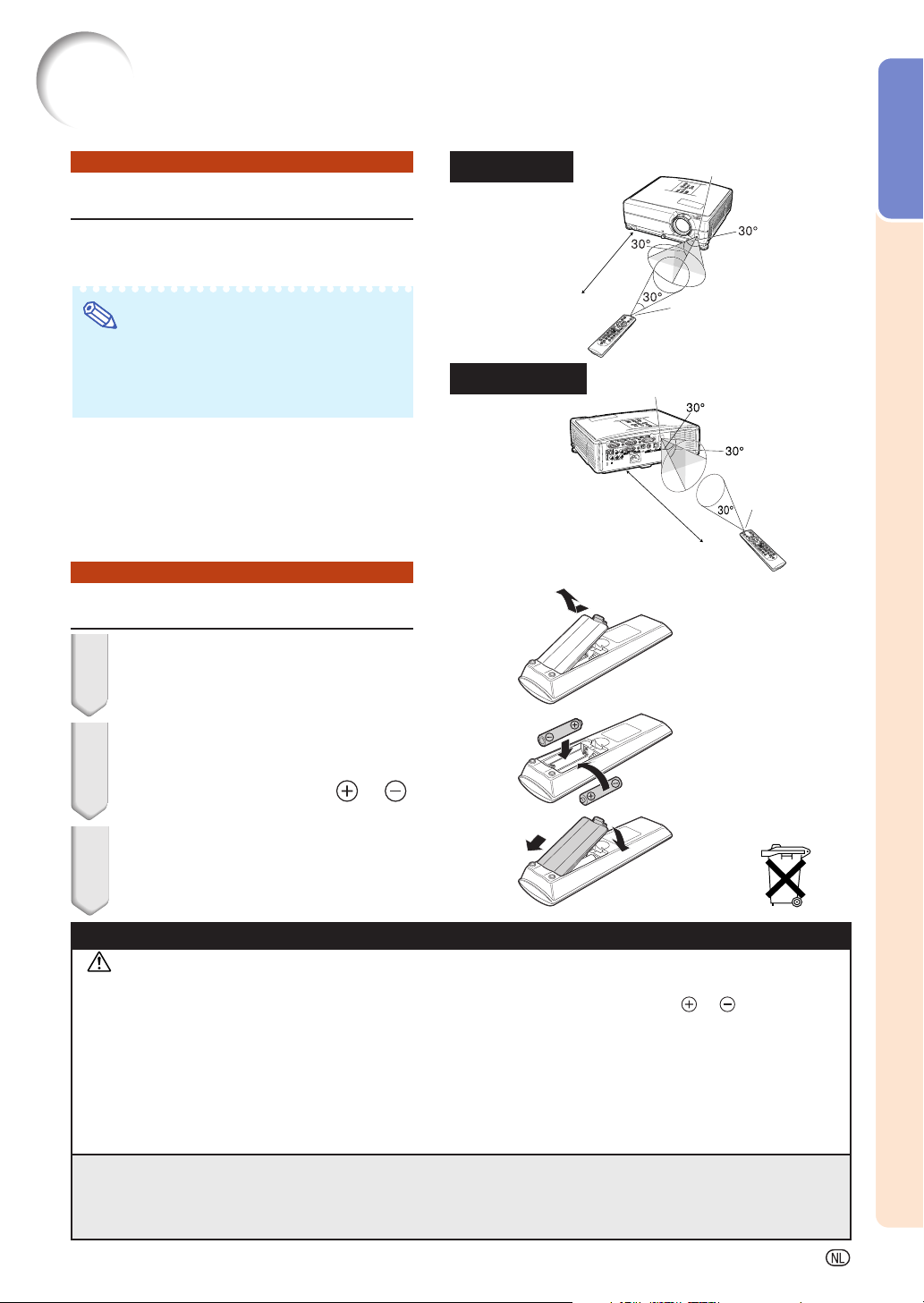
Gebruik van de afstandsbediening
Inleiding
Bedieningsbereik
De afstandsbediening kan worden gebruikt
om de projector te bedienen binnen het op
de afbeelding aangegeven bereik.
Opmerking
•
Het signaal van de afstandsbediening kan voor het
gemak via een scherm weerkaatst worden. De
afstand die door het signaal overbrugd kan worden,
hangt af van het materiaal van het scherm.
Bij gebruik van de afstandsbediening:
• Let erop dat u de afstandsbediening niet laat vallen
of blootstelt aan vocht of hoge temperaturen.
• De afstandsbediening zal mogelijk niet goed werken onder
een fluorescentielamp. In dat geval plaatst u de projector
op een grotere afstand van de fluorescentielamp.
Plaatsen van de batterijen
1 Druk het lipje op het deksel
omlaag en verwijder het deksel
in de richting van de pijl.
Vooraanzicht
23' (7 m)
Achteraanzicht
Afstandsbedieningssensor
Signaalzenders voor
afstands-bediening
Afstandsbediening
Afstandsbedieningssensor
Signaalzenders voor
afstands-bediening
23' (7 m)
Afstandsbediening
2
Plaats de meegeleverde batterijen.
•
Let er bij het plaatsen van de batterijen op dat
de polariteit overeenkomt met de
markeringen in het batterijencompartiment.
3
Steek het onderste lipje van het deksel
en
Bij dit produkt zijn
batterijen geleverd.
Wanneer deze leeg
zijn, moet u ze niet
weggooien maar
inleveren als KCA.
in de opening en druk het deksel
omlaag totdat het deksel vastklikt.
Onjuist gebruik van de batterijen kan lekkage of ontploffing veroorzaken. Neem de onderstaande voorzorgsmaatregelen in acht.
Voorzichtig
•
De batterij kan ontploffen als deze verkeerd wordt geplaatst. Gebruik alleen dezelfde of een gelijkwaardig type batterij.
•
Zorg er bij het plaatsen van de batterijen voor dat de poolaanduidingen overeenkomen met de tekens en in het batterijvak.
• Verschillende types van batterijen hebben verschillende eigenschappen. Gebruik daarom geen verschillende
types van batterijen tegelijk.
• Gebruik geen nieuwe en oude batterijen tegelijk.
Dit kan de levensduur van nieuwe batterijen verkorten of lekkage van oude batterijen veroorzaken.
• Verwijder de batterijen uit de afstandsbediening wanneer ze leeg zijn, zo niet kunnen ze gaan lekken.
Vloeistof die uit batterijen is gelekt, is schadelijk voor uw huid. Veeg daarom de batterijen eerst schoon alvorens
ze met een doek te verwijderen.
• De bij de projector geleverde batterijen zullen mogelijk vlug opgebruikt zijn afhankelijk van de manier waarop
ze bewaard worden. Vervang ze zo vlug mogelijk door nieuwe batterijen.
•
Verwijder de batterijen uit de afstandsbediening als u de afstandsbediening voor een lange periode niet gaat gebruiken.
• Neem de plaatselijke wetgeving (voorschriften) in acht wanneer u de batterijen weggooit.
-15
Page 18
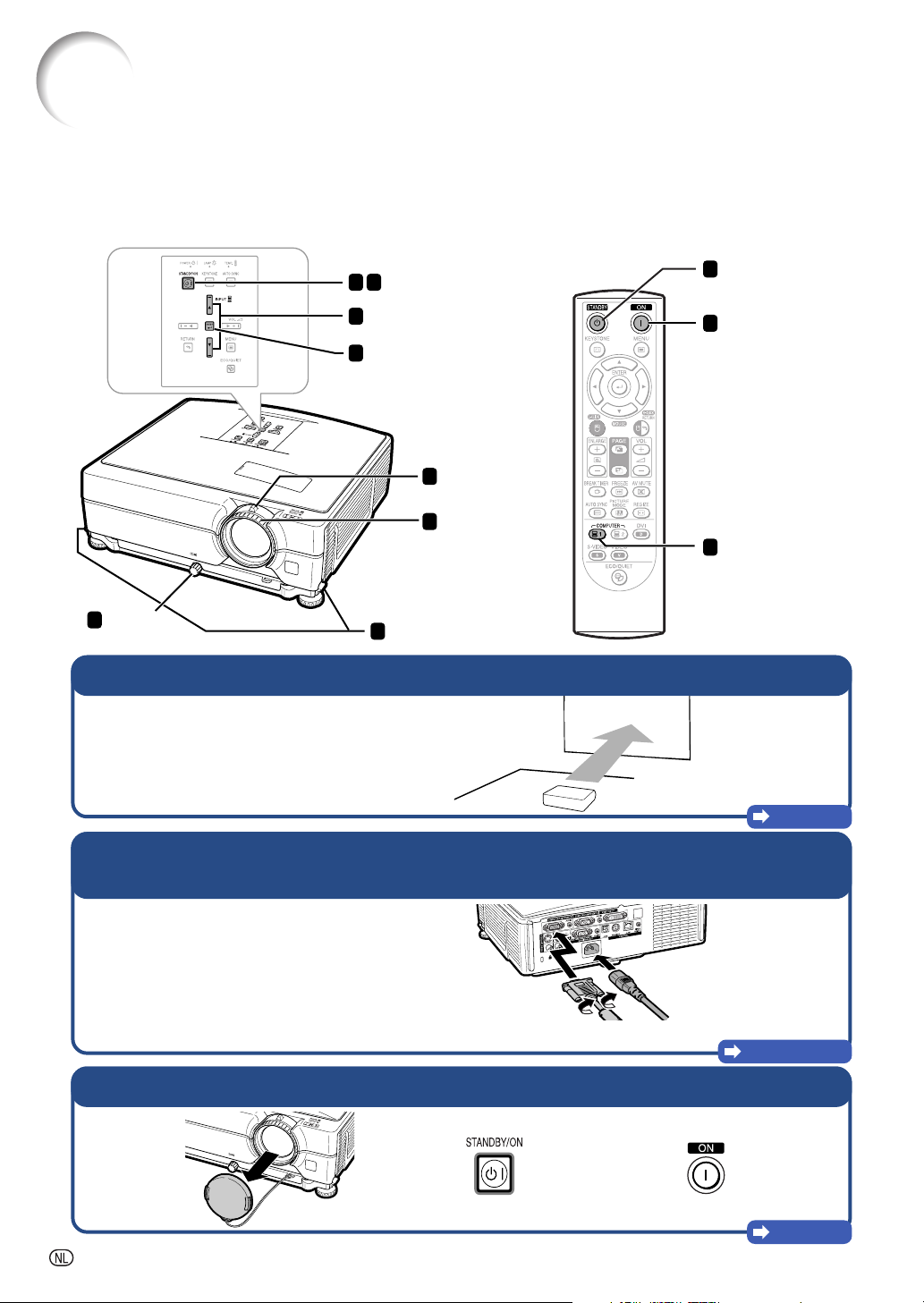
Snelstartgids
In dit hoofdstuk wordt de basisbediening beschreven (projector aangesloten op de computer). Zie het
bladzijdenummer dat bij elke bedieningsstap vermeld staat voor verdere informatie.
Installatie en projectie
In dit onderdeel wordt het aansluiten van de projector en de computer uitgelegd aan de hand van een voorbeeld.
-toets
5 Zoomknop
5 Scherpstelring
4 Kantelknop
37 STANDBY/ON
6 INPUT-toetsen
6 ENTER-toets
4 Hoogtestelknoppen
1. Plaats de projector voor een projectiescherm
7 STANDBY-toets
3 ON-toets
6 COMPUTER 1-toets
Bladzijde 18
2. Sluit de projector aan op de computer en steek het netsnoer
in de netingang van de projector
Voor het aansluiten van andere apparaten dan de computer
op de projector, zie bladzijden 25, 28 en 29.
Bladzijden 23, 30
3. Verwijder de lensdop en schakel de projector in
Op de afstandsbedieningOp de projector
Bladzijde 30
-16
Page 19
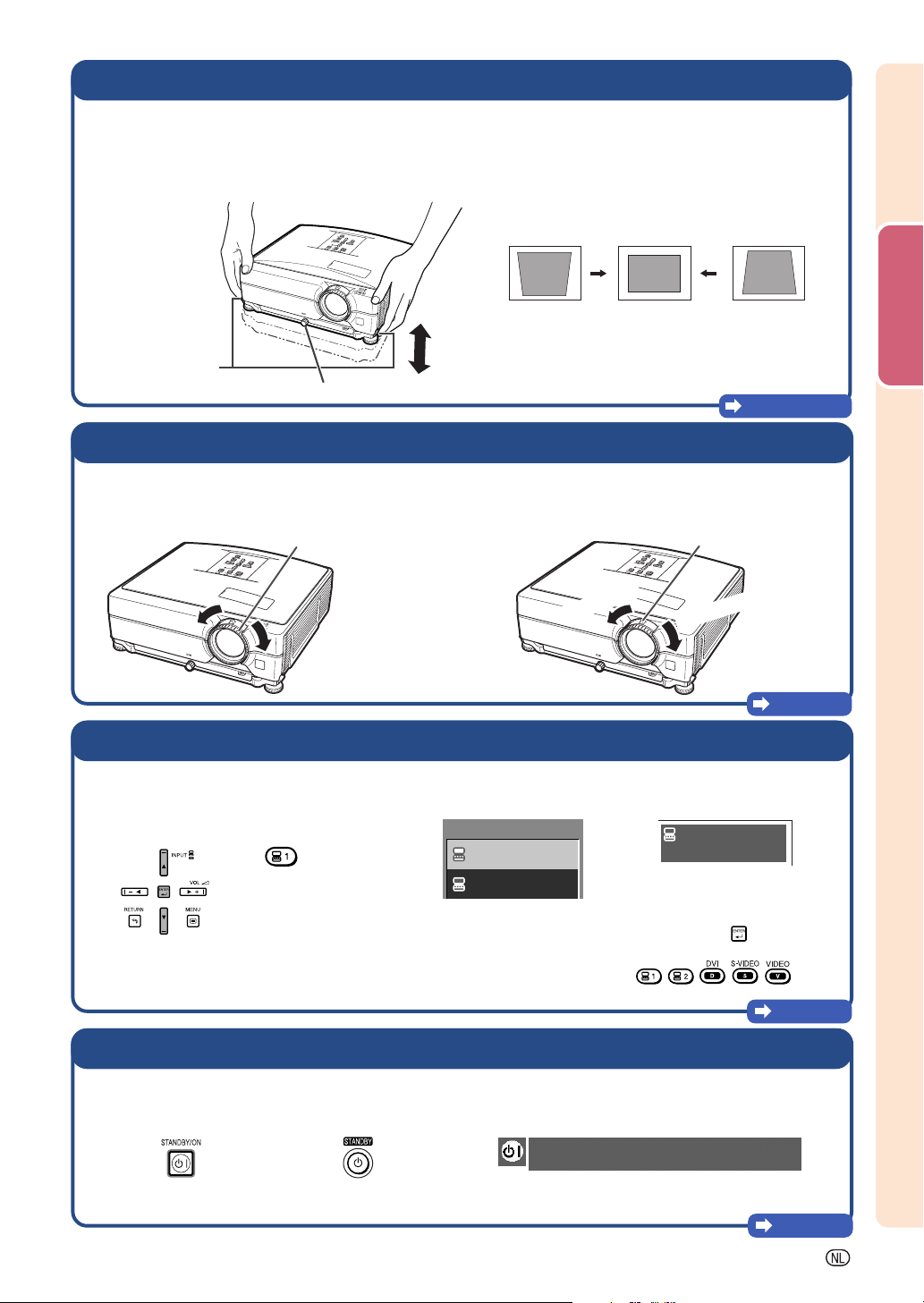
4. Stel de projectiehoek in
••
• Deze projector is uitgerust met een “autom.
Stel de projectiehoek in
••
• Stel de projectorhoek in met behulp van de
••
hoogtestelknoppen.
••
• Verdraai de kantelknop om de horizontale
••
scheefstand van de projector te corrigeren.
Hoogtestelknoppen
Kantelknop
••
keystonecorrectie”-functie die automatisch elke
trapeziumvervorming in het geprojecteerde
beeld corrigeert.
5. Stel het beeld scherp en stel de beeldgrootte in
Snelstartgids
Bladzijden 31, 32
Stel het geprojecteerde beeld scherp
••
• Stel het geprojecteerde beeld scherm door
••
de scherpstelring te verdraaien.
Scherpstelring
6. Selecteer de INGANG-functie
Selecteer “
COMPUTER1-toets op de afstandsbediening.
COMPUTER
Op de
projector
1” met behulp van de Ingangsfunctietoetsen (
""
" INGANGEN-lijst
Op de
afstandsbediening
••
Wanneer u op de INPUT-toetsen op de projector drukt, verschijnt de INGANGEN-lijst.
•
••
''
Druk op
geselecteerde INGANG-functie over te schakelen.
••
• Als u de afstandsbediening wilt gebruiken, druk dan op
••
INGANG-functie om te schakelen.
""
'
/
" om een onderdeel uit de lijst te selecteren en druk op
''
""
""
Stel de geprojecteerde beeldgrootte in
••
• Stel de geprojecteerde beeldgrootte in door de
••
stand van de zoom knop te veranderen.
Zoomknop
IN
1
2
Uitzoomen
INPUT
COMPUTER 1
COMPUTER 2
Inzoomen
) op de projector of de
""
" On-screen display (RGB)
""
COMPUTER 11
/ /
RGB
1024 × 768
om naar de
/
/
Bladzijde 33
om de
Bladzijde 34
7. Uitschakelen van de stroom
Druk op de STANDBY-toets en druk vervolgens opnieuw op die toets terwijl het bevestigingsbericht wordt
getoond om de projector in stand-by te schakelen.
Op de projector
••
• De koelventilator blijft zelfs nadat u na gebruik de stekker uit het stopcontact heeft getrokken, nog
••
enige tijd in werking.
Op de afstandsbediening
""
On-screen display
"
""
STANDBY-modus inschakelen?
Ja: Druk nogmaals. Nee: Wacht even.
Bladzijde 30
-17
Page 20
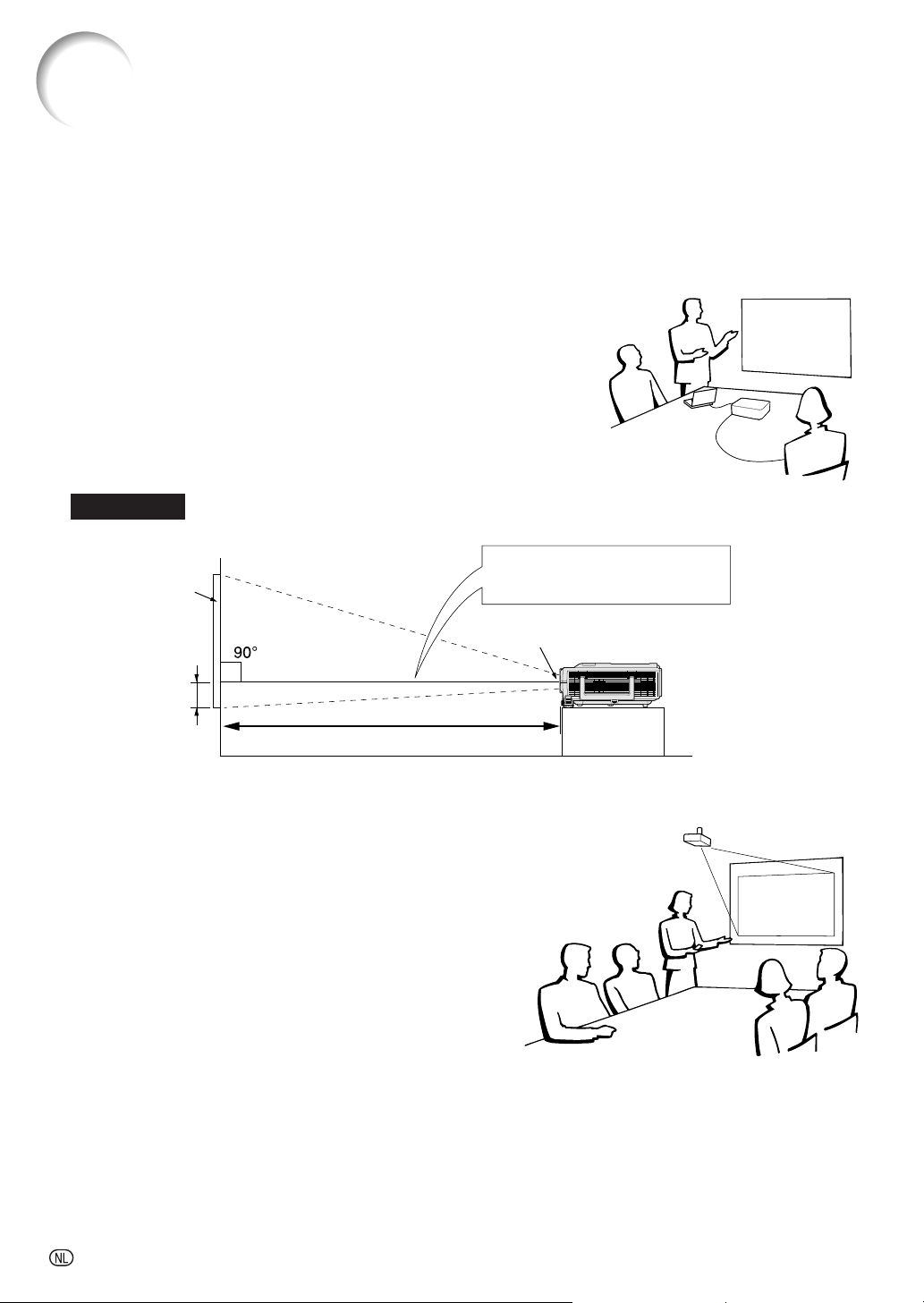
Instellen van de projector
Instellen van de projector
Voor een optimaal beeld moet de projector loodrecht ten opzichte van het scherm worden geplaatst met de
voetjes van de projector vlak en horizontaal. Er hoeft dan geen trapeziumvorm-correctie te worden uitgevoerd
en u kunt genieten van het beste beeld. (Zie bladzijde 32.)
Standaard opstelling (projectie van voren)
■ Zet de projector op de juiste afstand van het scherm voor de door u gewenste
beeldgrootte. (Raadpleeg de “INSTELGIDS” op de meegeleverde CD-ROM
voor details.)
Voorbeeld van een standaardopstelling
Zijaanzicht
Basislijn:
Scherm
Een horizontale lijn door het
midden van de lens
H
L: Projectie-afstand
Projectie bij plafondmontage
■ Het verdient aanbeveling de optionele Sharp
plafondmontagebeugel te gebruiken voor deze opstelling.
Alvorens de projector aan het plafond te bevestigen, neemt u
contact op met uw dichtstbijzijnde erkende Sharp
projectordealer of servicecentrum om de aanbevolen
plafondmontagebeugel (los verkrijgbaar) aan te schaffen.
• Voor de Verenigde Staten: AN-XGCM55
plafondmontagebeugel, bijbehorende AN-EP101B
verlengpijp en AN-JT200 universeelbeugel, adapter
voor montage op ongelijk plafond.
• Voor andere landen dan de V.S.: AN-60KT
plafondmontagebeugel, bijbehorende AN-TK201 en
AN-TK202 verlengpijpen.
■ Keer het beeld om door “Projectie” in te stellen op
“Plafond+voor”. Zie bladzijde 52 voor details over het
gebruik van deze functie.
Midden van de lens
-18
Page 21
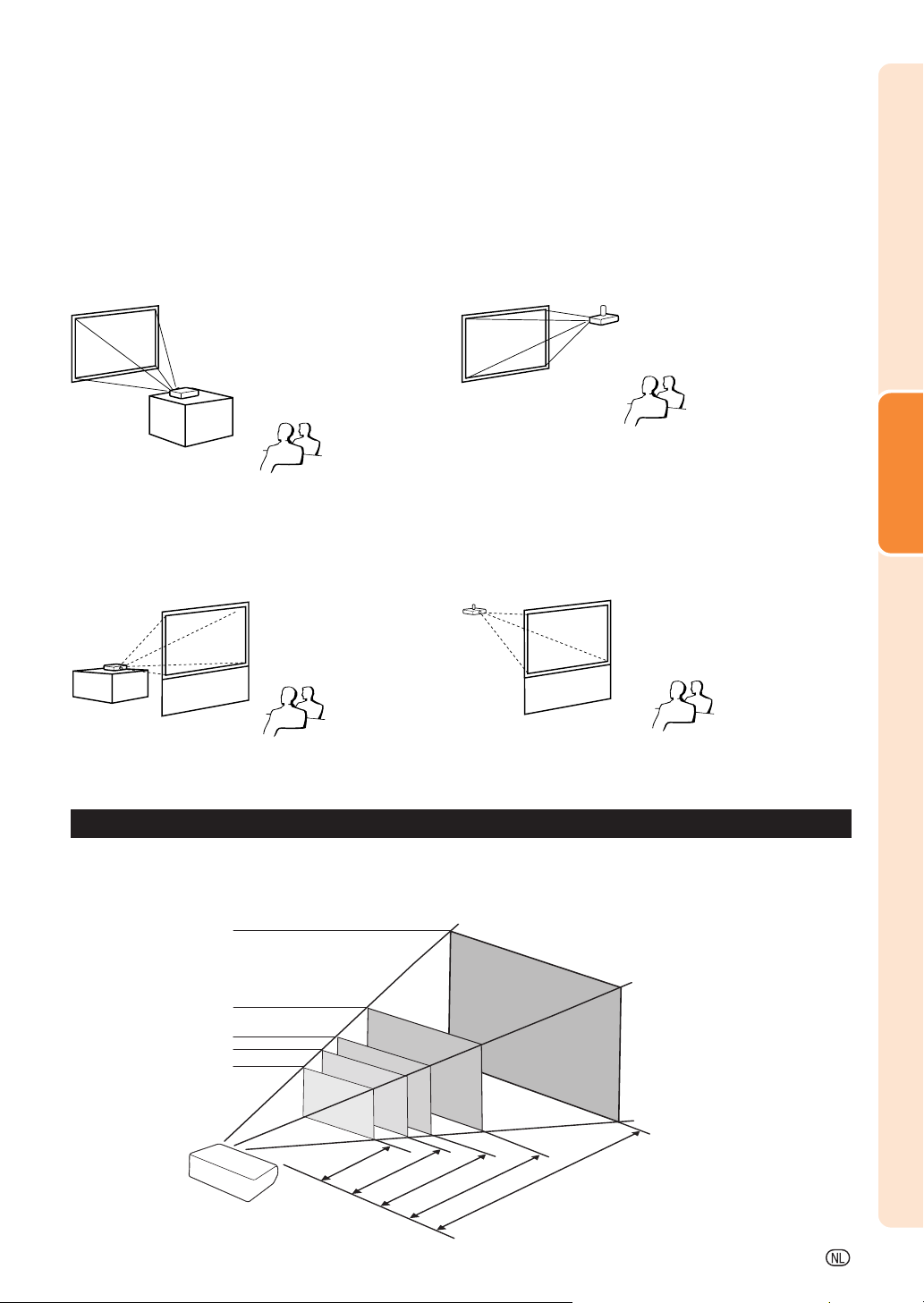
Projectie-instellingen
Er zijn vier projectie-instellingen, zoals aangegeven in de onderstaande afbeeldingen. Kies de instelling die
het meest geschikt is voor de manier waarop de projector wordt gebruikt. (Het onderdeel Projectie is in het
“Opties2” menu. Zie bladzijde 52.)
■ Op de tafel, naar voren projecteren ■ Aan het plafond, naar voren projecteren
[Menu-onderdeel ➞ “Voor”] [Menu-onderdeel ➞ “Plafond+voor”]
■ Op de tafel, naar achteren projecteren ■ Aan het plafond, naar achteren projecteren
(met een doorzichtig scherm) (met een doorzichtig scherm)
[Menu-onderdeel ➞ “Achter”] [Menu-onderdeel ➞ “Plafond+achter”]
Installatie
Relatie tussen de projectiebeeldgrootte en de projectie-afstand
Raadpleeg de “INSTELGIDS” op de meegeleverde CD-ROM voor details.
Voorbeeld: NORMALE modus (4:3) voor standaardlens
Beeldgrootte
500"
200"
100"
84"
60"
48"
67"
×
80"
×
36"
7'0
160"
×
×
60"
50"
"
8'5
"–
(2,1 m – 2,6 m)
9'10
(3,0 m
"–
120"
11'10
–
"
3,6 m)
"–
9
'
11
(3,6 m
400"×300"
"
14'1
4,3 m)
–
"–
23'5
(7,1 m
28'1
–
"
8,6 m)
"
70'4
–
"
58'7
(17,9 m – 21,4 m)
Projectie-afstand
-19
Page 22
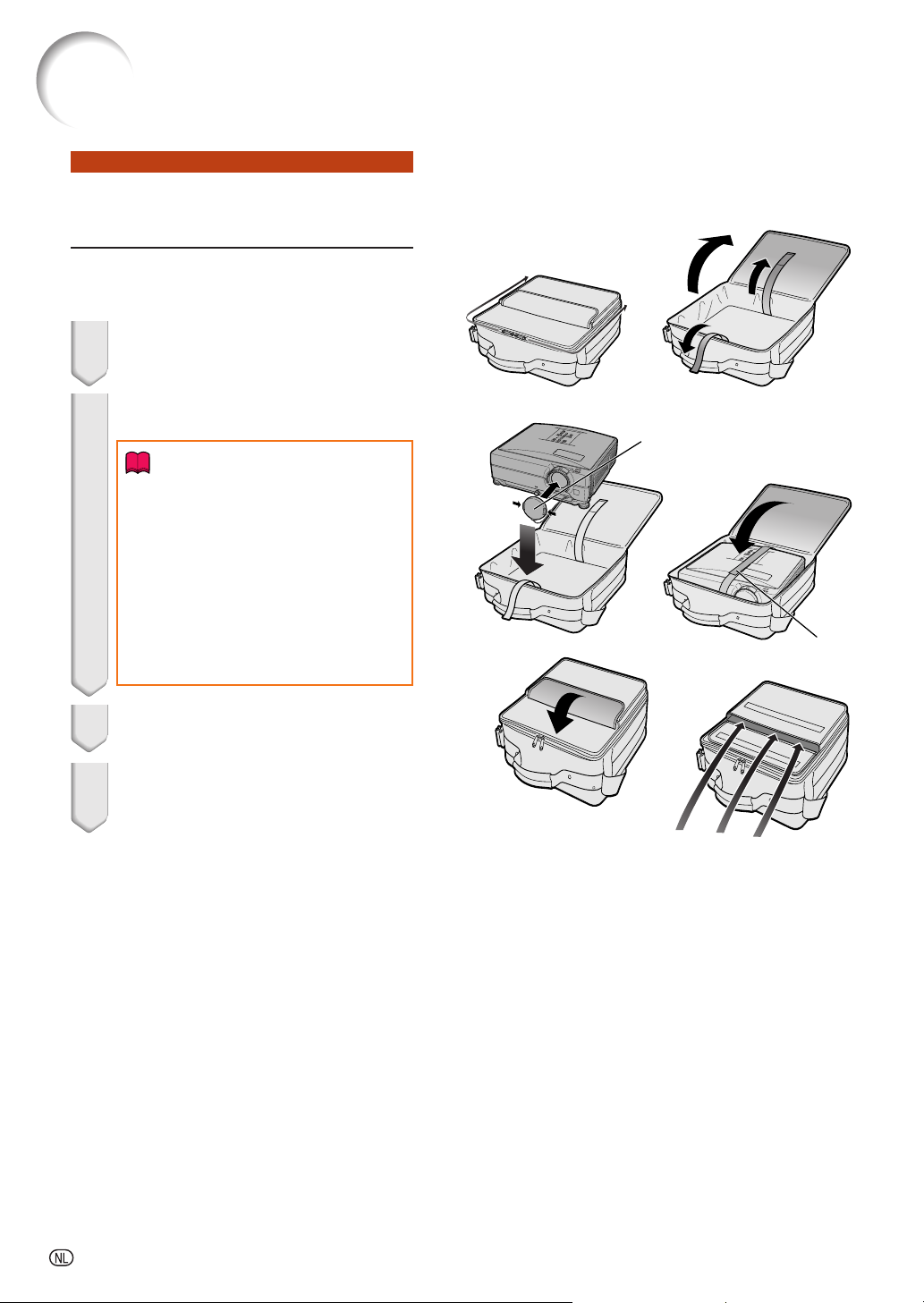
Opbergen van de projector
Hoe gebruikt u de draagtas?
Bevestig het lensdopje op de lens en plaats
de projector in de meegeleverde draagtas
wanneer u de projector wilt opbergen.
1 Open het deksel van de
draagtas.
2
Plaats de projector in de draagtas.
Info
• Wacht tot de projector voldoende is
afgekoeld voordat u hem in de
draagtas plaatst.
• Zorg dat u de lensdop heeft bevestigd
om de lens te beschermen.
• Plaats de projector in de draagtas
met de lens in de richting van het
handvat.
• Gebruik de bevestigingsriem om de
projector op zijn plaats te houden.
Lensdop
Bevestigingsriem
3 Sluit het deksel van de draagtas.
4 Plaats de accessoires in het
voorste vak van de draagtas.
Meegeleverde accessoires
(Afstandsbediening, enz.)
-20
Page 23
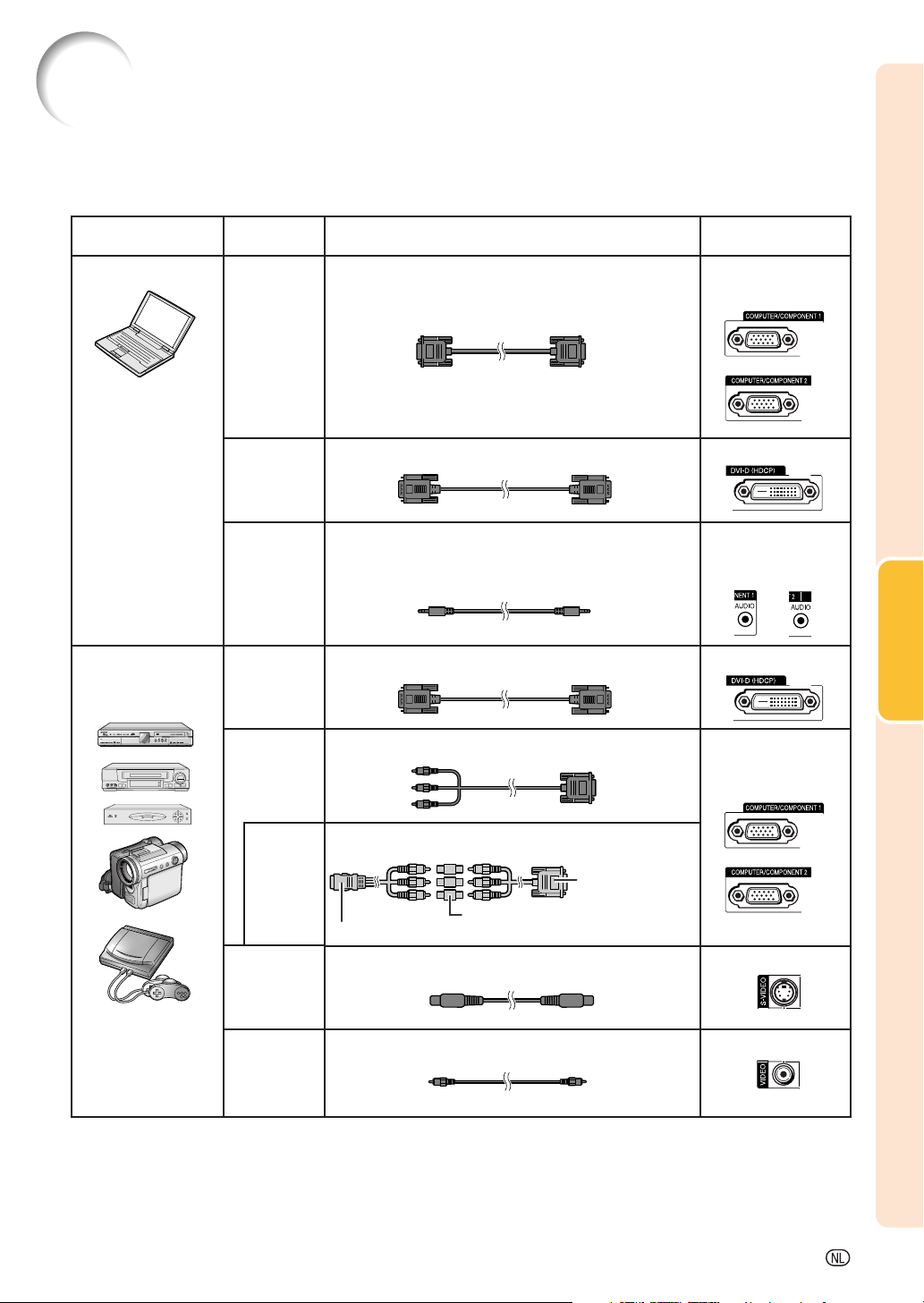
Voorbeelden van aansluitkabels
•Raadpleeg de gebruiksaanwijzing van de apparatuur die u aansluit voor verdere informatie betreffende de
aansluitingen en de geschikte kabels.
•Mogelijk heeft u naast de hier genoemde kabels en aansluitingen nog andere nodig.
Apparatuur
Computer
Aansluiting op aan te
sluiten apparatuur
RGB-kabel (meegeleverde)
RGB-
uitgangs-
aansluiting
Kabel
Aansluiting op de
projector
COMPUTER/
COMPONENT 1, 2
Audiovisuele
apparatuur
DVI digital
video-
uitgang
Audio-
uitgangs-
aansluiting
DVI digital
video-
uitgang
Componentvideo-
uitgangsaansluiting
Aansluiting
voor
toepassings
gerichte
kabel
S-video-
uitgangs-
aansluiting
DVI Digital-kabel (in de handel verkrijgbaar)
ø3,5 mm stereo- of mono- audiokabel
(in de handel verkrijgbaar of verkrijgbaar als Sharp
serviceonderdeel QCNWGA038WJPZ)
DVI Digital-kabel (in de handel verkrijgbaar)
3 RCA naar 15-pins D-sub kabel (optioneel: AN-C3CP2)
Aansluiten met kabeladapter, enz.
-
Toepassingsgerichte kabel
S-videokabel (
Kabeladapter (
in de handel
3 RCA naar 15-pins
D-sub kabel (optioneel:
AN-C3CP2)
in de handel
verkrijgbaar)
verkrijgbaar)
DVI-D
AUDIO
(voor COMPUTER/
COMPONENT 1, 2, DVI-D)
DVI-D
COMPUTER/
COMPONENT 1, 2
S-VIDEO
Aansluitingen
Video-
uitgangs-
aansluiting
Videokabel (
in de handel
verkrijgbaar)
VIDEO
-21
Page 24
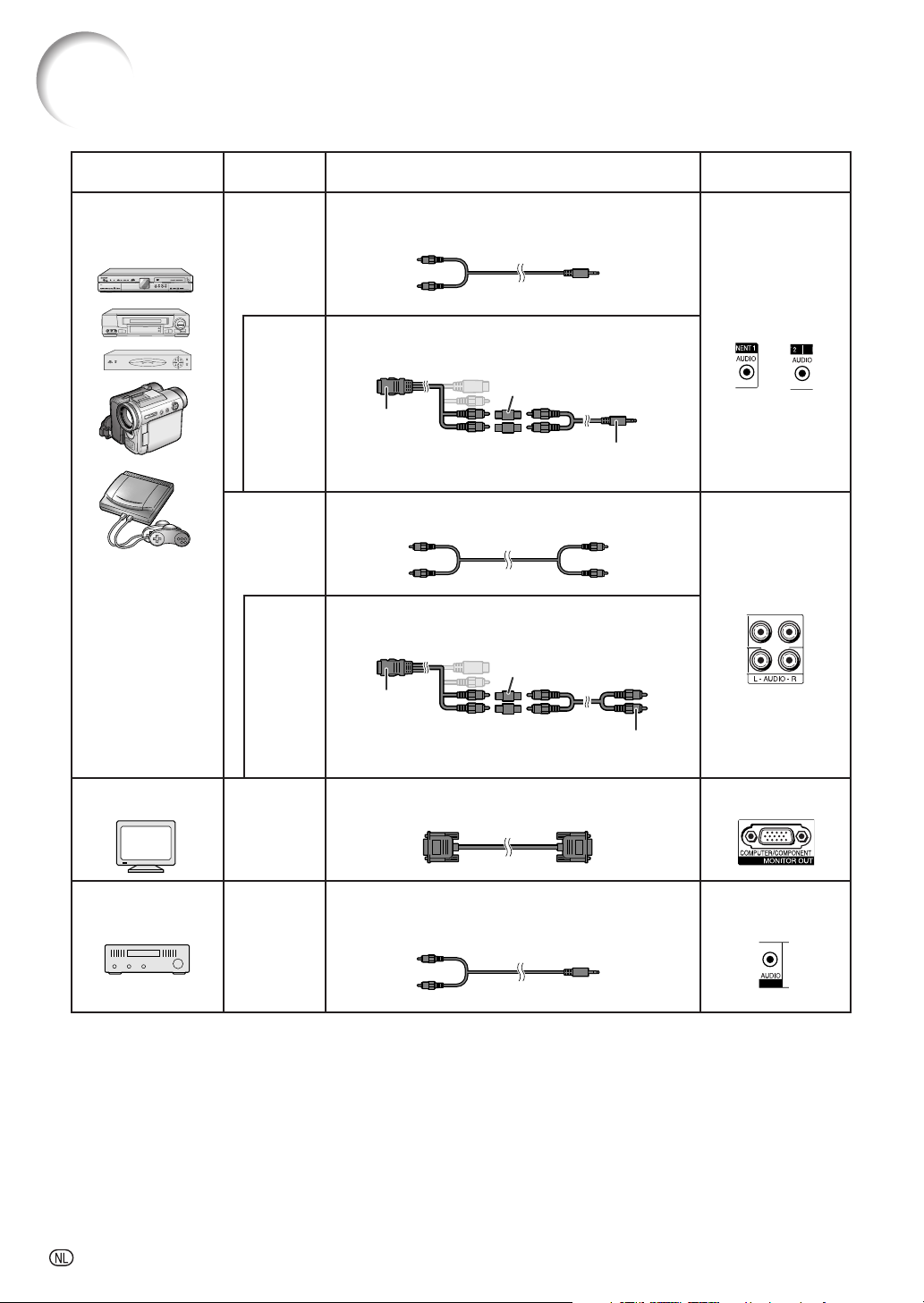
Voorbeelden van aansluitkabels
Apparatuur
Audiovisuele
apparatuur
Aansluiting op aan te
sluiten apparatuur
ø3,5 mm stereo-ministekker naar RCA-audiokabel
Audio-
(in de handel verkrijgbaar)
uitgangs-
aansluiting
Aansluiten met kabeladapter, enz.
Aansluiting
voor
toepassings
gerichte
kabel
-
Toepassingsgerichte
kabel
RCA-audiokabel (in de handel verkrijgbaar)
Audio-
uitgangs-
aansluiting
Aansluiten met kabeladapter, enz.
Aansluiting
voor
toepassings
gerichte
-
Toepassingsgerichte
kabel
kabel
Kabel
Kabeladapter
(in de handel verkrijgbaar)
ø3,5 mm ministekker naar RCA-audiokabel
(in de handel verkrijgbaar)
Kabeladapter
(in de handel verkrijgbaar)
RCA-audiokabel
(in de handel verkrijgbaar)
Aansluiting op de
projector
AUDIO
(voor COMPUTER/
COMPONENT 1, 2, DVI-D)
AUDIO
(voor VIDEO, S-VIDEO)
Monitor
Versterker
-22
RGB-
ingangs-
aansluiting
Audio-
ingangs-
aansluiting
RGB-kabel (meegeleverd of in de handel verkrijgbaar)
ø3,5 mm stereo-ministekker naar RCA-audiokabel
(in de handel verkrijgbaar)
MONITOR OUTPUT
AUDIO
(MONITOR OUT)
Page 25

Aansluiten van de projector op een computer
Alvorens aan te sluiten, moet u ervoor zorgen dat het netsnoer van de projector uit het
stopcontact is getrokken en dat de aan te sluiten apparaten uitgeschakeld zijn. Wanneer u
alle aansluitingen heeft gemaakt, schakelt u eerst de projector en vervolgens de andere
apparaten in. Bij aansluiting op een computer moet u de computer als laatste inschakelen
nadat u alle aansluitingen heeft gemaakt.
Lees de gebruiksaanwijzing van de aan te sluiten apparaten door alvorens ze aan te sluiten.
Bij aansluiting met behulp van de RGB-kabel
(Aansluiting op COMPUTER/COMPONENT 1 of 2: Onderstaande afbeelding duidt op het eerste geval.)
Naar de audio-uitgangsaansluiting
Naar de RGB-uitgangsaansluiting
Meegeleverd
accessoire
Computer
Naar COMPUTER/
COMPONENT 1ingangsaansluiting
RGB-kabel
*
ø3,5 mm stereo- of mono- audiokabel
(in de handel verkrijgbaar of verkrijgbaar als Sharp
serviceonderdeel QCNWGA038WJPZ)
Naar AUDIO-ingangsaansluiting
RGB-kabel
* Als u in plaats van de ø3,5 mm stereo-audiokabel, gebruik maakt van de ø3,5 mm mono-audiokabel, wordt
het volumeniveau gehalveerd.
Aansluitingen
Opmerking
• Zie bladzijde 63 “Tabel met compatibele computers” voor een lijst met computersignalen die compatibel
zijn met de projector. Gebruik van andere dan de vermelde computersignalen kan ertoe leiden dat sommige
functies niet werken.
• Voor gebruik van de projector met sommige Macintosh-computers kan een Macintosh-adapter vereist
zijn. Neem contact op met uw dichtstbijzijnde Macintosh dealer.
• Afhankelijk van de computer die u gebruikt, kan het gebeuren dat er geen beeld wordt weergegeven,
tenzij de externe uitgangspoort van de computer is ingeschakeld (druk bijvoorbeeld de “Fn” en
“F5” toetsen gelijktijdig in bij gebruik van een SHARP notebook-computer). Raadpleeg de handleiding
van de computer voor het activeren van de externe uitgangspoort van de computer.
-23
Page 26

Aansluiten van de projector op een computer
Bij aansluiting met behulp van een DVI Digital-kabel
De projector maakt gebruik van de ingangsaansluiting voor DVI Digital voor de rechtstreekse invoer
van digitale videosignalen van een computer.
Computer
Naar DVI-Dingangsaansluiting
Naar audiouitgangsaansluiting
Naar DVI Digitaluitgangsaansluiting
*
ø3,5 mm stereo- of mono- audiokabel
(in de handel verkrijgbaar of verkrijgbaar als
Sharp serviceonderdeel QCNWGA038WJPZ)
Naar AUDIO-
ingangsaansluiting
(voor DVI-D)
DVI Digital-kabel
(in de handel verkrijgbaar)
* Als u in plaats van de ø3,5 mm stereo-audiokabel, gebruik maakt van de ø3,5 mm mono-audiokabel,
wordt het volumeniveau gehalveerd.
-24
Page 27

Aansluiten op videoapparatuur
De beeldkwaliteit gaat in opgaande lijn te beginnen van het componentsignaal, het RGB-signaal, het Svideosignaal en het videosignaal. Gebruik voor videoverbinding de COMPUTER/COMPONENT-aansluiting 1
of 2 van de projector als uw audiovisuele apparatuur beschikt over een component- of RGB-uitgangsaansluiting.
Bij aansluiting van videoapparatuur met behulp van een DVI-uitgangsaansluiting
Videoapparatuur
Naar DVI-Dingangsaansluiting
DVI Digital-kabel
(in de handel verkrijgbaar)
Naar DVI-uitgangsaansluiting
Naar AUDIO-ingangsaansluiting
(voor COMPUTER/COMPONENT 2, DVI-D)
Naar audiouitgangsaansluitingen
ø3,5 mm stereo-ministekker naar RCA-audiokabel
(in de handel verkrijgbaar)
Opmerking
• Selecteer het ingangssignaaltype van de videoapparatuur. Zie bladzijde 45.
Bij aansluiting van videoapparatuur met behulp van de componentvideo-uitgangsaansluiting
(Aansluiting op COMPUTER/COMPONENT 1 of 2: Onderstaande afbeelding duidt op het eerste geval.)
Naar audio-uitgangsaansluiting
Naar componentvideo-uitgangsaansluiting
Naar COMPUTER/COMPONENT 1ingangsaansluiting
Naar AUDIO-
ingangsaansluiting
Aansluitingen
Videoapparatuur
3 RCA (Component) naar
15-pins D-sub kabel
(optioneel: AN-C3CP2)
ø3,5 mm ministekker
naar RCA-audiokabel
(in de handel verkrijgbaar)
Opmerking
• Gebruik een in de handel verkrijgbare kabel die past op de te gebruiken projectoraansluiting wanneer u
video-apparatuur met een 21-pins RGB-uitgang (Euro-scart) op de projector aansluit.
-25
Page 28

Aansluiten op videoapparatuur
Bij aansluiting van videoapparatuur met behulp van de S-video-uitgangsaansluiting
Naar audio-uitgangsaansluiting
Naar de S-video-uitgangsaansluiting
Videoapparatuur
Naar S-VIDEO-ingangsaansluiting
Naar AUDIO-ingangsaansluiting
RCA-audiokabel
(in de handel verkrijgbaar)
S-VIDEO-kabel (in de handel verkrijgbaar)
Bij aansluiting van videoapparatuur met behulp van de video-uitgangsaansluiting
Naar audio-uitgangsaansluiting
Naar de video-uitgangsaansluiting
RCA-audiokabel
(in de handel verkrijgbaar)
Videoapparatuur
Composietvideokabel (in de handel verkrijgbaar)
Naar VIDEO-ingangsaansluiting
Naar AUDIO-ingangsaansluiting
Opmerking
• Gebruik een in de handel verkrijgbare kabel die past op de te gebruiken projectoraansluiting wanneer u
video-apparatuur met een 21-pins RGB-uitgang (Euro-scart) op de projector aansluit.
-26
Page 29

Bedienen van de projector met een computer
Wanneer de RS-232C-aansluiting op de projector wordt aangesloten op een computer, dan kunt u de projector bedienen en controleren via de computer. Raadpleeg de “INSTELGIDS” op de meegeleverde CD-ROM
voor details over “RS-232C Specificatie en opdrachtinstellingen”.
Bij aansluiting op een computer met behulp van een RS-232C seriële kabel en een DIN-D-sub RS232C-adapter
DIN-D-sub
RS-232C-adapter
Computer
Naar RS-232C-aansluiting
RS-232C seriële kabel (kruistype, in de handel verkrijgbaar)
Meegeleverd
accessoire
Naar RS-232C-aansluiting
DIN-D-sub
RS-232C-adapter
Opmerking
• Het is mogelijk dat de RS-232C-functie niet werkt als uw computer niet op de juiste wijze is geïnstalleerd.
Raadpleeg de handleiding van de computer voor meer informatie.
Aansluitingen
Info
• Sluit de RS-232C-kabel niet op een andere poort op de computer aan, dan de RS-232C-aansluiting.
Hierdoor kan er schade aan uw computer of projector ontstaan.
• Probeer nooit een verbinding met een RS-232C seriële kabel tot stand te brengen of te verbreken terwijl
de computer aanstaat.
-27
Page 30

Bedienen van de projector met een computer
Bij aansluiting op LAN-aansluiting met behulp van een netwerkkabel
TX/RX LED (geel)
Licht op wanneer gegevens worden verzonden/ontvangen.
LINK LED (groen)
Licht op als er een verbinding is.
HUB
of
Computer
* Sluit om veiligheidsredenen geen
kabels zoals een telefoonlijn op de
LAN-aansluiting aan; dit kan
overmatige spanning tot gevolg
Netwerkkabel (categorietype 5, in de handel verkrijgbaar)
Naar LAN-aansluiting
hebben.
Opmerking
• Gebruik bij aansluiting op een hub een rechte kabel van Categorietype 5 (CAT.5)(in de handel verkrijgbaar).
Gebruik bij aansluiting op een computer een gekruiste kabel van Categorietype 5 (CAT.5)(in de handel verkrijgbaar).
•
Aansluiten op een beeldscherm met een RGB-ingangsaansluiting
Met behulp van RGB-kabels en een extra beeldscherm kunt u computerbeelden zowel op het projectiescherm
als op het beeldscherm weergeven.
Beeldscherm
Naar RGB-ingangsaansluiting
RGB-kabel (in de handel verkrijgbaar)
Computer
Naar RGBuitgangsaansluiting
Meegeleverd
accessoire
Naar COMPUTER/
COMPONENT 1ingangsaansluiting
RGB-kabel
RGB-kabel
Naar MONITOR OUT-aansluiting
-28
Page 31

Aansluiten op een versterker of andere audioapparatuur
Audiosignalen ingevoerd via apparatuur die op elke audio-ingangsaansluiting van de projector is aangesloten,
kunnen via audioapparatuur worden weergegeven.
Versterker
Naar AUDIO-uitgangsaansluiting
(MONITOR OUT)
Naar audio-ingangsaansluiting
ø3,5 mm ministekker naar
RCA-audiokabel (in de
handel verkrijgbaar)
Opmerking
• Schakel de netspanning van de projector en de audioapparatuur uit alvorens de aansluitingen tot stand
te brengen.
• Indien de projector al op een versterker of andere audioapparatuur is aangesloten en de aansluitingen
moeten worden verbroken of veranderd, moet eerst de netspanning van de versterker worden uitgeschakeld
en daarna die van de projector.
• Door externe audioapparatuur te gebruiken kunt u het volume versterken en een betere geluidskwaliteit
bewerkstelligen.
• Zie bladzijde 52 voor details over de variabele audio-uitgang (Variabel) en de vaste audio-uitgang (Vast).
Aansluitingen
-29
Page 32

In/uitschakelen van de projector
Meegeleverd
Aansluiten van het netsnoer
Sluit het bijgeleverde netsnoer op de
netstroomaansluiting aan de achterkant van
de projector aan. Sluit het netsnoer vervolgens
op een stopcontact aan.
accessoire
De projector inschakelen
Voordat u de aanwijzingen in dit hoofdstuk uitvoert,
moet u eerst alle apparatuur aansluiten die u met
de projector wilt gebruiken. (Zie bladzijden 23-29.)
Verwijder de lensdop en druk op
•
STANDBY/ON op de projector of op ON
op de afstandsbediening.
• De bedrijfsindicator licht groen op.
• Na het oplichten van de lampindicator (LAMP)
is de projector klaar voor bediening.
•
Wanneer de systeemvergrendeling is ingeschakeld,
verschijnt het invoerscherm voor de toegangscode.
Voer de juiste toegangscode in om met projecteren
te beginnen. Zie bladzijde 49 voor details.
Opmerking
•
De lampindicator licht op of begint te knipperen
om de status van de lamp aan te duiden.
Groen: De lamp brandt.
Knippert groen: De lamp is aan het
Rood:
de lamp wordt op een abnormale
wijze uitgeschakeld of de lamp
•
Wanneer de projector wordt ingeschakeld, kan het
beeld enigszins flikkeren gedurende de eerste minuut
dat de lamp is ingeschakeld. Dit is normaal en wordt
veroorzaakt door de regelcircuits van de lamp die de
uitgangskarakteristieken van de lamp stabiliseren. Dit
verschijnsel duidt niet op een defect.
•
Als de projector in de ruststand (stand-by) wordt gezet en
dan meteen weer wordt ingeschakeld, kan het even duren
voordat de lamp gereed is om te beginnen met projecteren.
moet vervangen worden.
opwarmen.
Als “Direct aan” is ingesteld op “Inschakelen”, dan wordt
de projector automatische ingeschakeld zodra de stekker
in het stopcontact wordt gestoken. (Zie bladzijde 50.)
• Bij het verlaten van de fabriek is de taal op Engels
ingesteld. Als u een andere taal voor het on-screen
display wilt instellen, moet u de taal wijzigen zoals
beschreven op bladzijde 54.
ON-toets
STANDBY-
toets
Netingang
Info
Bedrijfsindicator
STANDBY/ON-toets
Netsnoer
Naar een stopcontact
Lampindicator
De projector uitschakelen
(de projector in de ruststand zetten)
1
Druk op
op
druk dan nog een keer op die toets terwijl de
bevestigingsmelding wordt aangegeven om de
projector in de ruststand (stand-by) te
schakelen.
-30
STANDBY/ON van de projector of
STANDBY van de afstandsbediening en
▼On-screen display
STANDBY-modus inschakelen?
Ja: Druk nogmaals. Nee: Wacht even.
Info
• U kunt de stekker gewoon uit het stopcontact trekken,
ook al is de projector ingeschakeld.
De koelventilator blijft zelfs nadat u na gebruik de stekker
•
uit het stopcontact heeft getrokken, nog enige tijd in werking.
Page 33

Beeldprojectie
Gebruik van de stelvoetjes
De hoogte van de projector kan worden
afgesteld met behulp van de stelvoetjes
wanneer het scherm hoger staat dan de projector, het scherm overhelt of wanneer de
ondergrond van de projector iets overhelt.
Installeer de projector zo recht mogelijk voor
het scherm.
1 Druk op de hoogtestelknoppen.
• De stelvoetjes worden uitgeklapt.
2 Til de projector iets op om de
juiste hoogte in te stellen en laat
de hoogtestelknoppen los.
• De projector kan worden ingesteld tot
ongeveer 9 graden.
3
Verdraai de kantelknop om de
horizontale scheefstand van de
projector nauwkeurig te corrigeren.
• Deze inclinatie is instelbaar binnen een
bereik van ongeveer 2 graden.
• Wanneer u de hoogte van de projector
instelt, treedt trapeziumvervorming op.
Als “Autom. keystone” van het menu
“Opties1” is ingesteld op “
bladzijde 48), zal de keystonecorrectie
automatisch de trapeziumvervorming
corrigeren. Gebruik de handmatige
keystonecorrectie wanneer u het
automatisch gecorrigeerde beeld wilt
afstellen. (Zie bladzijde 32.)
Aan” (zie
Zijaanzicht
Midden
van de
lens
Stelvoetjes
Bovenaanzicht
Hoogtestelknop
Basisbediening
Info
• Druk de hoogtestelknoppen niet in om de
stelvoetjes uit te klappen zonder de projector stevig vast te houden.
• Houd de lens niet vast bij het opwaarts of
neerwaarts verstellen van de projector.
• Let op dat uw vinger niet tussen het stelvoetje
en de projector komt wanneer u deze laat
zakken.
Kantelknop
-31
Page 34

Beeldprojectie
Correctie van perspectivische vervorming
Automatische Trapeziumvervorming-Correctie
Wanneer het beeld vanaf de bovenkant of de
onderkant onder een hoek op het scherm wordt
geprojecteerd, treedt een trapeziumvormige
(perspectivische) vertekening van het beeld op.
De functie voor de correctie van perspectivische
vervorming verhelpt dit probleem.
Deze projector is uitgerust met een “autom.
keystonecorrectie”-functie die automatisch elke
trapeziumvervorming in het geprojecteerde
beeld corrigeert. Deze correctie gebeurt
automatisch op voorwaarde dat de verticale
helling van de projector binnen de 12 graden ligt.
Opmerking
•
Wanneer u de automatische trapeziumvervormingcorrectie niet wilt gebruiken, stelt u “Autom. keystone” van het menu “Opties1” in op “Uit”.
Handmatige trapeziumvervorming-correctie
Wanneer u het beeld wilt fijnafstellen nadat de
automatische trapeziumvervorming-correctie
is uitgevoerd, of wanneer u de automatische
trapeziumvervorming-correctie niet wilt
gebruiken, dan kunt u het beeld volgens
onderstaande aanwijzingen corrigeren.
KEYSTONE-toets
"
On-screen display (Functie voor het corrigeren
van trapeziumvervorming)
Tr apezium
Comprimeert
de bovenkant.
INSTEL
MOUSE/insteltoetsen
('/"/\/|)
RETURN-toets
RESET
END
1
Druk op
KEYSTONE op de afstandsbediening
om de trapeziumcorrectiemodus in te schakelen.
• U kunt ook de toets KEYSTONE op
de projector gebruiken.
2
Druk op ', | of ", \ op de
afstandsbediening om de
trapeziumvervorming te corrigeren.
•
U kunt de trapeziumvervorming-correctie
ook afstellen met behulp van de
""
\\
",
\ toetsen op de projector.
""
\\
Opmerking
• Druk op
keren naar de standaardinstelling.
• Tijdens het instellen van het beeld
kunnen rechte lijnen of de randen van
beelden een zaagtandeffect vertonen.
3 Druk op
• Het on-screen display van de
keystonecorrectiemodus verdwijnt.
• U kunt ook de toets
de projector gebruiken.
-32
RETURN om terug te
KEYSTONE
.
KEYSTONE op
''
',
''
||
| of
||
Comprimeert
de onderkant.
Opmerking
• De handmatige trapeziumvervormingcorrectie is mogelijk tot een hoek van ±40
graden zodat de projector ten opzichte van
het projectiescherm tot op een hoek van ±40
graden worden opgesteld (wanneer de
beeldgrootte met behulp van Grootte
aanpassen op “Normaal” is gezet (zie
bladzijde 47)).
Page 35

Instellen van de lens
De focus en de grootte van het projectiebeeld
kunnen worden ingesteld met behulp van de
scherpstelring en de zoom knop van de projector.
1 De focus kan worden ingesteld
door de scherpstelring te
verdraaien.
2 De zoom kan worden ingesteld
door de stand van de zoomk nop
te veranderen.
Scherpstelring Zoomknop
Uitzoomen
Basisbediening
Inzoomen
-33
Page 36

Beeldprojectie
De INGANG-functie omschakelen
Selecteer voor het aangesloten apparaat de
gewenste ingangsfunctie.
Op de afstandsbediening
Druk op
afstandsbediening om de ingangsfunctie
te selecteren.
, ,
,
of
op de
////
INPUT-toetsen
Op de projector
11
1 Druk op een INPUT-toets (
11
• De INGANG-lijst verschijnt.
22
2 Druk op
22
''
""
'/
" om een onderdeel
''
""
''
'/
''
uit de lijst te selecteren.
33
3 Druk op
33
Opmerking
•
Wanneer geen signaal wordt ontvangen,verschijnt
“GEEN SIGNAAL” op het display. Wanneer een
signaal wordt ontvangen waarvoor de projector
niet vooraf is ingesteld, verschijnt “ONGELDIG”
op het display.
Meer over de ingangsfuncties
COMPUTER/
COMPONENT
1, 2
DVI-D
S-VIDEO
VIDEO
ENTER.
Wordt gebruikt om beelden te
projecteren vanaf een apparaat
met RGB- of componentsignalen,
dat is aangesloten op de RGBingangsaansluiting.
Wordt gebruikt voor het projecteren
van beelden vanaf een apparaat
dat digitale DVI RGB- en digitale
componentsignalen naar de DVID-ingangsaansluiting verzendt.
Wordt gebruikt voor het
projecteren van beelden vanaf een
apparaat dat aangesloten is op de
S-VIDEO-ingangsaansluiting.
Wordt gebruikt voor het
projecteren van beelden vanaf
een apparaat dat aangesloten is
op de VIDEO-ingangsaansluiting.
""
").
""
"On-screen display van de INGANG-lijst
IN
1
COMPUTER 1
2
COMPUTER 2
D
DVI
S
S-VIDEO
V
VIDEO
ENTERSEL
"On-screen display van de INGANG-functie
(voorbeeld)
COMPUTER/
COMPONENT 1, 2functie
DVI-D-functie
S-VIDEO-functie
VIDEO-functie
Met RGB
COMPUTER 11
Met Component
COMPUTER 1
1
D
DVI
S
S-VIDEO
V
VIDEO
RGB
1024 × 768
Component
720P/750P
D PC RGB
1024 × 768
-34
Page 37

MOUSE/insteltoetsen
('/"/\/|)
ENLARGE-toetsen
(vergroten/
verkleinen)
FREEZEtoets
RETURNtoets
Volumetoetsen (VOL)
AV MUTE-toets
RESIZE-toets
Weergeven van een vergroot deel van een beeld
Grafieken, tabellen en andere delen van geprojecteerde
beelden kunnen worden uitvergroot. Dit is bijvoorbeeld
nuttig wanneer u een gedetailleerde uitleg geeft.
1 Druk op ENLARGE op de
afstandsbediening.
• Vergroot het beeld.
Door te drukken op
•
vergroot of verkleint u het geprojecteerde beeld.
Opmerking
of ENLARGE
Het volume instellen
Druk op
VOL op de afstandsbediening om het volume
in te stellen.
"On-screen Display
Opmerking
•
Door te drukken op of
Door te drukken op of
/
VOL op de projector of op
VOLUME
VOL verlaagt u het volume.
VOL verhoogt u het volume.
Het zwarte scherm
weergeven en het geluid
tijdelijk uitschakelen
Druk op
om tijdelijk een zwart scherm weer te geven en
het geluid uit te schakelen.
AV MUTE op de afstandsbediening
Druk op
×1 ×2 ×3 ×4 ×9 ×16 ×36 ×64
/
• U kunt de plaats van het vergrote beeld
wijzigen met ', ", \ of |.
Druk op .
.
2 Druk op RETURN op de
afstandsbediening om de bediening
te annuleren.
• De vergrotingsfactor wordt opnieuw ×1.
Opmerking
In de volgende gevallen zal het beeld naar
de normale grootte terugkeren (×1):
•
wanneer de ingangsstand wordt veranderd.
• wanneer u op
wanneer het ingangssignaal gewijzigd wordt.
•
•
wanneer u de resolutie en de verversingsratio
(verticale frequentie) van het ingangssignaal wijzigt.
• wanneer u op RESIZE drukt.
RETURN drukt.
Basisbediening
"On-screen Display
AV DEMPING
Opmerking
• Wanneer u nogmaals op
verschijnt het geprojecteerde beeld opnieuw en
wordt het geluid opnieuw ingeschakeld.
AV MUTE drukt,
Een beeld stilzetten
1
Druk op
•
Het geprojecteerde beeld wordt stilgezet.
2
Druk nogmaals op
terug te keren naar het beeld van het
momenteel aangesloten apparaat.
FREEZE op de afstandsbediening.
FREEZE om
-35
Page 38
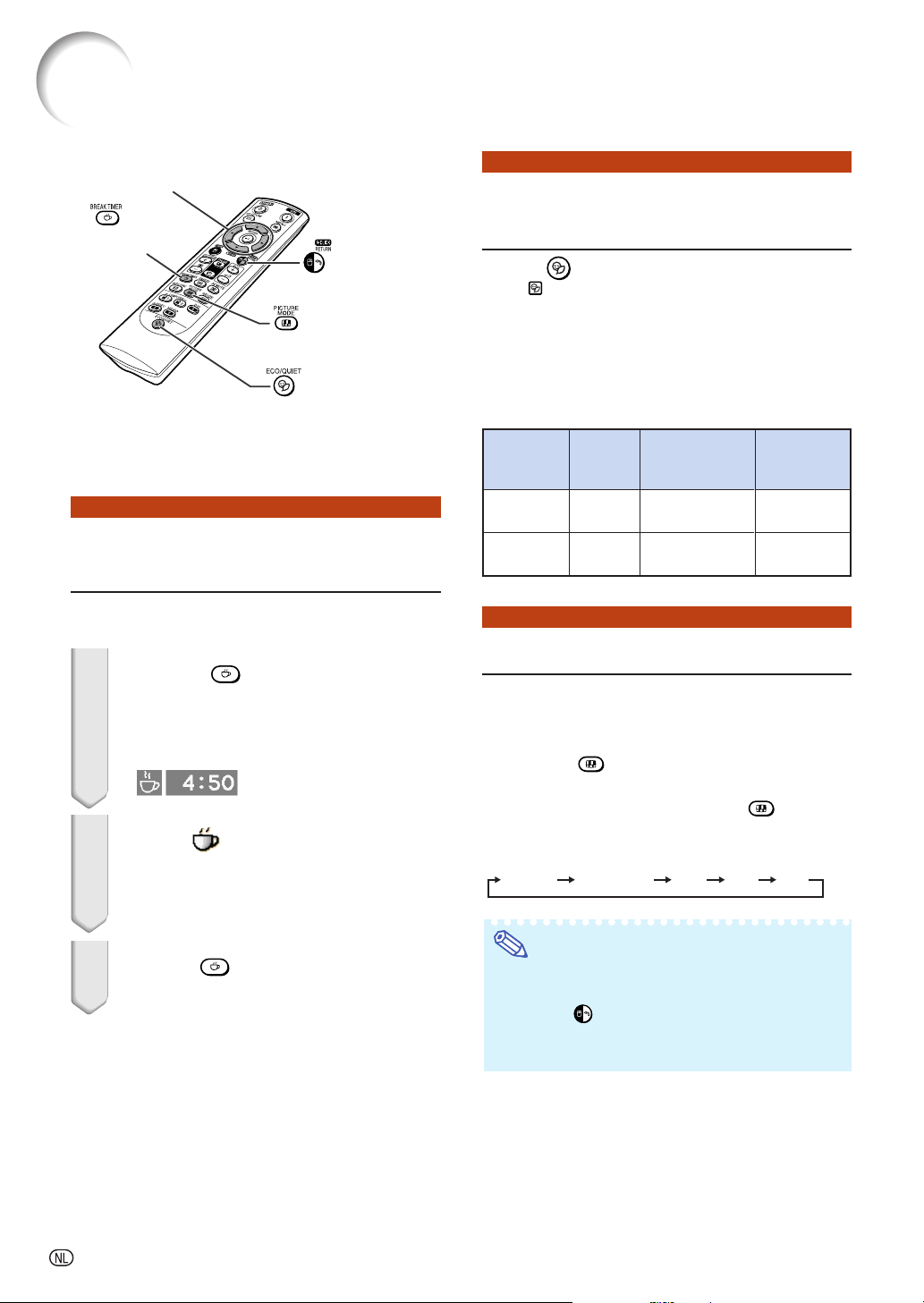
Beeldprojectie
MOUSE/insteltoetsen
('/"/\/|)
In- en uitschakelen van de
BREAK TIMERtoets
RETURN-toets
PICTURE MODE toets
ECO/QUIET-toets
Weergave en instelling van de pauzetimer
Met deze functie kunt u de resterende pauzetijd
tijdens een vergadering weergeven.
1 Druk op
timer begint af te tellen vanaf 5
minuten.
"On-screen display
2
Wanneer verschijnt, drukt u op
""
\\
",
""
• U kunt een tijd van 1 tot 60 minuten instellen
||
\ of
| om de pauzetimer in te stellen.
\\
||
(in eenheden van 1).
BREAK TIMER. De
''
',
''
Eco/stille modus
Druk op ECO/QUIET op de afstandsbediening
of op
stille modus beurtelings in en uit te schakelen.
• Wanneer de Eco/stille modus is ingesteld op “Aan”,
Aan
Uit
ECO/QUIET op de projector om de Eco/
dan menen het geluid van de koelventilator en het
stroomverbruik af en wordt de levensduur van de
lamp verlengt. (De helderheid van de projectie
neemt met 20% af.)
Helderheid
80%
100%
Stroomverbruik
(bij gebruik op 100
netspanning)
300 W
360 W
Levensduur
van lamp
ongeveer
3.000 uren
ongeveer
2.000 uren
Kiezen van de beeldmodus
U kunt een geschikte beeldmodus kiezen voor
het geprojecteerde beeld, zoals een speelfilm of
videospel.
Druk op
afstandsbediening.
• Bij enkele malen indrukken van de
MODE toets verandert de beeldmodus in de
volgorde
STANDAARD
PICTURE MODE op de
PICTURE
PRESENTATIE
CINEMA
SPEL
sRGB
3 Druk op
BREAK TIMER om de
pauzetimer te annuleren.
-36
Opmerking
• “sRGB” wordt alleen getoond wanneer een
RGB-signaal wordt ontvangen.
• Druk op
het scherm wordt weergegeven om terug te
keren naar de “Standaard” modus.
RETURN terwijl “Beeldmodus” op
Page 39

Aanpassen van de beeldgrootte
Deze functie stelt u in staat om de beeldweergave
te wijzigen of aan te passen om het ontvangen
beeld te verbeteren. Afhankelijk van het
ingangssignaal kunt u het gewenste beeld kiezen.
COMPUTER
MOUSE/
insteltoetsen
('/"/\/|)
RESIZE-toets
4:3 beeldverhouding
Andere beeldverhoudingen
Ingangssignaal
Computer
Lagere
resolutie
dan XGA
XGA
Hogere
resolutie
dan XGA
SXGA (1280 × 1024)
SVGA (800 × 600)
XGA (1024 × 768)
SXGA (1280 × 960)
SXGA+ (1400 × 1050)
SXGA (1280 × 1024)
1280 × 720
1360 × 768
1366 × 768
1280 × 768
1280 × 800
Beeldtype
4:3 beeldverhouding
5:4 beeldverhouding
NORMAAL
1024 × 768
968 × 768
1024 × 576
1024 × 578
1024 × 576
1024 × 614
1024 × 640
NORMAAL VOLLEDIG KADER
VOLLEDIG KADER REKDOT BY DOT
800 × 600
1024 × 768
1280 × 960
1400 × 1050
1024 × 768
Voor een 4:3 scherm Voor een 16:9 scherm
1280 × 1024
1280 × 720
1360 × 768
1366 × 768
1280 × 768
1280 × 800
DOT BY DOT
768 × 576
—
—
—
960 × 576
922 × 576
**
1024 × 576
—
—
—
1024 × 576
REK
Basisbediening
1280 × 720
1360 × 768
1366 × 768
1280 × 768
1280 × 800
: Afgesneden deel waarin geen beelden kunnen worden geprojecteerd
: Gebied waar de signalen zich buiten het scherm bevinden
*De functie Bldverschuiv. kan voor deze beelden worden gebruikt.
16:9 beeldverhouding
16:10 beeldverhouding
*
Kies “Normaal”.
**
*
-37
Page 40

Beeldprojectie
VIDEO
Ingangssignaal
480I, 480P,
576I, 576P,
NTSC, PAL,
SECAM
720P, 1035I,
1080I
540P
Beeldtype NORMAALDVD / Video
4:3 beeldverhouding
Compressie
Letterbox
16:9 beeldverhouding
16:9 beeldverhouding
Voor een 4:3 scherm Voor een 16:9 scherm
GEBIED ZOOM.
V-OPREKKEN
KADER REK
**
**
*
*
*
Kies “Normaal”.
*
(4:3 beeldverhouding
in 16:9 scherm)
: Afgesneden deel waarin geen beelden kunnen worden geprojecteerd
: Deel waarop het beeld niet in de oorspronkelijke signalen zit
*De functie Bldverschuiv. kan voor deze beelden worden gebruikt.
-38
Page 41

Gebruik van de afstandsbediening als draadloze muis
Wanneer de projector met behulp van een USB-kabel op een computer wordt aangesloten, dan kunt u de
afstandsbediening gebruiken als muis.
Wanneer de afstand tussen de computer en de projector te groot is en niet door de USB-kabel kan worden overbrugd,
dan kan de los verkrijgbare ontvanger voor de afstandsbediening (AN-MR2) worden gebruikt om de projector met
de afstandsbediening te bedienen. Raadpleeg de gebruiksaanwijzing van de ontvanger voor details.
Aansluiting met een USB-kabel
Computer
USB-aansluiting
Naar USB-aansluiting
Richt de afstandsbediening op de USB-
of
ontvanger voor de afstandsbediening
(AN-MR2, los verkrijgbaar)
USB-kabel
(in de handel verkrijgbaar of verkrijgbaar als Sharp
serviceonderdeel QCNWGA014WJPZ)
Na aansluiting kan de muisaanwijzer als
volgt worden bestuurd.
MOUSE/insteltoetsen
('/"/\/|)
■ Voor het verplaatsen van de cursor
Druk op de MOUSE/insteltoetsen ('/"/\/|).
■ Voor de linkermuisknop
Druk op L-CLICK.
R-CLICK-toets
■ Voor de rechtermuisknop
Druk op
■
Wanneer de computer slechts één muisknop
ondersteunt (zoals een Macintosh)
Druk op L-CLICK of R-CLICK.
L-CLICK en R-CLICK hebben een
gemeenschappelijke functie.
R-CLICK.
PA GE omhoog/omlaag-toetsen
L-CLICK-toets
■ Bij gebruik van de [Page Up] of [Page Down] toetsen
Hetzelfde als de [Page Up] en [Page Down] toetsen van het toetsenbord van de computer.
Druk op
Opmerking
• Deze functie werkt alleen met de besturingssystemen Microsoft® Windows® en Mac OS®. Deze functie
werkt echter niet met de volgende besturingssystemen, die USB niet ondersteunen.
• Vroegere versies dan Windows
• Vroegere versies dan Windows
• Vroegere versies dan Mac OS
• U kunt deze functie niet gebruiken wanneer het menuscherm wordt weergegeven.
• Controleer of de computer de USB-aansluiting herkent.
• Als “Grootte Aanp.” verschijnt wanneer de ingevoerde signalen een hogere resolutie hebben dan XGA en
de schermgrootte is ingesteld op “Dot By Dot”, dan is de muisfunctie niet beschikbaar.
of PA GE .
®
95.
®
NT 4.0.
®
8.5.
Basisbediening
-39
Page 42

Menu-onderdelen
Navolgend worden de opties getoond die ingesteld kunnen worden in de projector.
Menu “Beeld”
COMPUTER/COMPONENT 1, 2, DVI-D
(RGB-signaal)
Beeld
Beeldmodus
Contrast
Helder
Rood
Blauw
Kleurtmp
Reset
Signaaltype
SEL/INS
RETUR
Standaard
0
0
0
0
7500K
Auto
COMP.1
ENTER
END
COMPUTER/COMPONENT 1, 2, DVI-D
(Componentsignaal), VIDEO, S-VIDEO
Beeld
Beeldmodus
Contrast
Helder
Kleur
Tint
Scherpte
Rood
Blauw
Kleurtmp
Progressief
Reset
Signaaltype
SEL/INS
RETUR
Standaard
0
0
0
0
0
0
0
7500K
3D Progressief
Component
COMP.1
ENTER
END
Hoofdmenu
Beeld
Bladzijde 44
Beeldmodus
Bladzijde 44
Contrast
Helder
Kleur
Tint
Scherpte
Rood
Blauw
Bladzijde 44
Kleurtmp
Bladzijde 45
Progressief
Bladzijde 45
Reset
Bladzijde 44
Signaaltype
Bladzijde 45
Dynamisch bereik
Bladzijde 45
Videosysteem
Bladzijde 45
*1 Item als RGB-signalen via COMPUTER/COMPONENT 1, 2 of DVI-D worden ingevoerd
*2 Onderdelen bij invoer van een componentsignaal naar COMPUTER/COMPONENT 1 of 2,
of wanneer VIDEO of S-VIDEO geselecteerd is.
*3 “Progressief” kan alleen worden ingesteld wanneer 480I of 576I signalen worden ingevoerd.
*4 Item als COMPUTER/COMPONENT 1, 2 of DVI-D wordt geselecteerd
*5 Item als DVI-D wordt geselecteerd
*6 Item als VIDEO of S-VIDEO wordt geselecteerd
+30-30
+30-30
*2
+30-30
*2
+30-30
*2
+30-30
+30-30
+30-30
*3
*4
*5
*6
Submenu
Standaard
Presentatie
Cinema
Spel
*1
sRGB
5500K
6500K
7500K
8500K
9300K
10500K
2D Progressief
3D Progressief
COMPUTER/
COMPONENT 1, 2
Auto
RGB
Component
Standaard
Verbeterd
Auto
PAL
SECAM
NTSC4.43
NTSC3.58
PAL-M
PAL-N
PAL-60
D PC RGB
D PC Comp.
D Video RGB
D Video Comp.
DVI-D
Menu “Fijn sync.”
Fijn sync.
Klok
Fase
H-Pos
V-P os
Reset
Resolutie
Automat.sync.
Signaal info
COMP.1
0
0
0
0
640 × 480
Aan
Hoofdmenu
Fijn sync.
Bladzijde 46
Klok
Fase
H-Pos
V-Pos
Reset
Bladzijde 46
Resolutie
Bladzijde 46
Automat.sync.
Bladzijde 46
Signaal info
*7
+30-30
*7
+15-15
*7
+30-30
*7
+30-30
*7
*8
Aan
Uit
Bladzijde 46
SEL/INS
RETUR
ENTER
END
*7 Item als RGB-signalen via COMPUTER/COMPONENT 1 of 2 worden ingevoerd
*8 Item als RGB-signalen via COMPUTER/COMPONENT 1, 2 of DVI-D worden ingevoerd
Opmerking
•
Het menu “Fijn sync.” wordt alleen geprojecteerd wanneer de ingang van de projector COMPUTER/COMPONENT 1, 2 of DVI-D is.
-40
Page 43

Menu “Opties1”
Aan
Uit
Aan
Uit
Normaal
Hoog
LAN/RS232C
Monitor uit
RS-232C
Opties2
Inschakelen
Uitschakelen
Voor
Plafond+voor
Achter
Plafond+achter
9600 bps
38400 bps
115200 bps
IP Adres
Subnet Mask
Gateway
Inschakelen
Uitschakelen
Hoofdmenu Submenu
Projectie
Bladzijde 51
Bladzijde 51
Bladzijde 52
Vast
Variabel
Audio uitgang
Bladzijde 52
Bladzijde 52
TCP/IP
Bladzijde 53
DHCP Client
Bladzijde 53
Bladzijde 52
Bladzijde 52
Bladzijde 54
Wachtwoord
Oud wachtwrd
Nieuw wachtw
Herbevestigen
Luidspreker
Bladzijde 52
Ventilatormodus
Bladzijde 52
Alles terugstellen
Bladzijde 54
MAC-adres
Bladzijde 54
Projector
*2
*1
*2
*1 Alleen instelbaar wanneer DHCP-
Klient is ingesteld op “Uit”
*2 Alleen weergegeven
Opties1
Lamptimer (duur)
Grootte Aanp.
Bldverschuiv.
Tr apezium
0
0
Autom.keystone
OSD Display
Achtergrond
Eco/stille modus
Auto Power Off
Systeemgeluid
Menupositie
Syst.vergrend.
Direct aan
SEL/INS
RETUR
Menu “Opties2”
Opties2
Wachtwoord
Luidspreker
Audio uitgang
Projectie
Ventilatormodus
Monitor uit
LAN/RS232C
RS-232C
DHCP Client
TCP/IP
MAC-adres
Projector
Alles terugstellen
SEL/INS
RETUR
Menu “Taal”
Taal
English
Deutsch
Español
Nederlands
Français
Italiano
Svenska
Português
SEL/INS
RETUR
08:00:1F:B1:B7:74
MYPROJECTOR
VIDEO
0
u ( 100%)
Normaal
Aan
Aan
Logo
Aan
Aan
Aan
Midden
Uitschakelen
Uitschakelen
ENTER
END
COMP.1
Uitschakelen
Aan
Vast
Voor
Normaal
Inschakelen
Inschakelen
9600 bps
Aan
ENTER
END
COMP.1
ENTER
END
Hoofdmenu Submenu
Opties1
Bladzijde 47
Lamptimer (duur)
Bladzijde 47
Grootte Aanp.
Bladzijde 47
Bldverschuiv.
COMPUTER VIDEO
Normaal
Volledig
Dot By Dot
Kader
Rek
+96-96
Bladzijde 47
Trapezium
+127-127
Bladzijde 48
Aan
Uit
Aan
Uit
Logo
Blauw
Geen
Aan
Uit
Aan
Uit
Aan
Uit
Midden
Rechtsbov.
Rechtsond.
Linksbov.
Linksond.
Oude code
Nieuwe code
Herbevestigen
Inschakelen
Uitschakelen
Hoofdmenu
Taal
Bladzijde 54
Autom. keystone
Bladzijde 48
OSD Display
Bladzijde 48
Achtergrond
Bladzijde 48
Eco/stille modus
Bladzijde 48
Auto Power Off
Bladzijde 48
Systeemgeluid
Bladzijde 49
Menupositie
Bladzijde 49
Syst.vergrend.
Bladzijden 49 en 50
Direct aan
Bladzijde 50
English
Deutsch
Español
Nederlands
Français
Italiano
Svenska
Português
Normaal
Gebied zoomen
V-oprekken
Kader
Rek
voorzieningen
Handige
-41
Page 44

Gebruik van het menuscherm
Insteltoetsen
('/"/\/|)
ENTER-toets
MENU-toets
RETURN-toets
MOUSE/insteltoetsen
('/"/\/|)
ENTER-toets
Menuselectie
Voorbeeld: Instellen van “Helder”
• Deze handeling kan ook worden uitgevoerd met behulp van de knoppen op de projector.
1 Druk op
•
Het menuscherm “Beeld” voor de gekozen
ingangsfunctie wordt weergegeven.
2 Druk op
MENU.
||
\\
| of
\ om de overige
||
\\
menuschermen weer te geven.
• Het menupictogram van het gekozen
menu wordt gemarkeerd.
Menupictogram Menuscherm
Beeld
Fijn sync.
Opties1
Opties2
Taal
Voorbeeld: menuscherm “Beeld” voor de
COMPUTER/COMPONENT 1
(RGB)-functie
Menupictogrammen
Beeld
Beeldmodus
Contrast
Helder
Rood
Blauw
Kleurtmp
Reset
Signaaltype
SEL/INS
RETUR
Standaard
0
0
0
0
7500K
Auto
ENTER
END
MENU-toets
RETURN-toets
COMP.1
Opmerking
• Het menu “Fijn sync.” is niet
beschikbaar voor VIDEO of S-VIDEO.
-42
Page 45

''
3 Druk op
""
' of
" om het onderdeel
''
""
te kiezen dat u wilt instellen.
• Het gekozen onderdeel wordt
gemarkeerd.
Instellen van het
geprojecteerde beeld
terwijl u ernaar kijkt
Druk op ENTER.
• Het geselecteerde enkelvoudige
onderdeel (bijv. “Helder”) verschijnt in
plaats van het menu.
''
• Als u op
onderdeel (“Rood” na “Helder”)
weergegeven worden.
Opmerking
• Druk op RETURN om terug te
keren naar het vorige scherm.
""
' of
" drukt, zal het volgende
''
""
Enkelvoudige
onderdelen
Beeld
Beeldmodus
Contrast
Helder
Rood
Blauw
Kleurtmp
Reset
Signaaltype
SEL/INS
RETUR
Helder
COMP.1
Standaard
0
0
0
0
7500K
Auto
ENTER
END
\\
4 Druk op
||
\ of
| om het gekozen
\\
||
onderdeel in te stellen.
• De aanpassing wordt opgeslagen.
•
Voor sommige menu-onderdelen geldt
dat u op
weer te geven. Druk vervolgens op
""
" om een instelling te selecteren en druk
""
op
5 Druk op
• Het menuscherm verdwijnt.
||
| moet drukken om het submenu
||
ENTER.
MENU.
''
' of
''
Beeld
Beeldmodus
Contrast
Helder
Rood
Blauw
Kleurtmp
Reset
Signaaltype
SEL/INS
RETUR
15
0
0
0
Standaard
7500K
Auto
ENTER
END
COMP.1
voorzieningen
Handige
-43
Page 46

Beeldinstellingen (menu “Beeld”)
Voorbeeld:
|
menuscherm “Beeld” voor
de DVI-D-functie
Beeld
1
Beeldmodus
Contrast
Helder
2
Rood
Blauw
Kleurtmp
3
4
5
11
1
11
Kiezen van de beeldmodus
Reset
Signaaltype
Dynamisch bereik
SEL/INS
RETUR
Standaard
0
0
0
0
7500K
D PC RGB
Standaard
DVI
ENTER
END
Met deze functie kunt u de beeldmodus
selecteren overeenkomstig de helderheid van de
kamer of de inhoud van het geprojecteerde beeld.
In alle beeldmodi kunt u de items op het menu
“Beeld” afstellen en opslaan.
Beschikbare instellingen
Standaard
Presentatie
Cinema
Spel
sRGB
Voor een standaard beeld
Maakt donkere partijen van het beeld helderder
voor een meer levendige presentatie.
Geeft een natuurlijke tint aan het
geprojecteerde beeld.
Geeft scherpte aan het geprojecteerde
beeld.
Voor een waarheidsgetrouwe weergave
van de beelden van een computer.
Beschrijving
Opmerking
• U kunt ook op
PICTURE MODE van de
afstandsbediening drukken om de beeldmodus
te kiezen. (Zie bladzijde 36.)
• “sRGB” wordt alleen getoond wanneer een
RGB-signaal wordt ontvangen.
•
sRGB is een internationale norm voor kleurweergave
opgesteld door de IEC (International Electrotechnical Commission). Aangezien het vaste kleurengebied bepaald is
door de IEC, zullen de beelden worden weergegeven in
een natuurlijke tint die gebaseerd is op een origineel beeld,
wanneer “sRGB” geselecteerd is.
Voor verdere informatie betreffende de sRGB functie kunt
u de website “http://www.srgb.com/” bezoeken.
U kunt de onderdelen “Rood”, “Blauw” en “Kleurtmp”
niet instellen wanneer “sRGB” geselecteerd is.
Voorbeeld:
|
Menubediening
menuscherm “Beeld” voor
Blz. 42
de VIDEO-functie
Beeld
Beeldmodus
Contrast
Helder
Kleur
2
Tint
Scherpte
Rood
Blauw
Kleurtmp
6
Progressief
Reset
Videosysteem
SEL/INS
RETUR
Instellen van het beeld
22
2
22
7
Standaard
0
0
0
0
0
0
0
7500K
3D Progressief
Component
VIDEO
ENTER
END
Kies een beeldmodus alvorens het beeld af te
stellen.
Beschikbare
instellingen
Contrast
Helder
*1
Kleur
*1
Tint
Scherpte
Rood
Blauw
*1
*1
*2
*2
“Kleur”, “Tint” en “Scherpte” verschijnen niet
Druk op
Voor minder contrast
Voor een minder
helder beeld
Voor minder
intense kleuren
Voor paarsige
huidtinten
Voor een minder
scherp beeld
Voor minder rood
Voor minder blauw
\\
\
\\
Voor meer contrast
Voor een
helderder beeld
Voor intensere
kleuren
Voor groenige
huidtinten
Voor een
scherper beeld
Voor meer rood
Voor meer blauw
Druk op
||
|
||
wanneer er een RGB-signaal wordt ingevoerd via
COMPUTER/COMPONENT 1, 2 of DVI-D.
*2
“Rood” en “Blauw” zijn niet instelbaar wanneer
“sRGB” is geselecteerd.
Opmerking
•
“Scherpte” kan worden aangepast wanneer 480I-,
480P-, 540P-, 576I-, 576P-, 720P-, 1035I- of 1080I-
signalen worden herkend.
• Om alle instelbare onderdelen terug te stellen,
kiest u “Reset” en drukt u op
ENTER.
Info
•Wanneer “sRGB” geselecteerd is, kan het geprojecteerde
beeld donker worden, maar dit duidt niet op een defect.
-44
Page 47

33
3
33
Kleurtemperatuur instellen
Beschikbare
instellingen
5500K
6500K
7500K
8500K
9300K
10500K
Lagere kleurtemperatuur voor warmere,
roodachtige, fonkelende beelden.
Hogere kleurtemperatuur voor koelere,
blauwachtige, fluorescerende beelden.
Beschrijving
Opmerking
• De waarden bij “Kleurtmp” zijn alleen voor
algemene toepassingen.
• “Kleurtmp” is niet instelbaar wanneer “sRGB” is
geselecteerd.
44
4
44
De instelling signaaltype
Deze functie maakt het mogelijk om het type RGB
of component ingangssignaal voor COMPUTER/
COMPONENT 1, 2 of DVI-D te selecteren.
COMPUTER/COMPONENT 1, 2
Beschikbare
instellingen
Auto
RGB
Component
DVI-D
Beschikbare
instellingen
D PC RGB
D PC Comp.
D Video RGB
D Video Comp.
55
5
55
Het dynamische bereik selecteren
Ingangssignalen worden automatisch
herkend als RGB of component.
Instelling voor ontvangst van RGB-signalen.
Instelling voor ontvangst van component-signalen.
Instellen als digitale PC RGB-signalen
van een computer worden ontvangen.
Instellen als digitale PC component-signalen
van een computer worden ontvangen.
Instellen als digitale video RGB-signalen
van videoapparatuur worden ontvangen.
Instellen als digitale video component-signalen
van videoapparatuur worden ontvangen.
Beschrijving
Beschrijving
Menubediening
Blz. 42
Opmerking
•
Het Dynamisch bereik kan alleen worden
geselecteerd wanneer de “DVI-D” ingangsmodus
is geselecteerd.
66
6
66
De modus Progressief selecteren
Beschikbare
instellingen
2D Progressief
3D Progressief
Deze functie is bedoeld voor weergave van snel
bewegende beelden zoals sport- of actiescènes.
Deze functie is bedoeld voor weergave van
relatief langzaam bewegende beelden zoals
toneelscènes, documentaires e.d.
Beschrijving
Opmerking
• Bij een vaag beeld of een beeld met ruis kunt u
de optimale stand inschakelen.
• Bij progressieve ingangen gebeurt de weergave
rechtstreeks en kunt u niet kiezen voor “2D
Progressief” en “3D Progressief”.
77
7
77
Instellen van het videosignaal
De standaardinstelling voor het videosysteem is
“Auto”; het is echter mogelijk dat u geen duidelijk beeld
kunt ontvangen van de aangesloten audiovisuele
apparatuur omwille van verschillen in het signaal. In
dat geval wijzigt u het videosignaal.
Beschikbare instellingen
Auto
PA L
SECAM
*NTSC4.43
NTSC3.58
PAL-M
PAL-N
PAL -60
* Bij weergave van NTSC-signalen met PAL-
videoapparatuur.
voorzieningen
Handige
Een optimale afbeelding kan wellicht niet worden weergegeven
als een outputsignaal van een apparaat dat compatibel is met DVID, niet overeenstemt met de inputsignaalsoort van de projector.
Mocht dit voorvallen, schakel dan om naar “Dynamisch bereik”.
Beschikbare
instellingen
Standaard
Verbeterd
Wanneer de zwartniveaus banden vertonen
of zwakker lijken, selecteer dan het item dat
de beste afbeeldingskwaliteit oplevert.
(Onder de meeste omstandigheden moet
“Standaard” worden geselecteerd.)
Beschrijving
Opmerking
• Het videosignaal kan alleen in de VIDEO of SVIDEO functie worden ingesteld.
• Wanneer “Auto” is ingesteld voor het
“Videosysteem”, is het mogelijk dat u geen
duidelijk beeld kunt ontvangen vanwege
verschillen in het signaal. In dat geval dient u
handmatig over te schakelen naar het
videosysteem van het bronsignaal.
-45
Page 48

Instellen van het computerbeeld (menu “Fijn sync.”)
Fijn sync.
Klok
Fase
1
H-Pos
V-P os
2
3
4
11
1
11
Het computerbeeld instellen
Indien de optimale beeldkwaliteit niet door middel van
automatische synchronisatie (Automat.sync.) kan
worden verkregen, gebruik dan de functie Fijn sync.
Beschikbare
instellingen
Klok
Fase
H-Pos
V-Pos
Réinitial.
Reset
Automat.sync.
Signaal info
SEL/INS
RETUR
De verticale ruis regelen.
De horizontale ruis regelen (vergelijkbaar
met tracking op uw videorecorder).
Het beeld op het scherm centreren door het
naar links of naar rechts te verplaatsen.
Het beeld op het scherm centreren door het
naar boven of naar onder te verplaatsen.
0
0
0
0
640 ¥ 480
Aan
Beschrijving
COMP.1
ENTER
END
33
3
33
Instellen van de
Menubediening
Blz. 42
automatische synchronisatie
Wordt gebruikt om een computerbeeld
automatisch in te stellen.
Beschikbare
instellingen
Aan
Uit
De automatische synchronisatie vindt
plaats wanneer de projector wordt
ingeschakeld of als de ingangssignalen
worden veranderd wanneer de projector
is aangesloten op een computer.
De automatische synchronisatie wordt
niet automatisch uitgevoerd.
Beschrijving
Opmerking
∑ Om alle instelbare onderdelen terug te stellen,
kiest u “Reset” en drukt u op
∑ Het instelbare bereik van “V-Pos” (V-Positie) is
afhankelijk van de schermresolutie van de computer.
22
2
22
Instellen van de resolutie
Normaal gesproken wordt het soort ingangssignaal
gedetecteerd en wordt de juiste resolutie
automatisch ingesteld. Bij sommige signalen kan
het echter nodig zijn om de optimale resolutieinstelling te kiezen in “Resolutie” op het
menuscherm “Fijn sync.”, in overeenstemming met
de weergavefunctie van de computer.
ENTER.
Opmerking
∑ Als u computerpatronen wilt weergeven die
iedere lijn herhalen (horizontale strepen), kan
het beeld gaan flikkeren en wazig worden.
∑ Zie “Controleren van het ingangssignaal” in
nevenstaande kolom voor informatie over het
huidige geselecteerde ingangssignaal.
-46
Opmerking
∑ De automatische synchronisatie wordt
eveneens uitgevoerd wanneer op
SYNC op de projector of op
op de afstandsbediening wordt gedrukt.
De instelling van de automatische synchronisatie
∑
kan even duren, afhankelijk van het beeld van
de computer die op de projector is aangesloten.
44
4
44
Controleren van het
AUTO
AUTO SYNC
ingangssignaal
Deze functie stelt u in staat om de informatie
betreffende het huidige ingangssignaal te
controleren.
Page 49

Gebruik van het menu “Opties1”
Opties1
Lamptimer (duur)
1
Grootte Aanp.
2
Bldverschuiv.
3
Tr apezium
4
Autom.keystone
OSD Display
5
Achtergrond
6
Eco/stille modus
7
Auto Power Off
8
Systeemgeluid
9
Menupositie
0
Syst.vergrend.
q
Direct aan
w
SEL/INS
RETUR
11
1
11
Controleren van de
0
0
VIDEO
0
h ( 100%)
Normaal
Aan
Aan
Logo
Aan
Aan
Aan
Midden
Uitschakelen
Uitschakelen
ENTER
END
resterende levensduur
van de lamp
U kunt de totale gebruikstijd en de resterende
levensduur van de lamp (percentage) controleren.
Lampgebruiksstatus
“duur”(Levensduur)
Werkt alleen als
“Eco/stille modus” op
“Aan” staat.
Werkt alleen als
“Eco/stille modus” op
“Uit” staat.
Opmerking
• Wij raden u aan de lamp te vervangen wanneer
de resterende levensduur is teruggelopen tot
5%.
• De resterende levensduur van de lamp zal
variëren binnen het bereik van de getoonde
waarden afhankelijk van hoe vaak er tussen de
“Eco/stille modus” “Aan” en de “Uit” wordt
overgeschakeld. (Zie bladzijde 48.)
• De levensduur van de lamp is afhankelijk van
de gebruiksomstandigheden.
Resterende levensduur van lamp
100% 5%
ongeveer ongeveer
3.000 uren 150 uren
ongeveer ongeveer
2.000 uren 100 uren
Menubediening
22
2
22
Instellen van de grootte
Blz. 42
aanpassen-functie
Opmerking
•
Zie bladzijden 37 en 38 voor nadere bijzonderheden
betreffende de Grootte Aanpassen-functie.
•
U kunt ook op RESIZE van de afstandsbediening
drukken om de gewenste instelling voor de Grootte
Aanpassen-functie te maken. (Zie bladzijde 37.)
33
3
33
Instellen van de beeldpositie
U kunt het geprojecteerde beeld in verticale
richting verschuiven.
\ \
\ toets
\ \
Opmerking
• Deze functie is alleen beschikbaar bij sommige
Grootte Aanpassen functies. (Zie bladzijden 37
en 38.)
• Selecteer “0” om de standaard instelling te
herstellen.
Bij instelling van de beeldverschuiving wordt “Tra-
•
pezium” ingesteld op “0” en “Autom.keystone” op
“Uit”.
||
| toets
||
voorzieningen
Handige
-47
Page 50

Gebruik van het menu “Opties1”
44
4
44
Trapeziumcorrectie
Wanneer een beeld van boven of van onderen af
onder een hoek op een projectiescherm wordt
geprojecteerd, dan treedt er trapeziumvervorming
op. De functie waarmee trapeziumvervorming
wordt gecorrigeerd, heet Trapeziumcorrectie.
Automatische trapeziumcorrectie
Zet “Autom.keystone” in het menuscherm
“Opties1” op “Aan”.
Handmatige trapeziumcorrectie
Zet “Autom.keystone” in het menuscherm
“Opties1” op “Uit”, selecteer “Trapezium” en stel
de correctie in met behulp van de schuifbalk.
Handmatige correctie
\ \
\ toets
\ \
||
| toets
||
Opmerking
•
Met “Autom. keystone” kan trapeziumvervorming
voor hoeken tot ±12 graden worden gecorrigeerd
en met de handmatige functie“Trapezium” tot
hoeken van ±40 graden.
(wanneer “Grootte Aanp.” is ingesteld op “Normaal”)
•
Wanneer het scherm overhelt of de beeldkwaliteit
verslechtert, stel dan “Autom. keystone” in op “Uit”.
•
Bij het instellen van de trapeziumcorrectie en
wanneer “Autom. keystone” is ingesteld op “Aan”, dan
wordt “Bldverschuiv.” automatisch ingesteld op “0”.
55
5
55
Instellen van het onscreen display
Met deze functie kunt u de berichten die op het
scherm verschijnen, in- en uitschakelen.
Beschikbare
instellingen
Aan
Uit
Alle schermberichten worden getoond.
••
•
INGANG/VOLUME/AV DEMPING/
••
VASTLEGGEN/AUTOMAT. SYNC./
VERGROTEN/ “U hebt een ongeldige toets
ingedrukt.” worden niet weergegeven.
••
•
“Alle toetsen van de projector worden
••
vergrendeld.” wordt weergegeven wanneer
de STANDBY/ON is ingedrukt terwijl de
toetsvergrendelingsfunctie is ingeschakeld.
Beschrijving
Menubediening
66
6
66
Kiezen van een start- en
Blz. 42
achtergrondbeeld
Beschikbare
instellingen
Logo
Blauw
Geen
77
7
77
Instellen van de Eco/stille modus
Beschikbare
instellingen
Aan
Uit
SHARP standaardbeeld
Blauw scherm
Zwart scherm
Helderheid
100%
80%
Ventilatorgeluid
Laag
Normal
Opmerking
• Als de “Eco/stille modus” is ingesteld op “Aan”,
zal het stroomverbruik afnemen en wordt een
langere levensduur van de lamp verkregen. (De
helderheid van de projectie neemt met 20% af.)
• U kunt zowel de ECO/QUIET-toets op de
afstandsbediening als die op de projector
gebruiken om de Eco/stille modus in of uit te
schakelen. (Zie bladzijde 36.)
88
8
88
Automatische uitschakeling
Beschikbare
instellingen
Aan
Uit
De stand-byfunctie van de projector
wordt automatisch ingeschakeld wanneer
er gedurende tenminste 15 minuten geen
ingangssignaal wordt gedetecteerd.
De Auto Power Off-functie wordt
uitgeschakeld.
Opmerking
• Wanneer de automatische uitschakelfunctie
ingesteld is op “Aan”, zal 5 minuten voordat de
projector in stand-by wordt geschakeld het
bericht “Inschakeling STANDBY-modus over X
min.” op het scherm verschijnen om de
resterende minuten aan te geven.
Beschrijving
Stroomverbruik
(bij gebruik op
110 V
netspanning)
300 W
360 W
Beschrijving
Levensduur
van lamp
Ca. 3000
uur
Ca. 2000
uur
-48
Page 51

99
9
99
Instellen van het systeemgeluid
Beschikbare instellingen
Aan
Uit
Het geluid wordt via de interne
luidspreker weergegeven.
Het geluid wordt niet via de interne
luidspreker weergegeven.
Beschrijving
""
"On-screen display
""
Syst.vergrend.
Oude code
Nieuwe code
Herbevestigen
RETUR EINDE
Menubediening
Blz. 42
00
0
00
Selecteren van de positie van het menuscherm
Kies “Menupositie” in het menu “Opties1” en kies
de gewenste positie voor het menuscherm.
Beschikbare
instellingen
Midden
Rechtsbov.
Rechtsond.
Linksbov.
Linksond.
qq
q
Systeemvergrendelingsfunctie
qq
Deze functie voorkomt ongeoorloofd gebruik van
de projector. Wanneer deze functie geactiveerd is,
moet de gebruiker de juiste toegangscode
invoeren telkens wanneer de projector wordt
ingeschakeld. Wij raden u aan de toegangscode
op een veilige plaats te noteren.
Info
•
Als u uw toegangscode verliest of vergeet, neem dan contact op met uw dichtstbijzijnde officiële Sharp projectordealer
of servicecentrum (zie bladzijde 66). Zelfs wanneer het
apparaat nog onder de garantie is, zal het terugstellen van
de toegangscode in rekening worden gebracht.
Weergegeven in het midden van het beeld.
Weergegeven rechts bovenaan het beeld.
Weergegeven rechts onderaan het beeld.
Weergegeven links bovenaan het beeld.
Weergegeven links onderaan het beeld.
Instellen/wijzigen van de toegangscode
1
Selecteer “Syst. vergrend.” van het menu
“Opties1” en druk vervolgens op
• Er verschijnt een melding.
• Lees dit bericht en druk op ENTER.
• Het scherm voor het invoeren van de
toegangscode verschijnt.
Beschrijving
||
|
||
.
•
Als u een verkeerde toegangscode invoert, zal de cursor
terugkeren naar de eerste positie van de “Oude code”.
•
De vooringestelde toegangscode is 4 " toetsen
op de projector. Wanneer deze toegangscode is
ingesteld, zal het toegangscode-invoerscherm
niet verschijnen bij het inschakelen van de stroom.
3 Druk op de 4 toetsen van de
• U kunt niet de volgende toetsen voor de
toegangscode gebruiken:
• STANDBY/ON-toets
• ON-toets
• STANDBY-toets
• ENTER-toets
• L-CLICK-toets
• R-CLICK/RETURN-toets
• MENU-toets
• ECO/QUIET-toets
• BREAK TIMER-toets
• De systeemvergrendeling-functie herkent elke
toets op de afstandsbediening of op de projector als een afzonderlijke toets, ook als deze
dezelfde toetsnaam hebben. Als u de toetsen
op de projector hebt gebruikt voor het instellen
van de toegangscode, kan de toegangscode
niet met de afstandsbediening geannuleerd
worden.
4 Voer dezelfde toegangscode in
Opmerking
afstandsbediening of de projector
om de nieuwe toegangscode in
“Nieuwe code” in te voeren.
Opmerking
voorzieningen
Handige
“Herbevestigen” in.
2
Druk op de juiste 4 toetsen van de
afstandsbediening of de projector
om de bestaande toegangscode in
“Oude code” in te voeren.
•
Wanneer de toegangscode de eerste maal wordt
ingesteld, moet u viermaal op " van de projector drukken.
Opmerking
Annuleren van de toegangscode die u
reeds hebt ingesteld
• Druk viermaal op " van de projector in de
bovenstaande stappen 2 en 3.
-49
Page 52

Gebruik van het menu “Opties1”
Wanneer de systeemvergrendeling is ingeschakeld
Wanneer de systeemvergrendeling
geactiveerd is, verschijnt een invoervakje
voor de toegangscode nadat het apparaat is
ingeschakeld.
U moet in dit vakje de juiste toegangscode
invoeren om de projector te kunnen
gebruiken. Als er geen toegangscode wordt
ingevoerd, worden er geen beelden
geprojecteerd hoewel de projector
ingangssignalen kan ontvangen.
▼Invoerscherm voor toegangscode
Syst.vergrend.
Opmerking
• Als u geen toegangscode invoert, wordt het
beeld niet weergegeven, zelfs niet als de projector het ingangsignaal ontvangt.
ww
w Direct aan functie
ww
Beschikbare
instellingen
Inschakelen
Uitschakelen
De projector wordt automatisch
ingeschakeld zodra de stekker in het
stopcontact wordt gestoken of de
stroomtoevoer wordt ingeschakeld.
De projector wordt handmatig
ingeschakeld (zie bladzijde 30). Dit
gebeurt niet automatisch zodra de
stekker in het stopcontact wordt gestoken
of de stroomtoevoer wordt ingeschakeld.
Beschrijving
Vergrendelen van de bedieningstoetsen
op de projector (Toetsvergrendeling)
Gebruik deze functie om de bedieningstoetsen
op de projector te vergrendelen.
■ Vergrendelen van de bedieningstoetsen
Houd ENTER op de projector ongeveer 5
seconden ingedrukt terwijl de projector
ingeschakeld is.
▼On-screen display
• De toetsvergrendelingsfunctie heeft geen
invloed op de toetsen van de afstandsbediening.
• U kunt de toetsvergrendelingsfunctie niet
gebruiken wanneer de projector aan het
opwarmen is.
■ Uitschakelen van de Toetsvergrendeling
Houd ENTER op de projector ongeveer 5
seconden ingedrukt.
▼On-screen display
• Wanneer de projector in de ruststand (standby)
staat, kunt u de toetsvergrendelingsfunctie
annuleren door
ON op de projector gelijktijdig gedurende
ongeveer 5 seconden ingedrukt te houden.
• De toetsvergrendelingsfunctie kan alleen
worden geactiveerd wanneer er geen onscreen display wordt getoond.
Toetsvergrendeling AAN
Toetsvergrendeling UIT
ENTER en
Info
Menubediening
STANDBY/
Blz. 42
-50
Page 53
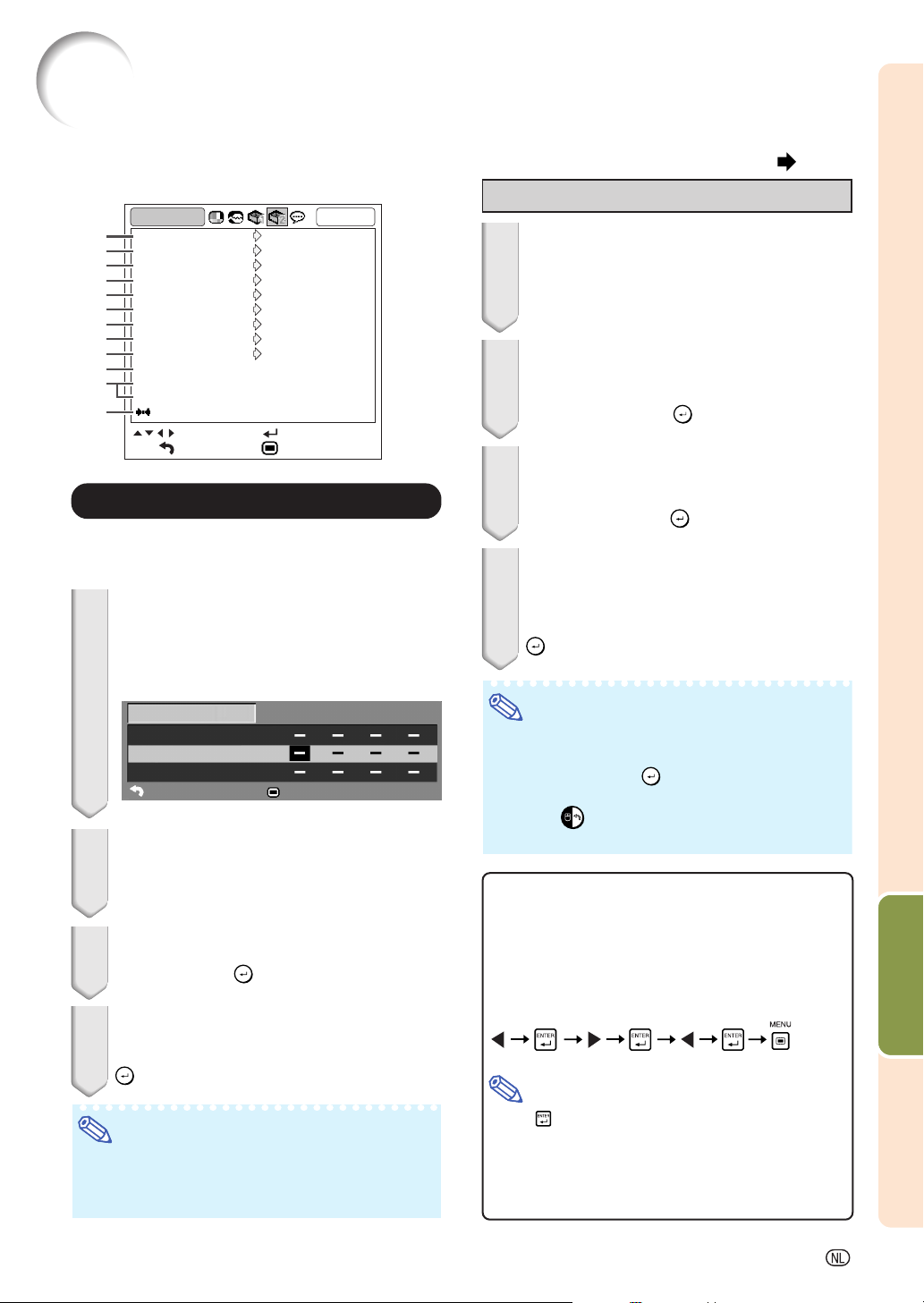
Nuttige, tijdens installatie ingestelde functies (menu “Opties2”)
Opties2
Wachtwoord
1
Luidspreker
2
Audio uitgang
3
Projectie
4
Ventilatormodus
5
Monitor uit
6
LAN/RS232C
7
RS-232C
8
DHCP Client
9
TCP/IP
0
MAC-adres
q
Projector
w
11
1
11
Als u niet wilt dat anderen de instelling voor het
“Opties2” menu veranderen, moet u een
wachtwoord instellen.
Alles terugstellen
SEL/INS
RETUR
Instellen van een wachtwoord
Uitschakelen
Aan
Vast
Voor
Normaal
Inschakelen
Inschakelen
9600 bps
Aan
08:00:1F:B1:B7:74
MYPROJECTOR
COMP.1
ENTER
END
1 Selecteer “Wachtwoord” en druk
dan op
• Het scherm voor het invoeren van het
wachtwoord verschijnt.
2 Druk op
in “Nieuw wachtw” in te stellen en
druk dan op
||
|.
||
Wachtwoord
Oud wachtwrd
Nieuw wachtw
Herbevestigen
RETUR EINDE
''
""
' of
"om het eerste cijfer
''
""
||
|.
||
3 Voer de resterende 3 cijfers in en
druk dan op
ENTER.
4 Voer hetzelfde wachtwoord in bij
“Herbevestigen” en druk dan op
ENTER.
Opmerking
• Nadat het wachtwoord is ingesteld, moet u het
wachtwoord invoeren om de instellingen van het
“Opties2” menu te kunnen veranderen.
Menubediening
Blz. 42
Veranderen van het wachtwoord
1 Selecteer “Wachtwoord” en druk
dan op
• Het scherm voor het invoeren van het
wachtwoord verschijnt.
2 Voer met
wachtwoord in bij “Oud wachtwrd”
en druk dan op
3
Voer met
wachtwoord in bij “Nieuw wachtwrd”
en druk dan op
4 Voer met
wachtwoord opnieuw in bij
“Herbevestigen” en druk dan op
Opmerking
• Als u de wachtwoordbeveiliging niet meer nodig
hebt voor de instellingen van het “Opties2”
menu, druk dan op
wachtwoord in te voeren in de stappen 3 en 4.
•
Druk op RETURN om de wachtwoordinstellingen
te annuleren.
Als u het wachtwoord vergeet
Als u het wachtwoord vergeet, volg dan de
onderstaande aanwijzingen op om het
wachtwoord te wissen en stel daarna een nieuw
wachtwoord in.
Op de projector drukt u op:
Opmerking
•
Als ENTER langer dan 5 seconden ingedrukt
wordt gehouden, zullen de bedieningstoetsen op de
projector vergrendeld worden. (Zie bladzijde 50.)
•
U kunt de toetsen op de afstandsbediening niet
gebruiken om het wachtwoord te wissen.
||
|.
||
ENTER.
''
""
",
""
||
| en
||
',
''
ENTER.
''
""
" ,
""
||
| en
||
' ,
''
ENTER.
''
""
',
''
||
",
| en
""
||
ENTER zonder een nieuw
\\
\ hetzelfde
\\
\\
\ het
\\
\\
\ het
\\
voorzieningen
Handige
-51
Page 54

Nuttige, tijdens installatie ingestelde functies (menu “Opties2”)
22
2
22
Luidsprekerinstellingen
Met deze functie kunt u de ingebouwde
luidspreker “Aan” of “Uit” zetten, dit laatste
bijvoorbeeld wanneer de projector is aangesloten
op een externe versterker.
Beschikbare
instellingen
Aan
Uit
33
3
33
Het audiouitvoertype instellen
Deze functie bepaalt of het geluidsniveau dat via de AUDIO-uitgangsaansluiting (MONITOR-uitgangsaansluiting)
wordt uitgevoerd, een vaste of variabele en aan de VOLUME-regelaar gekoppelde sterkte heeft.
Beschikbare
instellingen
Vast
(Vaste audiouitvoer)
Var iabel
(Variabele
audio-uitvoer)
Info
• Wanneer “Audio uitgang” op “Variabel” is gezet,
moet u het volume van de projector verlagen
voordat u de netspanning uitschakelt of naar een
andere ingangsbron overschakelt.
44
4
44
De geprojecteerde beelden omkeren/
De ingebouwde luidspreker is ingeschakeld.
De ingebouwde luidspreker is uitgeschakeld.
Audio-uitvoer die niet varieert in sterkte
met het volumeniveau van de
bronprojector.
Audio-uitvoer die in sterkte varieert met
het volumeniveau van de bronprojector.
Beschrijving
Beschmrijving
weergeven in spiegelbeeld
Deze projector is voorzien van een functie om het
geprojecteerde beeld om te keren of weer te geven in
spiegelbeeld, wat handig is voor diverse toepassingen.
Beschikbare
instellingen
Voor
Plafond + voor
Achter
Plafond + achter
Opmerking
• Deze functie wordt gebruikt bij projectie van
achteren en plafondmontage. (Zie bladzijde 19.)
-52
Normaal beeld (geprojecteerd vanaf de
voorkant van het scherm)
Omgekeerd beeld (geprojecteerd vanaf
de voorkant van het scherm met een
omgekeerde projector)
Spiegelbeeld (geprojecteerd vanaf de
achterkant van het scherm of met een spiegel)
Omgekeerd spiegelbeeld
(geprojecteerd met een spiegel)
Beschrijving
Menubediening
55
5
55
Ventilatormodus-instelling
Gebruik deze functie om de draaisnelheid van de
ventilator te veranderen.
Beschikbare
instellingen
Normaal
Hoog
Wanneer “Ventilatormodus” is ingesteld op “Hoog”,
zal de draaisnelheid van de ventilator hoger zijn
en is er ook meer lawaai van de ventilator.
66
6
66
Monitor uit
77
7
77
LAN/RS232C
Deze functie wordt door instelling op “Inschakelen”
geactiveerd, waardoor de projector zelfs in de stand-by
stand stroom verbruikt. Het is raadzaam om deze functie
in te stellen op “Uitschakelen” wanneer er geen apparaten
op deze aansluitingen zijn aangesloten. Hierdoor neemt
het stroomverbuik af wanneer de projector stand-by staat.
Beschikbare
instellingen
Inschakelen
Uitschakelen
Opmerking
• Wanneer u de projector via de LAN/RS232Cfunctie wilt bedienen, kies dan “Inschakelen.”
88
8
88
De transmissiesnelheid
Geschikt voor een normale omgeving.
Selecteer deze instelling wanneer u de
projector op een hoogte van meer dan
1500 meter (4900 voet) gebruikt.
De functie is ingeschakeld, zelfs als de
projector stand-by staat.
De functie is uitgeschakeld wanneer de
projector stand-by staat.
Beschrijving
Beschrijving
Blz. 42
selecteren (RS-232C)
Controleer of de projector en de computer op
dezelfde baud rate zijn ingesteld.
Beschikbare
instellingen
9600 bps
38400 bps
115200 bps
Opmerking
•
Raadpleeg de “INSTELGIDS” op de meegeleverde
CD-ROM voor details over RS-232C specificaties
en opdrachten.
•
Raadpleeg de handleiding van de computer voor details
over het instellen van de baud rate van de computer.
De transmissiesnelheid is laag.
De transmissiesnelheid is hoog.
Beschrijving
Page 55

99
9
99
Instelling voor DHCP-Klient
Sluit de LAN-kabel aan voordat u de projector
inschakelt. Als u dit niet doet, zal de DHCP-Klient
functie niet werken.
Beschikbare
instellingen
Aan
Uit
Selecteer “Aan” voor “DHCP Client” en druk dan
op
ENTER “Ophalen van IP adres...” verschijnt
en daarna ziet u het menuscherm. Controleer de
parameters van het IP adres, Subnet Mask en
Gateway op het TCP/IP scherm.
Als de DHCP server niet beschikbaar is, zal “Kon
het IP adres niet ophalen.” verschijnen.
In dit geval moet de TCP/IP handmatig worden
ingesteld. (Zie onderdeel 0.)
00
0
00
TCP/IP instelling
Stel de TCP/IP handmatig in.
Haalt automatisch de configuratieparameters
voor het TCP/IP netwerk op.
Stelt de TCP/IP handmatig in.
Beschrijving
1 Selecteer “Uit” voor “DHCP Client”
en druk dan op
ENTER.
Menubediening
Beschikbare
instellingen
IP Adres
Subnet Mask
Gateway
Opmerking
• Controleer het segment (IP adres groep) van
het bestaande netwerk om te vermijden dat u
een IP adres instelt dat reeds in gebruik is bij
andere netwerkapparatuur of computers. Als
“192.168.150.002” niet gebruikt wordt in het
netwerk met een IP adres “192.168.150.XXX”
dan hoeft u het IP adres van de projector niet te
wijzigen.
• Neem contact op met uw netwerkbeheerder
voor details aangaande de verschillende
instellingen.
Standaardinstelling:
192.168.150.002
Voer een IP adres in dat geschikt is
voor het netwerk.
Standaardinstelling:
255.255.255.000
Stel de instelling van het subnet mask
hetzelfde in als van de computer en de
apparatuur op het netwerk.
Standaardinstelling:
000.000.000.000
* Instellen op “000.000.000.000”
wanneer u deze niet gebruikt.
Beschrijving
Blz. 42
2 Selecteer “TCP/IP” en druk dan op
ENTER.
''
""
3 Voer met
',
''
Adres” in en druk dan op
TCP/IP
IP Adres
Subnet Mask
Gateway
RETUR EINDE
''
4 Voer met
',
''
""
",
""
Mask” in en druk dan op
5 Voer met
''
',
''
way” in en druk dan op
||
",
| en \ het “IP
""
||
ENTER.
||
| en \ het “Subnet
||
ENTER.
""
||
",
| en \ de “Gate-
""
||
ENTER.
voorzieningen
Handige
-53
Page 56

Nuttige, tijdens installatie ingestelde functies (menu “Opties2”)
qq
q Controleren van de
qq
netwerkgegevens van de
projector
U kunt het MAC-adres en de projectornaam
controleren.
Weergegeven
items
MAC-adres
Projector
Opmerking
• Raadpleeg de “INSTELGIDS” op de
meegeleverde CD-ROM voor informatie over het
wijzigen van de projectornaam.
ww
w Terugkeren naar de
ww
Het MAC-adres dat voor de projector is
ingesteld, verschijnt.
De projectornaam wordt weergegeven.
Beschrijving
standaardinstellingen
Met deze functie kunt u de gemaakte
projectorinstellingen initialiseren.
Menubediening
Taal
English
Deutsch
Español
Nederlands
Français
Italiano
Svenska
Português
SEL/INS
RETUR
COMP.1
ENTER
END
Kiezen van de taal voor de
beeldschermaanduidingen (OSD)
Er zijn 11 talen beschikbaar voor de
beeldschermdisplay-aanduidingen.
Blz. 42
Opmerking
De volgende instellingen kunnen niet worden
geïnitialiseerd.
• Menu “Fijn sync.”
Resolutie
• Menu “Opties1”
Lamptimer(duur)
Syst.vergrend.
• Menu “Taal”
-54
Page 57
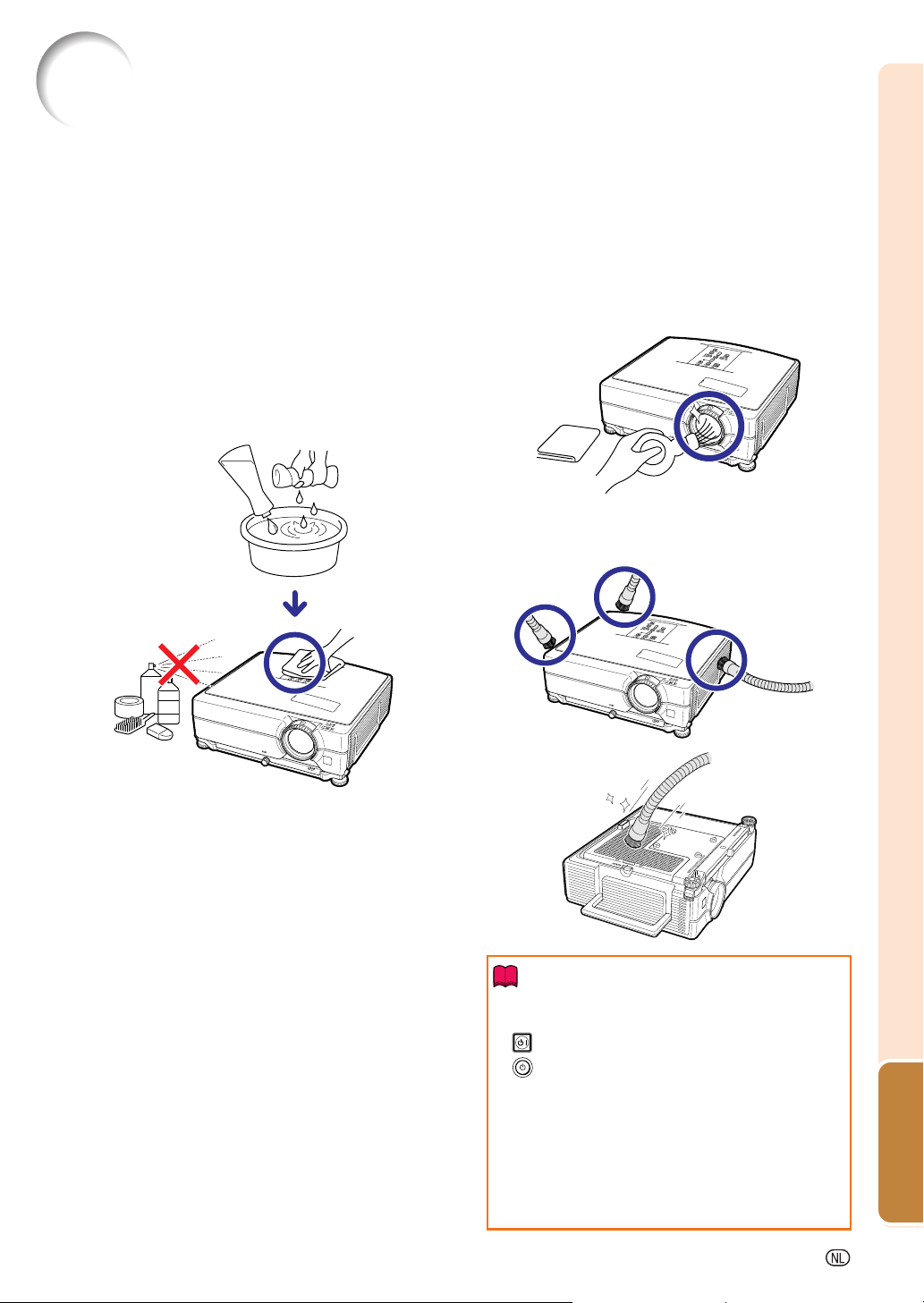
Onderhoud
Reinigen van de projector
■ Trek het netsnoer uit het stopcontact alvorens de
projector te reinigen.
■ De behuizing en het bedieningspaneel zijn van
kunststof. Vermijd het gebruik van benzeen en
verdunner, aangezien deze de behuizing kunnen
beschadigen.
■ Gebruik geen vluchtige middelen, bijvoorbeeld
insecticiden, bij het reinigen van de projector.
Bevestig geen rubber of kunststof voorwerpen op
de projector gedurende een lange tijd.
De effecten van sommige bestanddelen van de
kunststof kunnen de kwaliteit of de afwerking van
de projector negatief beïnvloeden.
Neutraal reinigingsmiddel
Sopje van water met
neutraal reinigingsmiddel
Reinigen van de lens
■ Reinig de lens met een in de handel verkrijgbaar
blaaskwastje of met lensreinigingspapier (voor
brillen en voor cameralenzen). Gebruik geen
vloeibare reinigingsmiddelen, aangezien deze de
beschermlaag op het lensoppervlak kunnen
aantasten.
■ Het lensoppervlak wordt makkelijk beschadigd. Let
op dat u er niet tegen stoot of er krassen op maakt.
Reinigings-
Papier
Reinigen van de uitlaat - en inlaatopeningen
■ Gebruik een stofzuiger om stof in de uitlaat - en
inlaatopeningen te verwijderen.
Verdunner
Was
■ Veeg vuil voorzichtig weg met een zachte flanellen
doek.
■ Voor het verwijderen van hardnekkig vuil bevochtigt
u een zachte doek in een sopje van water met een
neutraal reinigingsmiddel en veegt u de projector
goed schoon.
Sterke schoonmaakproducten kunnen de afwerking
van de projector doen verkleuren, kromtrekken of
beschadigen. Probeer het product eerst uit op een
klein en verborgen deel van de projector.
Info
• Als u de ventilatieopeningen tijdens het gebruik
van de projector wilt reinigen, moet u eerst op
STANDBY/ON op de projector of op
STANDBY op de afstandsbediening drukken
om de projector in stand-by te zetten. Nadat
de koelventilator tot stilstand is gekomen, trekt
u de stekker uit het stopcontact en maakt u de
ventilatieopeningen schoon.
• De luchtfilters moeten na elke 100 gebruiksuren
worden gereinigd. Reinig de filters vaker
wanneer de projector wordt gebruikt in een
stoffige of rokerige plaats.
Aanhangsel
-55
Page 58

Vervangen van het luchtfilter
• Deze projector is voorzien van luchtfilters
om de projector in optimale conditie te
houden.
• Laat het luchtfilter (PFILDA022WJKZ)
vervangen door uw dichtstbijzijnde
erkende Sharp projectordealer of
servicecentrum wanneer het filter niet
langer gereinigd kan worden.
Vervangen van het luchtfilter
1 Druk op
jector of op
afstandsbediening om de projector
stand-by te zetten.
• Wacht totdat de koelventilator stopt.
STANDBY/ON op de pro-
STANDBY op de
2 Maak het netsnoer los.
• Trek de stekker uit het stopcontact.
STANDBY-toets
STANDBY/ONtoets
3 Verwijder het filterdeksel.
• Draai de projector om. Trek de handgreep
(1) naar beneden, neem het lipje (2) vast
en schuif het filterdeksel (3)open.
4 Verwijder het luchtfilter.
• Pak het luchtfilter met de vingers op en til
het uit het filterdeksel.
-56
Netingang
3
2
1
Nok
Page 59

5 Plaats een vervangend luchtfilter.
•
Plaats het nieuwe luchtfilter in het filterdeksel.
6 Plaats het filterdeksel terug.
• Schuif het filterdeksel in de richting van de
pijl dicht.
Opmerking
• Controleer of het filterdeksel goed geplaatst is.
De projector kan niet worden ingeschakeld als
het filterdeksel niet goed geplaatst is.
Aanhangsel
-57
Page 60

Onderhoudsindicators
■ De verklikkerlampjes op de projector duiden problemen in de projector aan.
■ Als zich een probleem voordoet, licht ofwel de temperatuurindicator ofwel de lampindicator rood op
en schakelt de projector zichzelf in stand-by. Volg nadat de projector in stand-by is geschakeld de
onderstaande stappen.
Onderhoudsindicators
Bedrijfsindicator
Lampindicator
Temperatuurindicator
Over de temperatuurindicator
Als de temperatuur in de projector stijgt als gevolg van geblokkeerde ventilatiegleuven of omstandigheden
in de installatieplaats, licht “
wordt de lamp uitgeschakeld en gaat de temperatuurindicator knipperen, blijft de koelventilator nog 90
seconden draaien, waarna de projector zichzelf in stand-by schakelt. Wanneer “
moet u de maatregelen nemen beschreven op bladzijde 59.
” links onder in het beeld op. Als de temperatuur blijft stijgen,
” verschijnt,
Over de lampindicator
■ Wanneer de resterende levensduur van de lamp 5% of minder wordt, verschijnen de aanduidingen
” (geel) en “Vervang de lamp.” op het scherm. Als het aangegeven percentage 0% wordt, verandert
“
de aanduiding in “ ” (rood), waarna de lamp wordt uitgeschakeld en de projector automatisch in de
ruststand (stand-by) komt te staan. De lampindicator zal dan rood oplichten.
■ Na de vierde poging om de projector in te schakelen zonder dat de lamp is vervangen, zal de
projector niet meer kunnen worden ingeschakeld.
-58
Page 61

Onderhoudsindicator
Temperatuur-
indicator
Lampindicator
Bedrijfsindicator
Normaal
Uit
Brandt groen
Knippert
groen
wanneer de
lamp aan het
opwarmen
is.
Brandt groen/
brandt rood
Knippert
groen
(alkoelen)
Abnormaal
Brandt
rood
(Standby)
Brandt
rood
Brandt
rood
(stand-by)
Knippert
rood
Probleem
De temperatuur
in het inwendige
is erg hoog.
De lamp brandt
niet.
De lamp moet
vervangen
worden.
De lamp brandt
niet.
De
bedrijfsindicator
knippert rood
terwijl de
projector
ingeschakeld is.
Oorzaak Mogelijke oplossing
• Ventilatieopening
geblokkeerd
• Koelventilator defect
• Interne circuit defect
• Ventilatieopening
verstopt
• De lamp wordt op
een abnormale wijze
uitgeschakeld.
•
Resterende
levensduur van de
lamp is 5% of minder.
•
Lamp is doorgebrand
• Lampcircuit defect
• Het filterdeksel, het
deksel van de
lampeenheid of het
deksel van het
lamphuis is open.
• Koelventilator defect
• Zet de projector op een plaats
waar een goede doorstroming van
lucht mogelijk is (zie bladzijde 8).
• Breng de projector naar uw
dichtstbijzijnde officiële Sharp
projectordealer of servicecentrum
(zie bladzijde 66) om het apparaat
te laten repareren.
•
Reinig de uitlaat- en inlaatopeningen.
(zie bladzijde 55.)
• Haal de stekker van het netsnoer
uit het stopcontact en steek deze
daarna weer in het stopcontact.
• Ve rvang de lamp voorzichtig. (Zie
bladzijde 61.)
• Breng de projector naar uw
dichtstbijzijnde officiële Sharp
projectordealer of servicecentrum
(zie bladzijde 66) om het apparaat
te laten repareren.
• Ga uiterst voorzichtig te werk
wanneer u de lamp vervangt.
• Zet het deksel van de lampeenheid
stevig vast.
• Als de bedrijfsindicator zelfs
knippert wanneer alle deksel goed
vastzitten, of als de koelventilator
niet op normale wijze functioneert,
neem dan voor advies contact op
met uw dichtstbijzijnde erkende
Sharp projectordealer of
servicecentrum (zie bladzijde 66).
Info
• Als de temperatuurindicator oplicht en de projector zichzelf in stand-by schakelt, controleert u eerst of
één van de ventilatieoepeningen geblokkeerd is (zie bladzijde 8) voordat u probeert de stroom opnieuw
in te schakelen. Wacht tot de projector helemaal is afgekoeld voordat u het netsnoer insteekt en de
stroom opnieuw inschakelt. (Minstens 10 minuten.)
• Als tijdens het gebruik van de projector de stroomvoorziening even onderbroken wordt als gevolg van het
uitvallen van de stroom of een andere oorzaak en de stroomvoorziening dan meteen opnieuw hersteld
wordt, zal de lampindicator rood oplichten en is het mogelijk dat de projectorlamp niet brandt. In dit geval
moet u de stekker uit het stopcontact halen en dan weer in het stopcontact steken, waarna u het apparaat
opnieuw inschakelt.
• De koelventilator regelt de inwendige temperatuur automatisch en zorgt ervoor dat deze op een constante
waarde blijft. Het geluid van de koelventilator kan veranderen tijdens het gebruik van de projector omdat
de snelheid van de ventilator verandert, maar dit is geen defect.
Aanhangsel
-59
Page 62

Betreffende de lamp
Lamp
■ Wij raden u aan de lamp (optioneel: AN-C430LP) te vervangen wanneer de resterende levensduur
van de lamp 5% of minder wordt of wanneer u een aanzienlijke vermindering van de beeld- en
kleurkwaliteit vaststelt. De levensduur van de lamp (percentage) kan gecontroleerd worden op het
on-screen display. Zie bladzijde 47.
■ Koop een vervangingslamp van het type AN-C430LP in de winkel waar u het apparaat hebt gekocht
of bij uw dichtstbijzijnde Sharp projectordealer of servicecentrum.
BELANGRIJKE INFORMATIE VOOR DE KLANTEN IN DE VERENIGDE STATEN:
De lamp die in deze projector wordt gebruikt, heeft een 90-dagen durende garantie op onderdelen en
arbeidskosten. Alle onderhoud aan deze projector die onder de garantie valt, inclusief het vervangen van
de lamp, moet door een officiële Sharp projectordealer of servicecentrum worden uitgevoerd. Voor de
naam van uw dichtstbijzijnde officiële Sharp projectordealer of servicecentrum kunt u het volgende nummer
bellen (gratis): 1-888-GO-SHARP (1-888-467-4277).
Belangrijke opmerkingen betreffende de lamp
■ In deze projector wordt een hogedruk-kwiklamp gebruikt. Wanneer de lamp doorbrandt, hoort u
mogelijk een luid geluid. De lamp kan defect raken als gevolg van diverse oorzaken zoals: harde
schokken, onvoldoende afkoelen, krassen op de lamp of overschrijding van de levensduur.
De periode tot het defect raken van de lamp varieert afhankelijk van de lamp en/of de toestand en
frequentie van gebruik. Houd er rekening mee dat de lamp bij het defect raken vaak zal barsten.
■ Wanneer de lampvervangingsindicator en het on-screen pictogram branden, raden wij u aan de
lamp meteen door een nieuwe te vervangen, ook wanneer de lamp normaal lijkt te werken.
■ Mocht de lamp barsten, dan kunnen de glassplinters in het lamphuis verspreid worden of het gas
dat in de lamp is, kan via de uitlaatopening in de kamer terechtkomen. Aangezien het gas dat in deze
lamp is, kwik bevat, moet u de ruimte goed ventileren wanneer de lamp barst en tevens blootstelling
aan het ontsnapte gas voorkomen. Indien u toch aan het gas wordt blootgesteld, dient u meteen de
hulp van een arts in te roepen.
■ Mocht de lamp barsten, dan bestaat de kans dat er glassplinters in het inwendige van de projector
verspreid worden. In dat geval verdient het aanbeveling contact op te nemen met uw dichtstbijzijnde
officiële Sharp projectordealer of servicecentrum om de beschadigde lamp te laten verwijderen
zodat een veilige werking gewaarborgd is.
ALLEEN VOOR DE VS
Vervangen van de lamp
Waarschuwing
• Verwijder de lamp niet meteen nadat u de projector hebt gebruikt. De lamp zal zeer heet zijn en kan
brandwonden of een ander letsel veroorzaken.
• Wacht minstens één uur nadat de stekker uit het stopcontact is getrokken zodat het oppervlak van de
lampeenheid helemaal kan afkoelen alvorens de lampeenheid te verwijderen.
■ Vervang de lamp door de volgende aanwijzingen nauwkeurig op te volgen. * U kunt de lamp ook bij
uw dichtstbijzijnde officiële Sharp projectordealer of servicecentrum laten vervangen.
* Als de nieuwe lamp niet brandt nadat u deze aangebracht hebt, dient u de projector voor reparatie naar uw
dichtstbijzijnde officiële Sharp projectordealer of servicecentrum te brengen.
-60
Page 63

Verwijderen en installeren van de lampeenheid
Waarschuwing!
•
Verwijder de lampeenheid niet van de projector onmiddellijk na gebruik. De lamp zal
immers erg heet zijn en dit kan brandwonden
en andere letsels veroorzaken.
Optionele
accessoire
Lampeenheid
AN-C430LP
Info
• Raak niet het glas van het lamphuis of
onderdelen in het inwendige van de
projector aan.
• Volg de onderstaande aanwijzingen
nauwkeurig om letsels en beschadiging van
de lamp te voorkomen.
• Maak geen andere schroeven los behalve
die voor het deksel van de lampeenheid
en de lampeenheid.
1
Druk op STANDBY/ON op de
projector of op
STANDBY op
de afstandsbediening om de projector in stand-by te schakelen.
•
Wacht tot de koelventilator tot stilstand komt.
2 Trek de stekker uit het
stopcontact.
• Maak het netsnoer los van de netingang.
• Wacht tot de lamp volledig is afgekoeld
(ongeveer 1 uur).
3 Verwijder het deksel van de
lampeenheid.
•
Draai de bevestigingsschroef (1)
waarmee het deksel van de lampeenheid
is bevestigd. Schuif het deksel van de
lampeenheid (2) naar beneden en haal
het weg (3).
STANDBY/ONtoets
Netingang
2
3
1
Gebruiker-onderhoudsschroef
(voor het deksel van het lamp)
Aanhangsel
4 Verwijder de lampeenheid.
• Draai de bevestigingsschroeven van de
lampeenheid los. Houd de lampeenheid
vast en trek het in de richting van de pijl.
Houd de lampeenheid hierbij horizontaal
en kantel ze niet.
Bevestigingsschroef
-61
Page 64

Betreffende de lamp
5
Installeer de nieuwe lampeenheid.
• Druk de lampeenheid stevig vast in het
lampeenheidvak. Draai de bevestigingsschroeven vast.
6 Vervang het deksel van de
lampeenheid.
•
Plaats het deksel van de lampeenheid op
de uitsparing en schuif totdat het vastklikt.
Schroef vervolgens de gebruikeronderhoudsschroef vast om het deksel
van de lampeenheid vast te zetten.
Info
•
Als de lampeenheid en het deksel van de
lampeenheid niet correct zijn geïnstalleerd, kunt
u de projector niet inschakelen, zelfs niet als
het netsnoer aangesloten is op de projector.
Gebruiker-onderhoudsschroef
(voor het deksel van de lamp)
Terugstellen van de lamptimer
Stel na het vervangen van de lamp de
lamptimer terug.
Info
• Stel de lamptimer alleen terug na het
vervangen van de lamp. Als u de lamptimer
terugstelt en dezelfde lamp blijft gebruiken,
bestaat het gevaar dat de lamp beschadigd
wordt of ontploft.
• Het terugstellen van de lamptimer kan ook
via het netwerk.
(Raadpleeg de “INSTELGIDS” op de
meegeleverde CD-ROM voor details.)
1 Sluit het netsnoer aan.
• Steek het netsnoer in de netingang van
de projector.
Netingang
STANDBY/ON-toets
ENTER-toets
" toets
MENU-toets
2 Stel de lamptimer terug.
• Druk, terwijl u de toetsen ", ENTER
en
MENU op de projector tegelijk
ingedrukt houdt, op
op de projector.
• “LAMP 0000H” verschijnt om aan te
-62
STANDBY/ON
Page 65
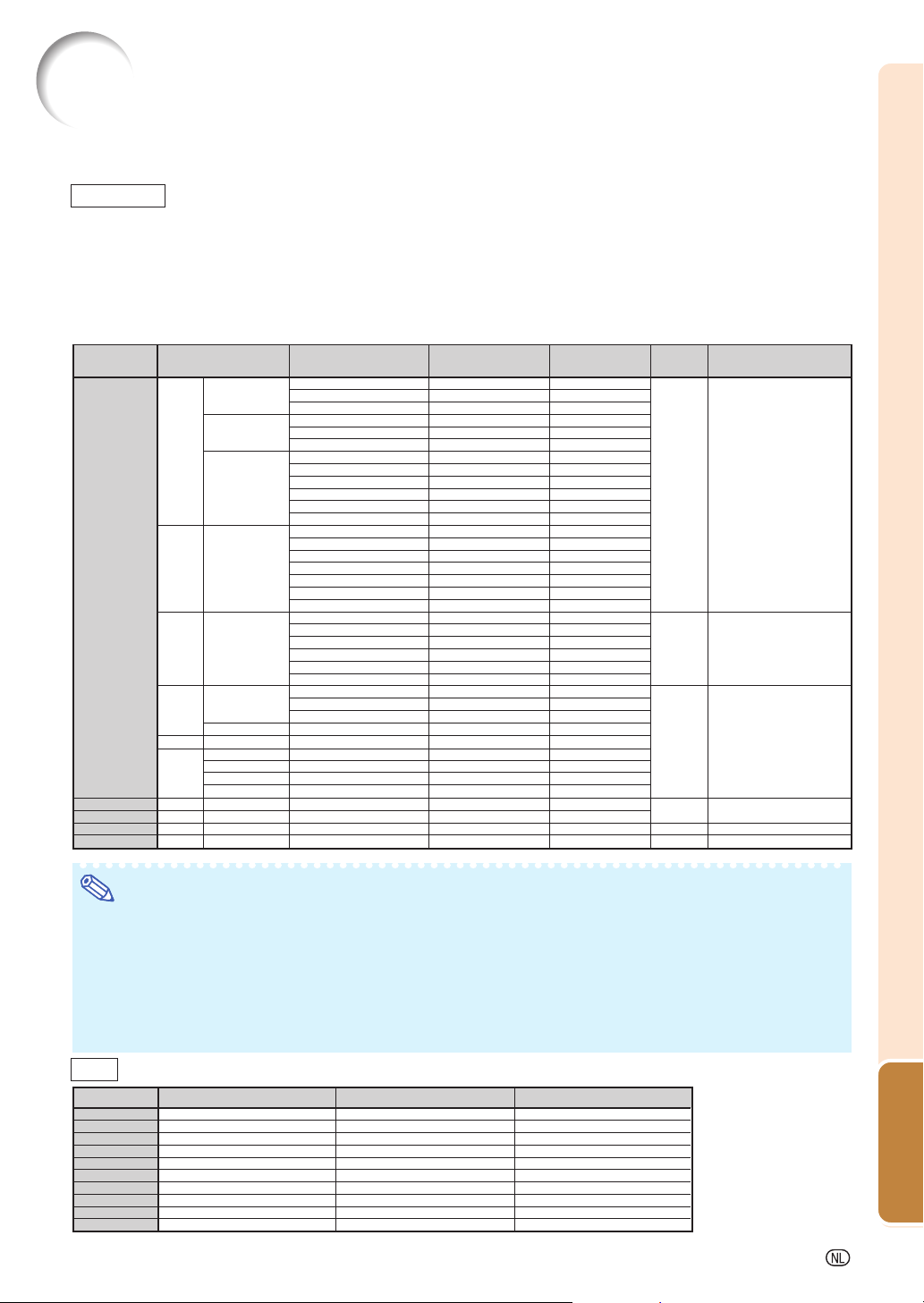
Tabel met compatibele computers
In onderstaande tabel vindt u een lijst van de signaalcodes die compatibel zijn met de projector. Gebruik deze tabel om het uitvoersignaal
van uw computer, enzovoort, aan te passen wanneer de beelden vervormd worden of niet kunnen worden geprojecteerd.
Computer
∑ Ondersteuning van meerdere signalen
Horizontale frequentie: 15-70 kHz
Ver ticale frequentie: 43-85 Hz
Pixelkloksnelheid: 12-108 MHz
Synchronisatiesignaal: compatibel met TTL-niveau
Hierna volgt een lijst van functies die voldoen aan VESA. Deze projector ondersteunt echter ook andere
signalen die geen VESA-standaarden zijn.
PC/MAC Resolutie
640 ¥ 400
720 ¥ 400
VGA
640 ¥ 480
800 ¥ 600
SVGA
PC
1.024 ¥ 768
XGA
1.152 ¥ 864
SXGA
1.280 ¥ 1.024
1.400 ¥ 1.050
SXGA+
1.280 ¥ 768
1.280 ¥ 800
WXGA
1.360 ¥ 768
MAC 13"
MAC 16"
MAC 19"
MAC 21"
VGA
SVGA
XGA
SXGA
1.366 ¥ 768
640 ¥ 480
832 ¥ 624
1.024 ¥ 768
1.152 ¥ 870
Horizontale frequentie
(kHz)
27,0
31,5
37,9
27,0
31,5
37,9
26,2
31,5
34,7
37,9
37,5
43,3
31,4
35,1
37,9
46,6
48,1
46,9
53,7
35,5
40,3
48,4
56,5
60,0
68,7
55,0
66,2
67,5
64,0
64,0
47,8
62,6
47,7
47,8
34,9
49,7
60,2
68,7
∑ Compatibel met sync op groen-signaal
∑ Compatibel met SXGA+ en SXGA bij geavanceerde
intelligente compressie
∑ Intelligent compressie- en expansiesysteem voor
aanpassing van het formaat
Verticale frequentie
(Hz)
60
70
85
60
70
85
50
60
70
72
75
85
50
56
60
70
72
75
85
43
50
60
70
75
85
60
70
75
60
60
60
75
60
60
67
75
75
75
VESA-Standaard
✔
✔
✔
✔
✔
✔
✔
✔
✔
✔
✔
✔
✔
✔
✔
✔
✔
DVI-
ondersteuning
✔
✔
Intelligente compressie
Intelligente compressie
Display
Upscale
True
Upscale
True
Opmerking
∑ Het is mogelijk dat deze projector niet in staat blijkt beelden weer te geven van notebookcomputers in de
simultane (CRT/LCD) weergavestand. In dat geval moet u het LCD-display van de notebookcomputer
uitschakelen en de weergave op “CRT alleen” instellen. Raadpleeg voor meer bijzonderheden over het
omschakelen van de weergavestand de handleiding van uw notebookcomputer.
∑
Wanneer deze projector 640 ¥ 350 VESA-formaat VGA-signalen ontvangt, verschijnt “640 ¥ 400” op het scherm.
∑ Als het RGB-interlacesignaal geprojecteerd wordt via COMPUTER/COMPONENT 1, 2 of DVI-D en het
“Signaaltype” ingesteld is op “Auto” of “RGB”, kan het zijn dat het beeld niet zo geprojecteerd wordt zoals
gewenst. Gebruik in dit geval Video of S-Video.
DTV
Signaal Verticale frequentie (Hz) DVI-ondersteuningHorizontale frequentie (kHz)
480
I
480P
540P
576
I
576P
720P
1035
I
1035
I
1080
I
1080
I
15,7
31,5
33,8
15,6
31,3
45,0
28,1
33,8
28,1
33,8
60
60
60
50
50
60
50
60
50
60
✔
✔
✔
✔
✔
✔
Aanhangsel
-63
Page 66

Oplossen van problemen
Probleem
• Het netsnoer van de projector zit niet in het stopcontact.
• De stroom van de externe apparaten is uitgeschakeld.
• Er is een verkeerde ingangsfunctie gekozen.
• De functie AV DEMPING werkt.
•
Geen beeld en geen
geluid of de projector
start niet.
Wel geluid, maar
geen beeld.
De kleurweergave is bleek of slecht.
• De batterijen van de afstandsbediening zijn leeg.
•
• Het filterdeksel, het deksel van de lampeenheid of het deksel
• De kabels zijn niet op de juiste wijze aangesloten op het
• De instelling “Helder” is op de minimumstand ingesteld.
• De beeldinstellingen zijn niet juist gemaakt.
(Alleen voor video-, S-Video-ingang)
• Het video-ingangssysteem is verkeerd ingesteld.
(Alleen voor COMPUTER/COMPONENT 1, 2, DVI-D)
• Het ingangssignaaltype (RGB/Component) is verkeerd
Controle
De kabels zijn verkeerd aangesloten op het zijpaneel van de projector.
De externe uitgang is niet ingesteld bij de aansluiting van een notebookcomputer.
van het lamphuis is niet goed aangebracht.
achterpaneel van de projector.
ingesteld.
Bladzijde
30
—
34
35
23-29
15
23
59
23-29
44
44
45
45
Het beeld is onscherp; er
verschijnt ruis in het beeld.
Wel beeld, maar
geen geluid.
Af en toe is een
ongewoon geluid
hoorbaar in de behuizing.
• Stel het beeld scherp.
• De projectieafstand overschrijdt het scherpstelbereik.
• Er is condens op de lens. Als de projector van een koude naar
een warme ruimte wordt gebracht, of als de ruimte plotseling
sterk wordt verwarmd, kan er condens op het oppervlak van de
lens ontstaan en zal het beeld wazig zijn. Laat de projector in dit
geval minimaal een uur acclimatiseren voordat u het apparaat
gebruikt. Mocht er toch condens ontstaan, haal dan de stekker
uit het stopcontact en wacht totdat alle condens verdwenen is.
(Alleen voor computeringang)
• Voer de instellingen onder “Fijn sync.” (de instelling “Klok”) uit
• Voer de instellingen onder “Fijn sync.” (de instelling “Fase”) uit
• Er kan ruis optreden, afhankelijk van de computer.
• De kabels zijn verkeerd aangesloten op het zijpaneel van de
projector.
• Het volume staat in de minimumstand.
•
Als het beeld normaal is, is het geluid te wijten aan het krimpen van
de behuizing als gevolg van veranderingen in de kamertemperatuur.
Dit zal de werking of de prestaties niet beïnvloeden.
33
19
—
46
46
—
23-29
35
—
-64
Page 67

De onderhoudsindicator
op de projector brandt of
knippert rood.
De projector kan niet
worden ingeschakeld of in
stand-by worden geplaatst
met de toetsen STANDBY/
ON op de projector.
Bij component-
ingangssignalen
(COMPUTER/
COMPONENT 1, 2, DVI-
D) is het beeld groen.
Bij RGB-ingangssignalen
(COMPUTER/
COMPONENT 1, 2, DVI-
D) is het beeld rose
(geen groen).
Het beeld is te helder en
erg wit.
De zwartniveaus van het
beeld vertonen strepen
of zijn flets wanneer
DVI-D is gekozen.
De koelventilator maakt
veel geluid.
De lamp brandt niet
nadat de projector is
ingeschakeld.
De lamp gaat tijdens het
projecteren plotseling uit
Het beeld flikkert soms.
Het duurt lang voordat
de lamp aangaat.
Het beeld is donker.
De afstandsbediening
werkt niet.
ControleProbleem
• Zie “Onderhoudsindicators”.
• De toetsvergrendeling is ingeschakeld.
Als de toetsvergrendeling is ingeschakeld, functioneren de
toetsen niet.
• Wijzig de instelling voor het ingangssignaaltype.
• De beeldinstellingen zijn niet juist gemaakt.
• Selecteer de Dynamisch bereik-instelling (“Standaard” of
“Verbeterd”) waarmee de beste beeldkwaliteit wordt verkregen.
• Wanneer de temperatuur in het inwendige van de projector
oploopt, gaat de koelventilator sneller draaien.
• De lampindicator licht rood op.
Vervang de lamp.
• De kabels zijn verkeerd op de projector aangesloten of de
aangesloten apparatuur werkt niet juist.
• Als dit vaak gebeurt, moet u de lamp vervangen.
• De lamp zal uiteindelijk vervangen moeten worden.
De lamp heeft het einde van haar levensduur bereikt. Vervang de
lamp.
• Gebruik de afstandsbediening terwijl u deze naar de
afstandsbedieningssensor op de projector richt.
De afstand tussen de afstandsbediening en de projector is te groot.
•
• Als er rechtstreeks zonlicht of het licht van een sterke
fluorescerende lamp op de afstandsbedieningssensor van de
projector valt, moet u de projector verplaatsen zodat er geen
sterk licht meer op valt.
• De batterijen zijn uitgeput of verkeerd geplaatst. Controleer of
de batterijen juist geplaatst zijn of gebruik nieuwe batterijen.
Bladzijde
58
50
45
44
45
—
58
23-29
60
60
15
15
Aanhangsel
De projector is uitgerust met een microprocessor. De prestatie van de microprocessor kan nadelig
beïnvloed worden door een verkeerde bediening of interferentie. Als dit gebeurt, moet u de stekker
uit het stopcontact trekken, minimaal 5 minuten wachten waarna u de stekker weer kunt insteken.
-65
Page 68
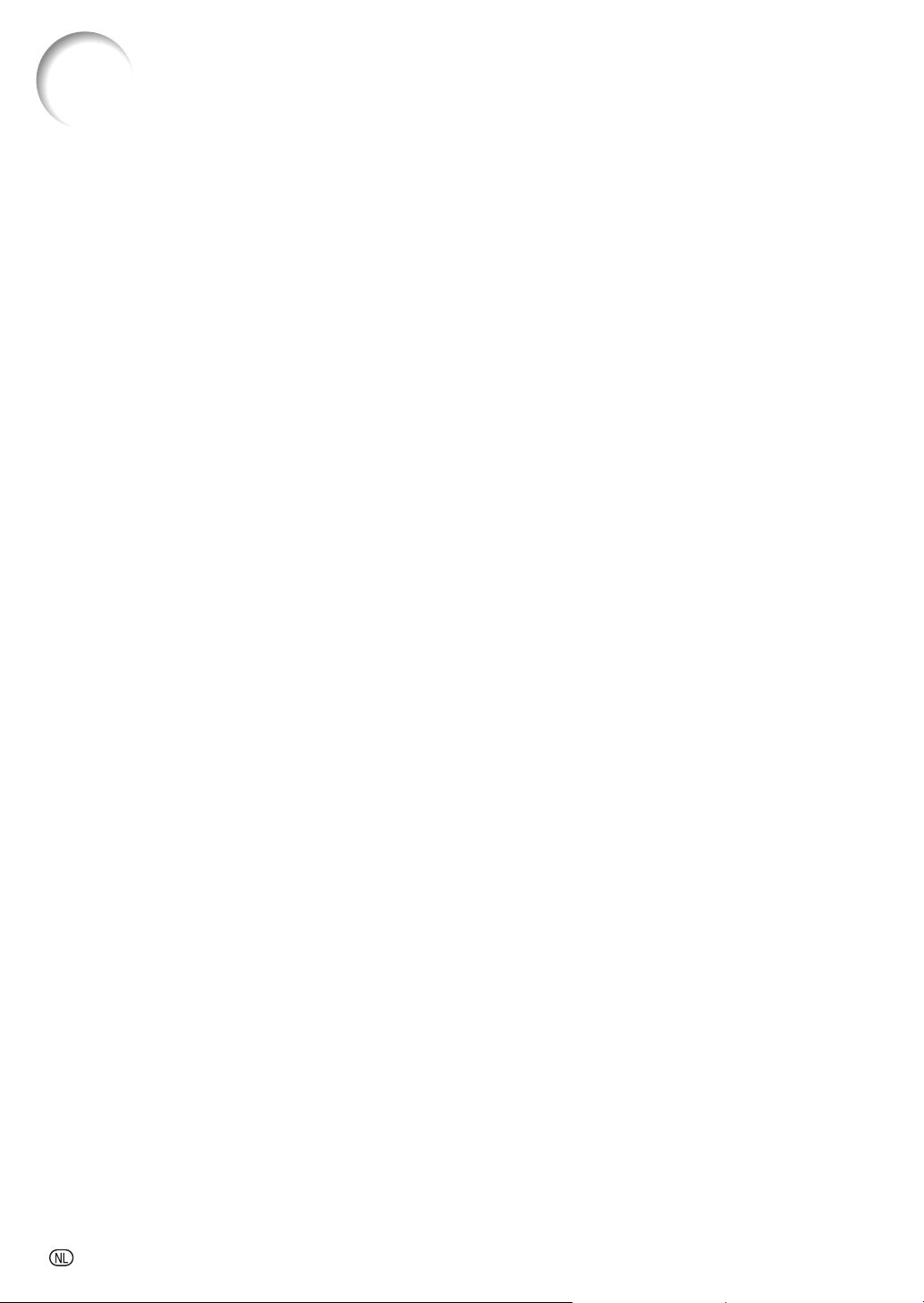
Voor assistentie van SHARP
Als u problemen ondervindt tijdens de installatie of bediening van deze projector, raadpleegt
u eerst het deel “Oplossen van problemen” op bladzijden 64 en 65. Als deze gebruiksaanwijzing
geen oplossing biedt voor uw probleem, neemt u contact op met de hieronder vermelde
SHARP serviceafdelingen.
Verenigde Staten
Canada Sharp Electronics of Canada Ltd.
Mexico Sharp Electronics Corporation Mexico
Latijns-Amerika Sharp Electronics Corp. Latin American
Duitsland Sharp Electronics (Europe) GMBH
Ver. Koninkrijk Sharp Electronics (U.K.) Ltd.
Italië Sharp Electronics (Italy) S.P.A.
Frankrijk Sharp Electronics France
Spanje Sharp Electronica Espana, S.A.
Zwitserland Sharp Electronics (Schweiz) AG
Zweden Sharp Electronics ( Nordic ) AB
Oostenrijk Sharp Electronics (Europe) GMBH
Sharp Electronics Corporation
1-888-GO-SHARP (1-888-467-4277)
lcdsupport@sharpsec.com
http://www.sharplcd.com
(905) 568-7140
http://www.sharp.ca
Branch
(525) 716-9000
http://www.sharp.com.mx
Group
(305) 264-2277
www.servicio@sharpsec.com
http://www.siempresharp.com
01805-234675
http://www.sharp.de
08705 274277
http://www.sharp.co.uk/customersupport
(39) 02-89595-1
http://www.sharp.it
01 49 90 35 40
hotlineced@sef.sharp-eu.com
http://www.sharp.fr
93 5819700
sharplcd@sees.sharp-eu.com
http://www.sharp.es
0041 1 846 63 11
cattaneo@sez.sharp-eu.com
http://www.sharp.ch
(46) 8 6343600
vision.support@sen.sharp-eu.com
http://www.sharp.se
Branch Office Austria
0043 1 727 19 123
pogats@sea.sharp-eu.com
http://www.sharp.at
Benelux SHARP Electronics Benelux BV
0900-SHARPCE (0900-7427723)
Nederland
9900-0159 Belgium
http://www.sharp.nl
http://www.sharp.be
http://www.sharp.lu
Australië Sharp Corporation of Australia Pty.
Ltd.
1300-135-022
http://www.sharp.net.au
Nieuw-Zeeland Sharp Corporation of New Zealand
(09) 634-2059, (09) 636-6972
http://www.sharp.net.nz
Singapore Sharp-Roxy Sales (S) Pte. Ltd.
65-226-6556
ckng@srs.global.sharp.co.jp
http://www.sharp.com.sg
Hongkong Sharp-Roxy (HK) Ltd.
(852) 2410-2623
dcmktg@srh.global.sharp.co.jp
http://www.sharp.com.hk
Taiwan Sharp Corporation (Taiwan)
0800-025111
http://www.sharp-scot.com.tw
Maleisië Sharp-Roxy Sales & Service Co.
(60) 3-5125678
V.A.E. Sharp Middle East Fze
971-4-81-5311
helpdesk@smef.global.sharp.co.jp
Thailand Sharp Thebnakorn Co. Ltd.
02-236-0170
svc@stcl.global.sharp.co.jp
http://www.sharp-th.com
Korea Sharp Electronics Incorporated of
Korea
(82) 2-3660-2002
lcd@sharp-korea.co.kr
http://www.sharpkorea.co.kr
India Sharp Business Systems (India)
Limited
(91) 11- 6431313
service@sharp-oa.com
-66
Page 69

Technische gegevens
Producttype
Videosysteem
Weergavemethode
LCD-paneel
Projectielamp
Component-ingangs(COMPUTER/COMPONENT 1, 2)/
uitgangs (MONITOR OUT) signaal
Horizontale resolutie
Computer RGB-ingangs-
(COMPUTER/COMPONENT 1, 2)/
uitgangs (MONITOR OUT) signaal
RGB digitaal ingangssignaal (DVI-D)
Video-ingangssignaal
S-video-ingangssignaal
Audio-ingangssignaal
Audio-uitgangssignaal
USB-aansluiting
RS-232C-aansluiting
LAN-aansluiting
Beeldpuntklok
Ver ticale frequentie
Horizontale frequentie
Audio-uitgang
Luidsprekersysteem
Nominale spanning
Ingangsstroom
Nominale frequentie
Stroomverbruik
Stroomverbruik (stand-by)
Warmteafvoer
Bedrijfstemperatuur
Opslagtemperatuur
Behuizing
I/R-dragerfrequentie
Afmetingen (bij benadering)
Gewicht (bij benadering)
Vervangingsonderdelen
LCD-Projector
XG-C430X/XG-C335X/XG-C330X
Model
NTSC3.58/NTSC4.43/PAL/PAL-M/PAL-N/PAL-60/SECAM/
DTV480I/DTV480P/DTV540P/DTV576I/DTV576P/DTV720P/DTV1035I/DTV1080I
LCD paneel ¥ 3, RGB optische sluitermethode
Paneelformaat: 0,8"
Aantal beeldpunten: 786.432 beeldpunten (1.024 [H] ¥ 768 [V])
1,2 ¥ zoomlens, F1,7–1,9, f = 28,0–33,6 mm
Lens
275 W wisselstroomlamp
15-pins mini D-subconnector
Y: 1,0 Vp-p, sync negatief, 75 W afgesloten
PB: 0,7 Vp-p, 75 W afgesloten
PR: 0,7 Vp-p, 75 W afgesloten
700 TV-lijnen (DTV720P)
15-pins mini D-subconnector
RGB gescheiden/synchronisatie op groen type analoge ingang: 0–0,7 Vp-p, positief, 75 W afgesloten
HORIZONTAAL SYNC. SIGNAAL: TTL-niveau (positief/negatief)
VERTICAAL SYNC. SIGNAAL: idem als hierboven
DVI-connector (24-pins), RGB (digitaal), 250 –1.000 mV, 50 W (compatibel met HDCP)
RCA-aansluiting: VIDEO, composiet video, 1,0 Vp-p, synchronisatie negatief, 75 W afgesloten
4-pins mini DIN-aansluiting
Y (luminantiesignaal): 1,0 Vp-p, sync negatief, 75 W afgesloten
C (kleursignaal): piek 0,286 Vp-p, 75 W afgesloten
ø3,5 mm ministekker: RCA-aansluiting
0,5 Vrms, meer dan 22 kW (stereo)
ø3,5 mm ministekker
0,5 Vrms, minder dan 2,2 kW (stereo)
4-pins B-type USB contrastekker
9-pins mini DIN-aansluiting
8-pins RJ-45 modulaire aansluiting
12–108 MHz
43–85 Hz
15–70 kHz
2,0 W (mono)
3,6 cm rond ¥ 1
100–240 V wisselstroom
3,6 A
50/60 Hz
360 W (Eco/stille modus “Uit”)/300 W (Eco/stille modus “Aan”) bij 100 V wisselstroom
345 W (Eco/stille modus “Uit”)/285 W (Eco/stille modus “Aan”) bij 240 V wisselstroom
6 W (100 V wisselstroom)–8 W (240 V wisselstroom) (LAN/RS232C Uitschakelen)
1.350 BTU/uur (Eco/stille modus “Uit”)/1.125 BTU/uur (Eco/stille modus “Aan”) bij 100 V wisselstroom
1.295 BTU/uur (Eco/stille modus “Uit”)/1.070 BTU/uur (Eco/stille modus “Aan”) bij 240 V wisselstroom
41°F tot 95°F (+5°C tot +35°C)
–4°F tot 140°F (–20°C tot +60°C)
Plastic
38 kHz
12 27/32" ¥ 4" ¥ 11 1/64" (326 (B) ¥ 101,5 (H) ¥ 279,5 (D) mm) (alleen de hoofdbehuizing)
12 15/16
uitstekende delen
10,8 lbs. (4,9 kg)
Afstandsbediening, netsnoer voor V.S., Canada enz., netsnoer voor Europa, uitgezonderd het
Verenigd Koninkrijk, netsnoer voor het Verenigd Koninkrijk, Hong Kong en Singapore, netsnoer
voor Australië, Nieuw-Zeeland en Oceanië, RGB-kabel, DIN-D-sub RS-232C-adapter, draagtas,
lensdop, lensdopriem, CD-ROM met handleidingen en technische gegevens, gebruiksaanwijzing
" ¥
4 63/64"
¥ 11 1/2" (328,5 (B) ¥ 126,5 (H) ¥ 292 (D) mm) (inclusief stelvoetje en
)
Als item van een beleid van doorlopende verbetering houdt SHARP zich het recht voor
om veranderingen aan te brengen in ontwerp en technische gegevens ten behoeve van
verbetering van het product zonder voorafgaande berichtgeving. De aangegegeven cijfers
voor de technische gegevens aangaande prestaties zijn nominale waarden voor
productie-eenheden. Er kunnen zich enkele afwijkingen van deze waarden voordoen bij
afzonderlijke eenheden.
Aanhangsel
-67
Page 70

Index
2D Progressief ..................................................... 45
3D Progressief ..................................................... 45
Achtergrond ......................................................... 48
Afstandsbediening ............................................... 14
Afstandsbediening-ontvanger.............................. 39
Afstandsbedieningssensor .................................. 15
Alles terugstellen ................................................. 54
AUDIO-ingangsaansluiting .............................23-26
AUDIO-uitgangsaansluiting ................................. 29
Audiouitvoer ......................................................... 52
Automat.sync.(Instellen van de automatische
synchronisatie) ............................................... 46
Autom.keystone ................................................... 48
Auto Power Off ..................................................... 48
AUTO SYNC-toets ............................................... 46
AV MUTE-toets .................................................... 35
Bedrijfsindicator ................................................... 30
Beeld .............................................................. 40, 44
Beeldmodus ......................................................... 44
Beeldverhouding ............................................ 37, 38
Blauw ................................................................... 44
Bldverschuiv. ........................................................ 47
Cinema ................................................................. 44
COMPUTER/COMPONENT 1-ingangsaansluiting ...
COMPUTER/COMPONENT 2-ingangsaansluiting ...
Contrast................................................................ 44
DHCP-Klient ......................................................... 53
DIN-D-sub RS-232C-adapter ............................... 27
Direct aan ............................................................. 50
DOT BY DOT ....................................................... 37
Draagtas............................................................... 20
Dynamisch bereik................................................. 45
DVI-D-ingangsaansluiting............................... 24, 25
ECO/QUIET-toets ................................................. 36
Eco/stille modus ................................................... 48
ENLARGE-toetsen ............................................... 35
ENTER-toets ........................................................ 43
Fase ..................................................................... 46
Fijn sync. ........................................................ 40, 46
FREEZE-toets ...................................................... 35
Gateway. .............................................................. 53
GEBIED ZOOM. ................................................... 38
Grootte Aanp. ....................................................... 47
Helder................................................................... 44
Hoogtestelknop .................................................... 31
H-Pos ................................................................... 46
Inlaatopening.................................................. 13, 55
INPUT-toetsen ...................................................... 34
Insteltoetsen ......................................................... 42
IP Adres ............................................................... 53
KADER ................................................................. 37
Kantelknop ........................................................... 31
Kensington Security Standard-connector............. 13
KEYSTONE-toets................................................. 32
Kleur ..................................................................... 44
Kleurtmp (kleurtemperatuur) ................................ 45
Klok ...................................................................... 46
Lamp .................................................................... 60
Lampindicator....................................................... 58
Lamptimer (duur).................................................. 47
LAN-aansluiting .................................................... 28
LAN/RS232C........................................................ 52
-68
23, 25
23, 25
L-CLICK toets....................................................... 39
Lensdop ............................................................... 12
Lensdopriem ........................................................ 10
Luidspreker .......................................................... 52
MAC-adres ........................................................... 54
Meegeleverde accessoires .................................. 10
Menupositie .......................................................... 49
MENU-toets.......................................................... 42
Monitor uit ............................................................ 52
MOUSE/insteltoetsen ..................................... 39, 42
Netingang ............................................................. 30
Netsnoer............................................................... 30
NORMAAL ........................................................... 37
ON-toets ............................................................... 30
Opties1 ........................................................... 41, 47
Opties2 ........................................................... 41, 51
Optionele accessoires .......................................... 10
OSD Display......................................................... 48
PDF ........................................................................ 6
PICTURE MODE-toets......................................... 36
Presentatie ........................................................... 44
Progressief ........................................................... 45
Projectie ............................................................... 52
Projector ............................................................... 54
R-CLICK/RETURN toets ................................ 39, 43
REK ...................................................................... 37
Reset .................................................................... 44
RESIZE-toets ....................................................... 37
Resolutie .............................................................. 46
RGB-kabel............................................................ 23
Rood..................................................................... 44
RS-232C .............................................................. 52
RS-232C-aansluiting ............................................ 27
Scherpte ............................................................... 44
Signaal info .......................................................... 46
Signaaltype .......................................................... 45
Spel ...................................................................... 44
sRGB.................................................................... 44
Standaard............................................................. 44
Subnet Mask ........................................................ 53
STANDBY-toets .................................................... 30
Systeemgeluid...................................................... 49
Syst. vergrend. ..................................................... 49
S-VIDEO-ingangsaansluiting ............................... 26
Taal (De taal van het on-screen display) ........ 41, 54
TCP/IP.................................................................. 53
Temperatuurindicator ........................................... 58
Tint ....................................................................... 44
Toegangscode ...................................................... 49
Toetsvergrendeling ............................................... 50
Tr apeziumvervorming-Correctie .................... 32, 48
Uitlaatopening ................................................ 13, 55
USB-aansluiting ................................................... 39
Ventilatormodus ................................................... 52
Vervangen van de lamp ....................................... 60
VIDEO-ingangsaansluiting ................................... 26
Videosysteem....................................................... 45
VOLLEDIG ........................................................... 37
Volumetoetsen (VOL) ........................................... 35
V-OPREKKEN...................................................... 38
V-Pos .................................................................... 46
Wachtwoord ......................................................... 51
WIRED REMOTE-aansluiting .............................. 14
Page 71

SHARP CORPORATION
